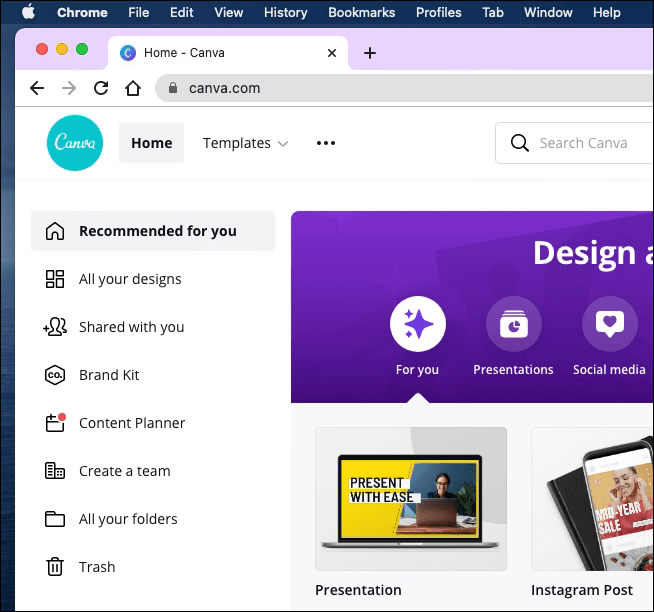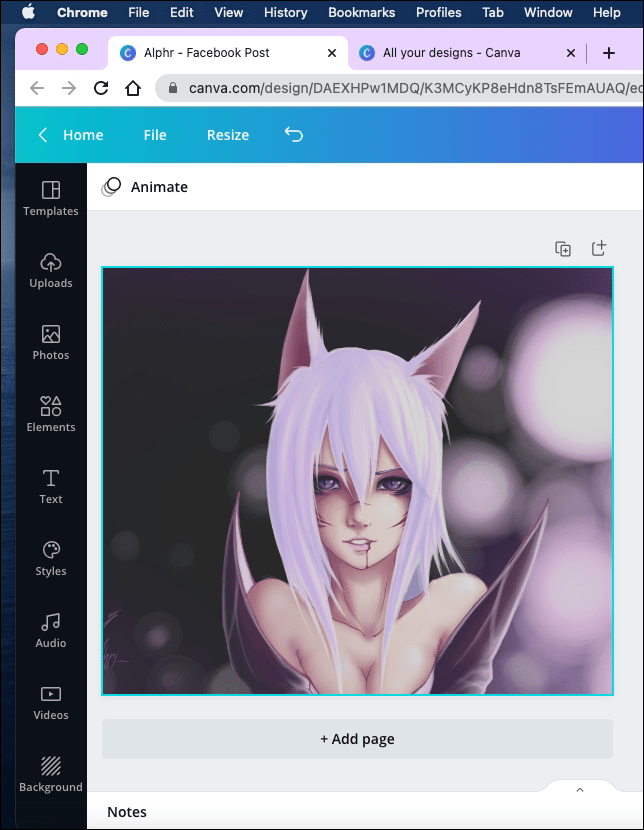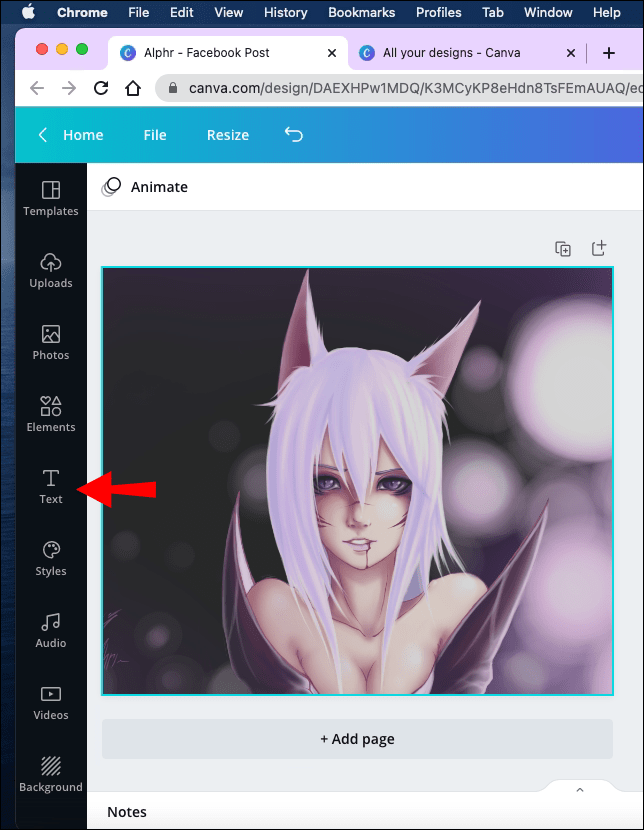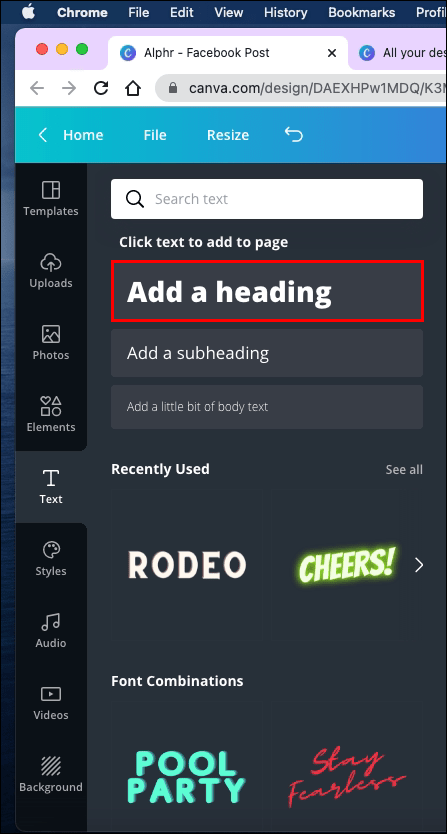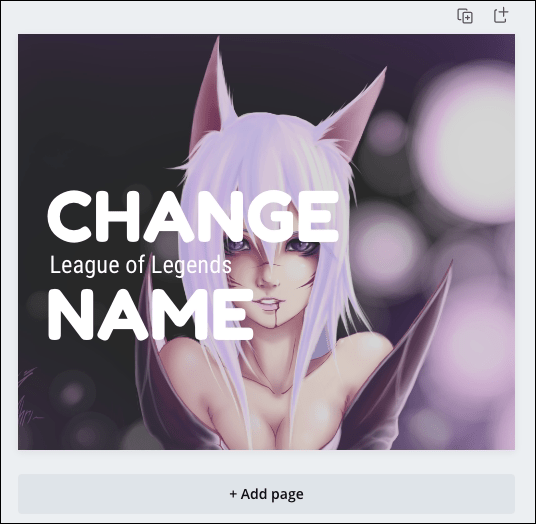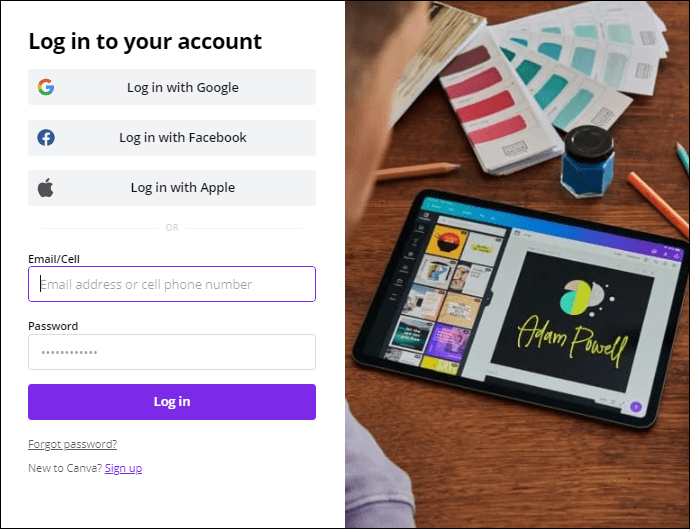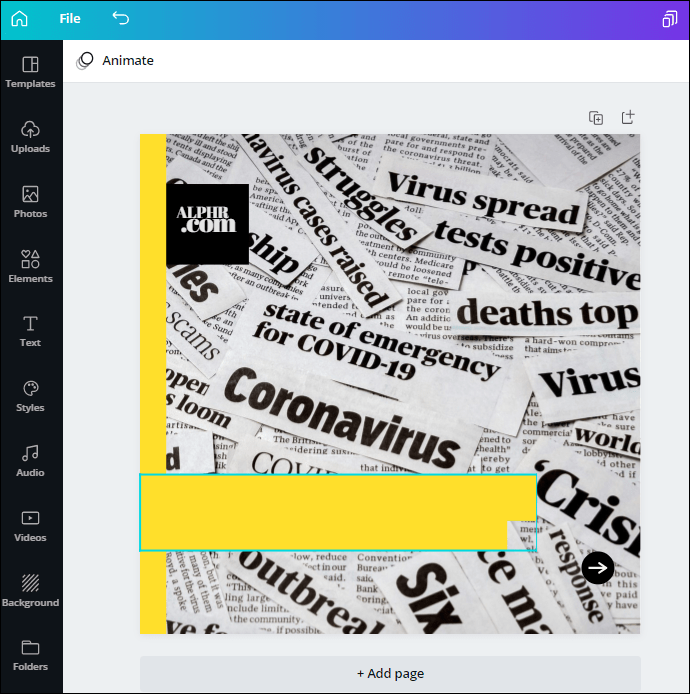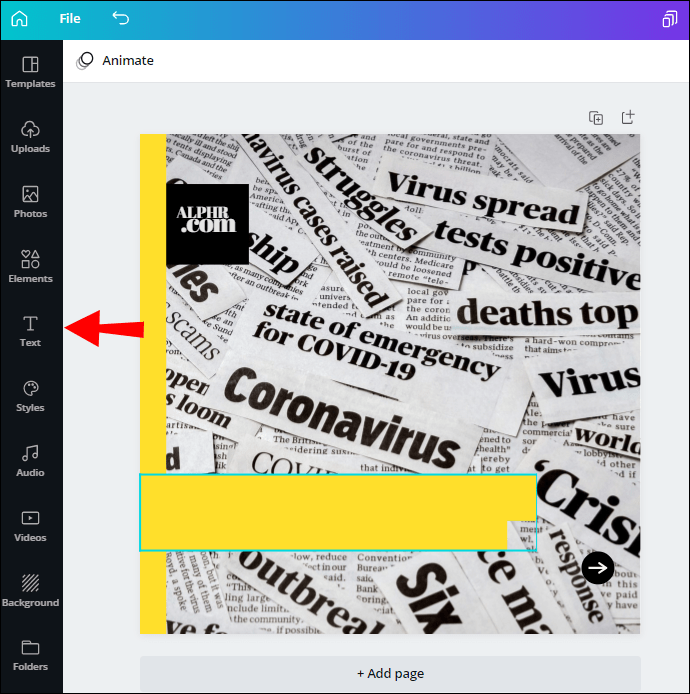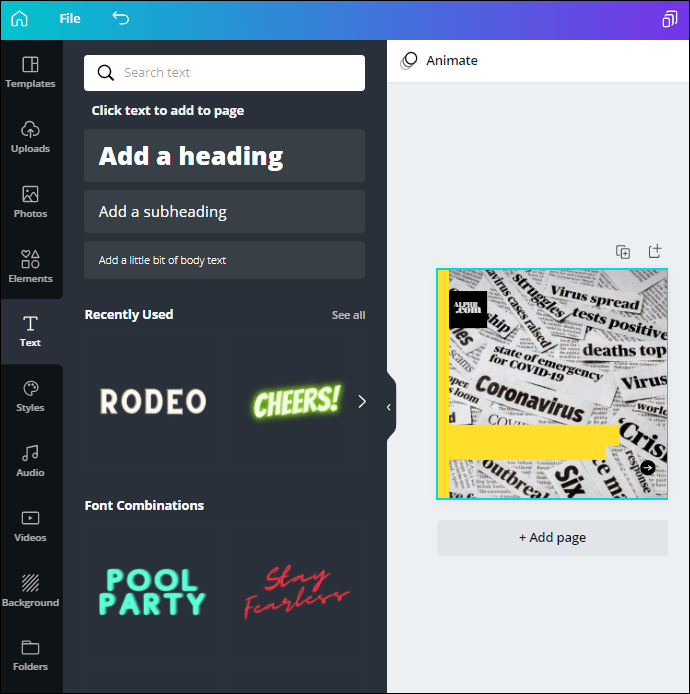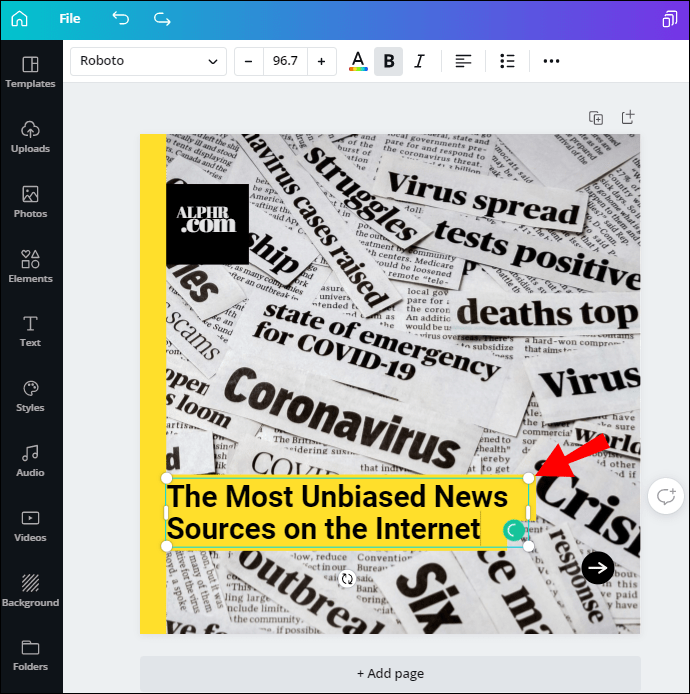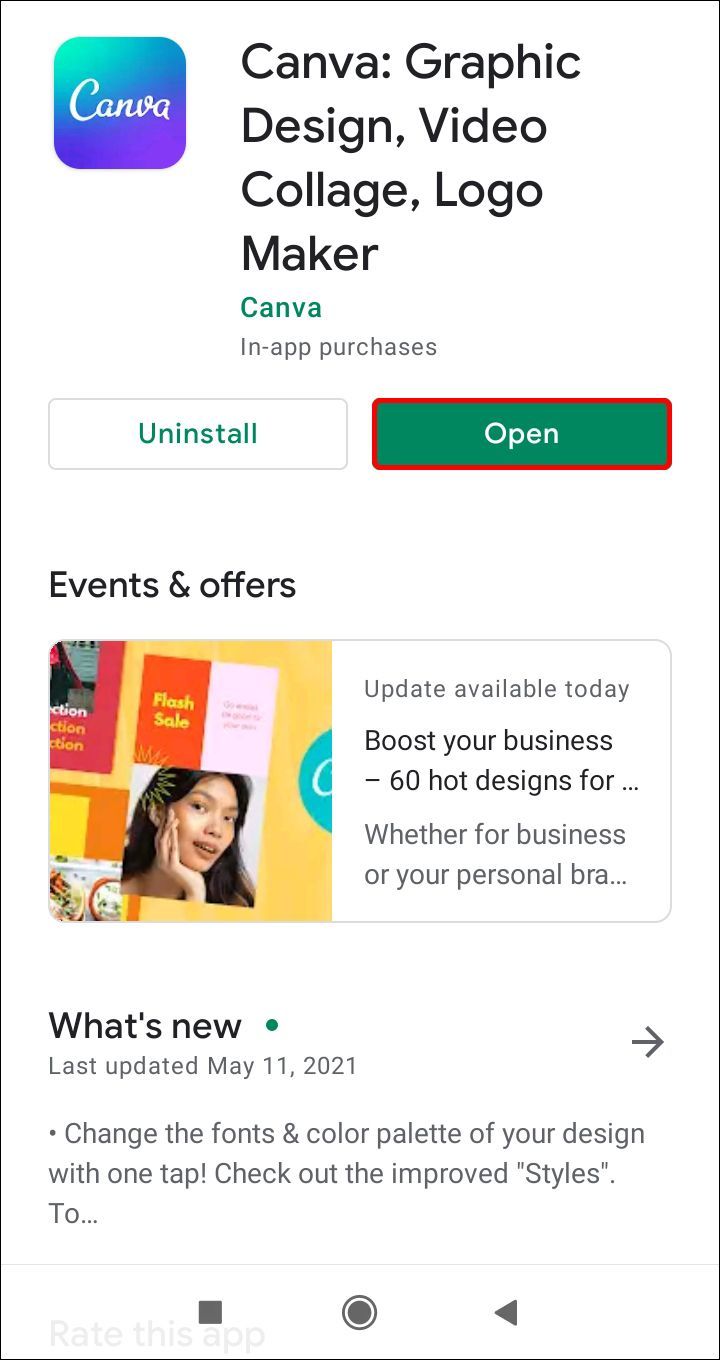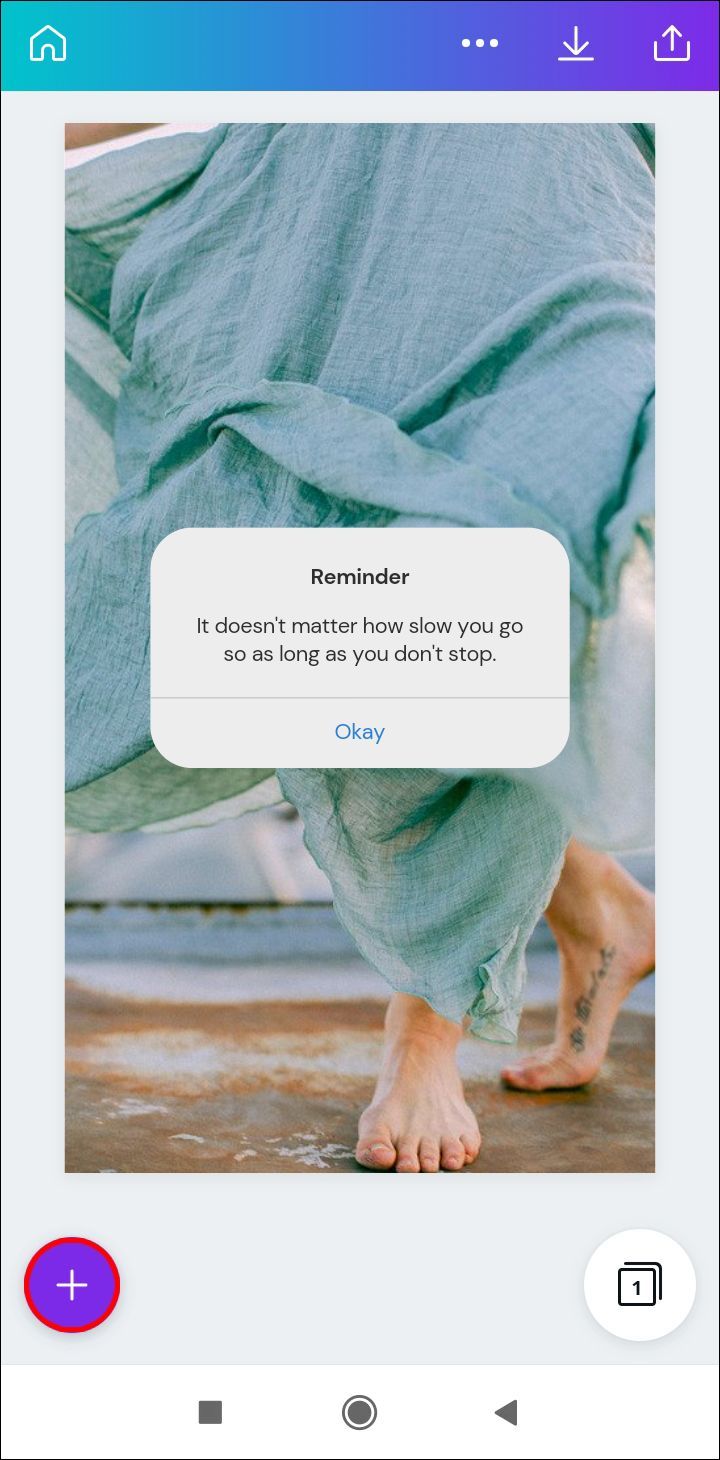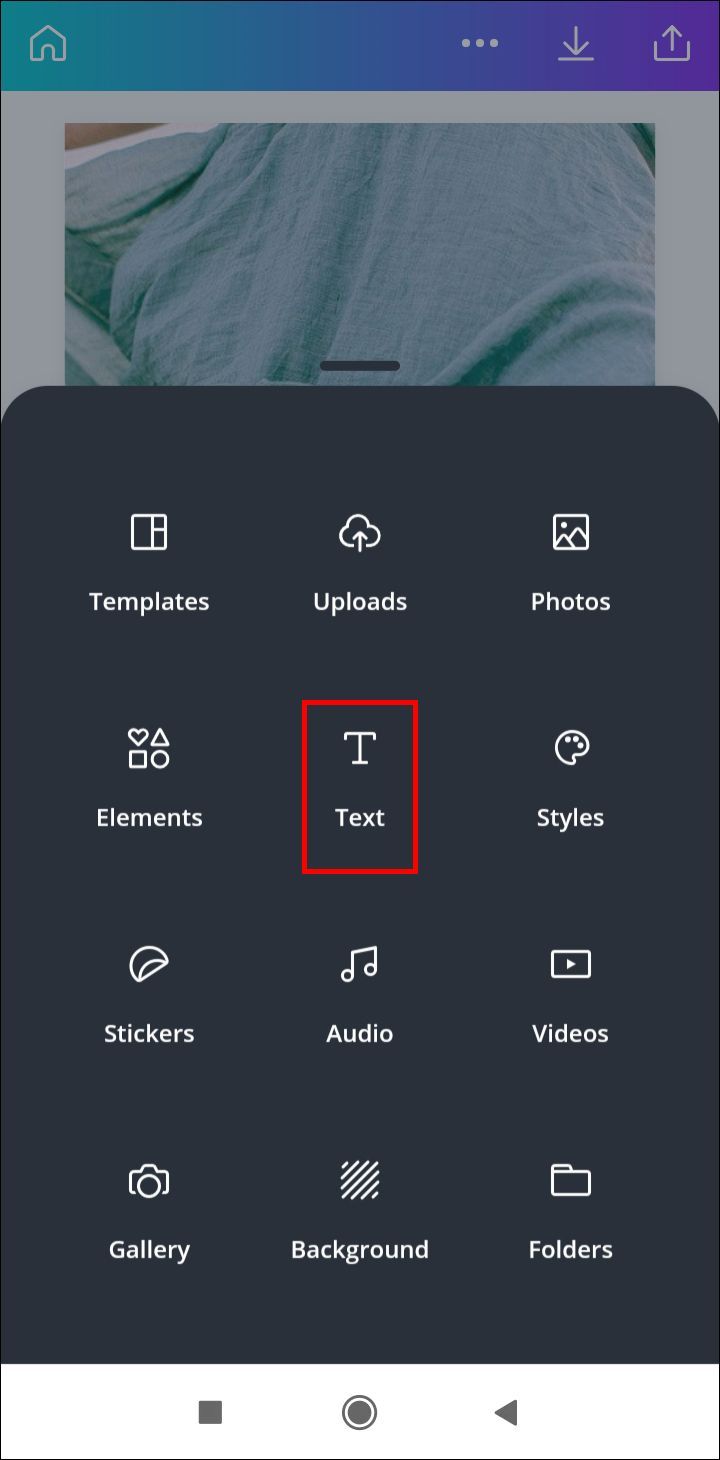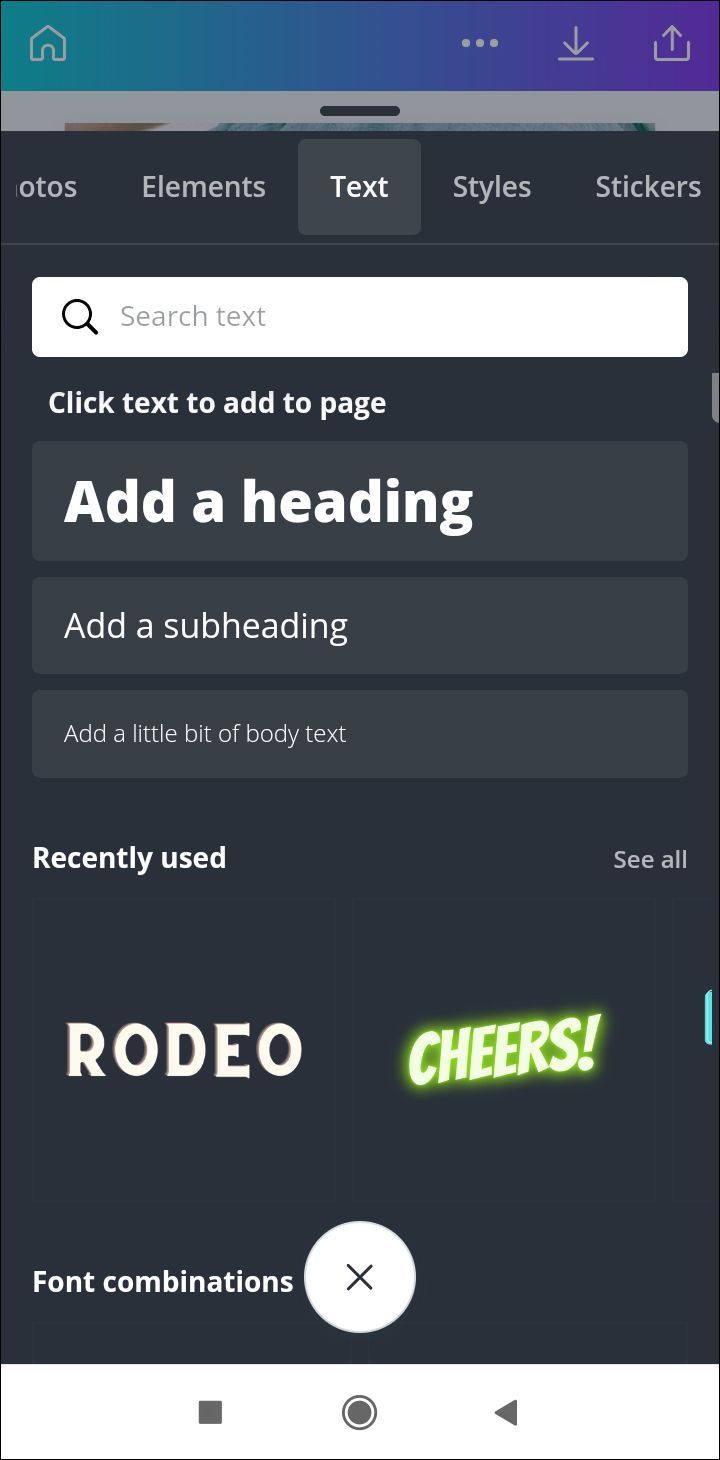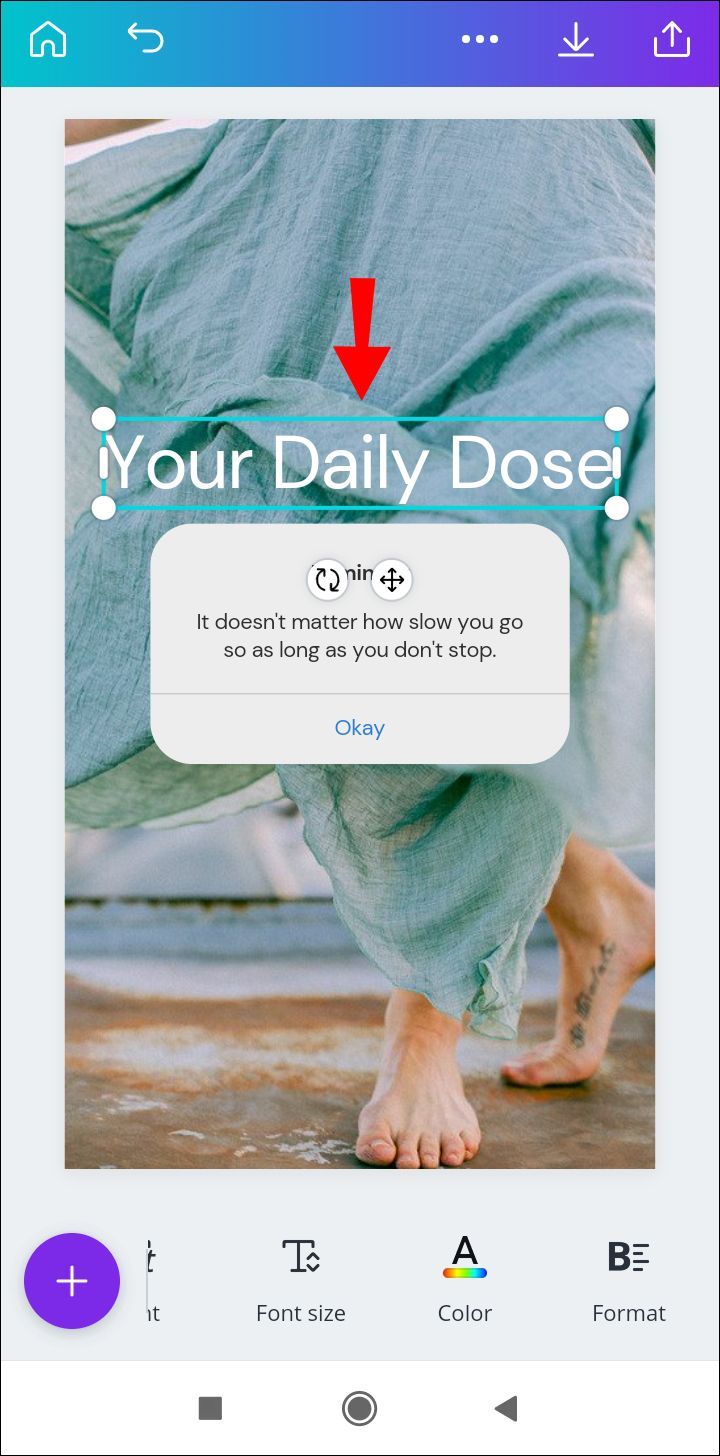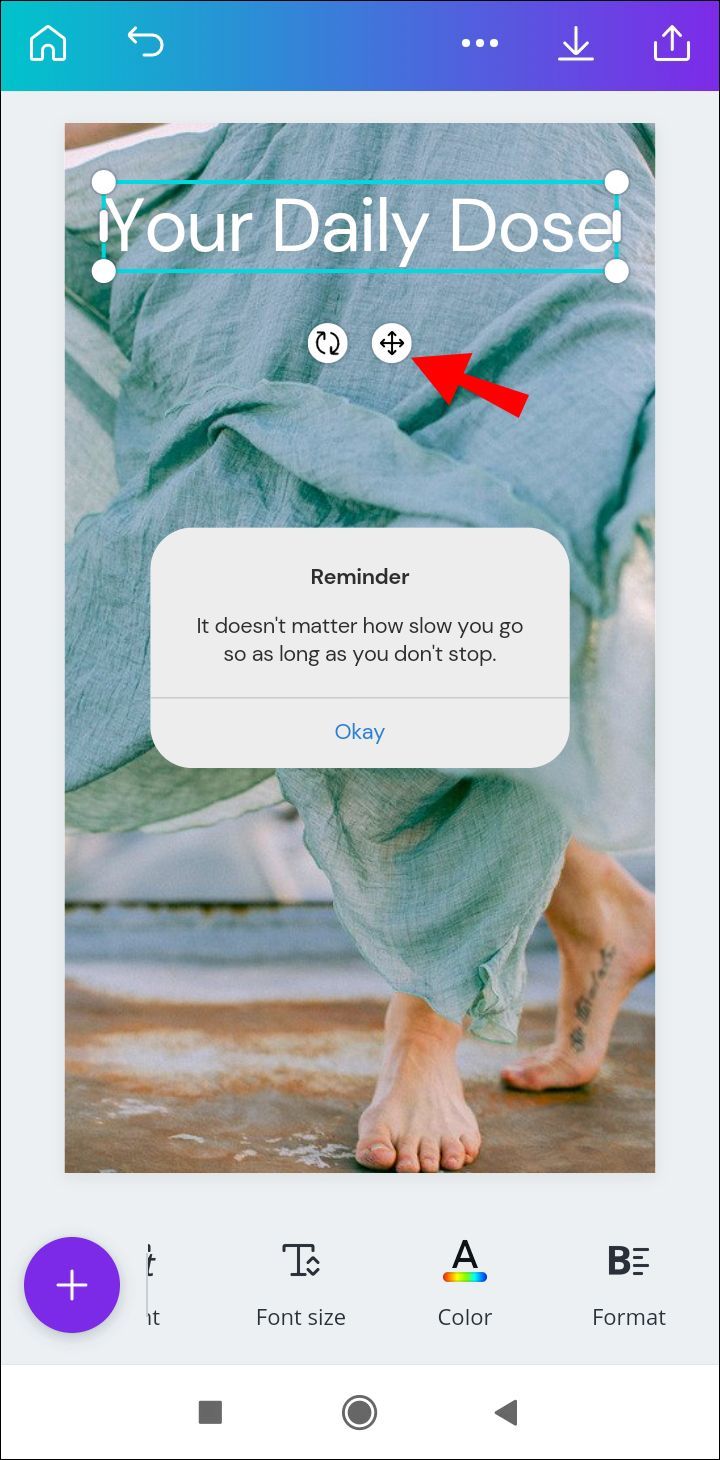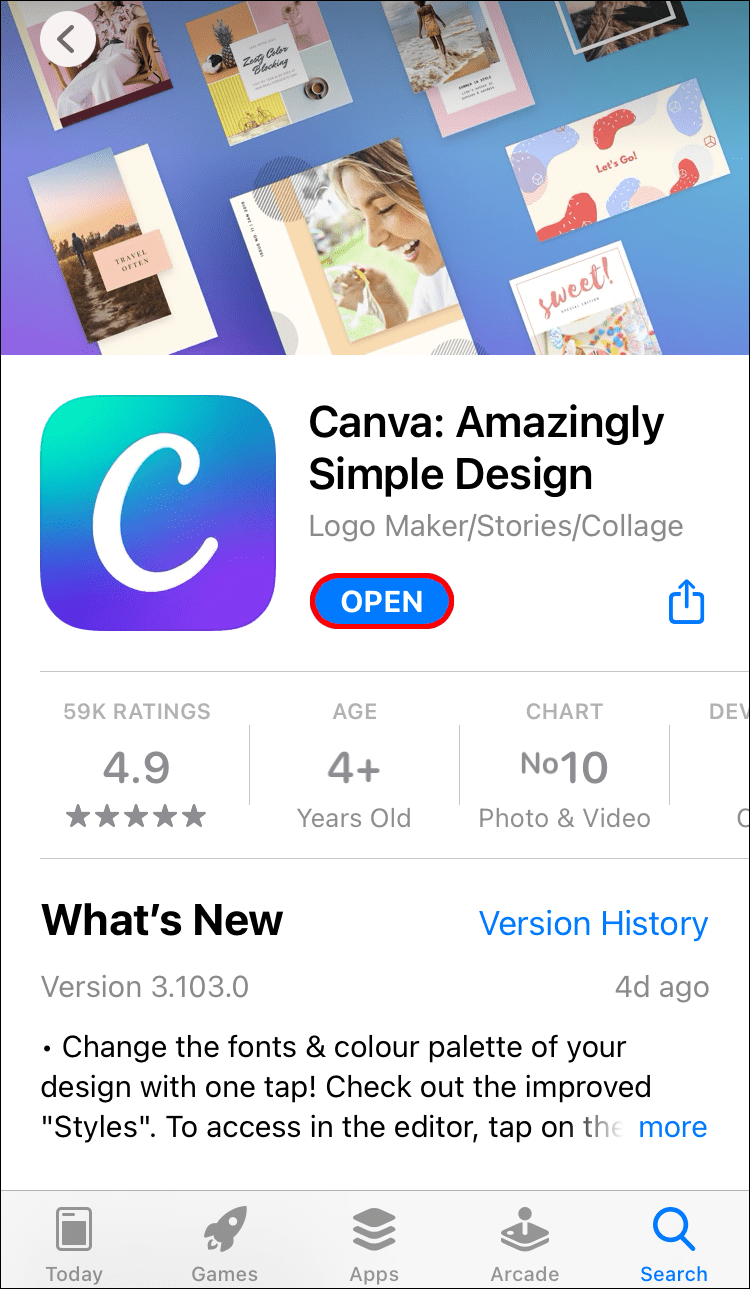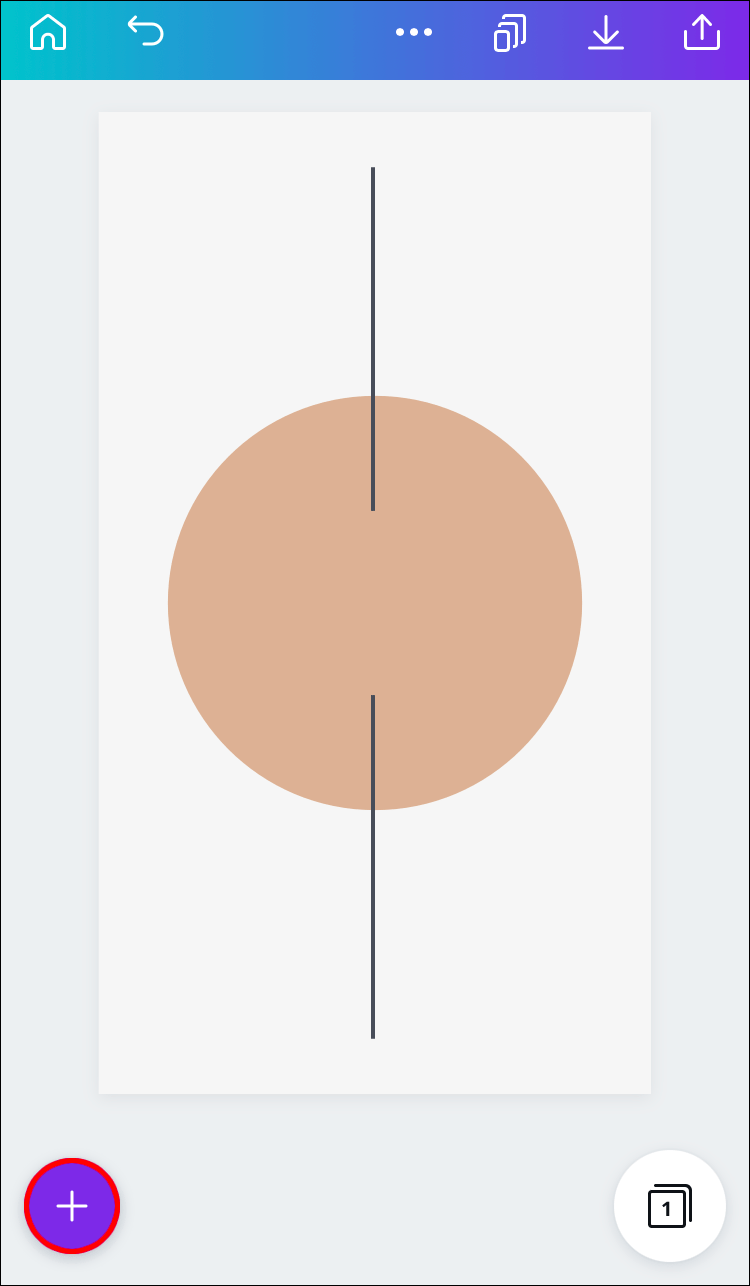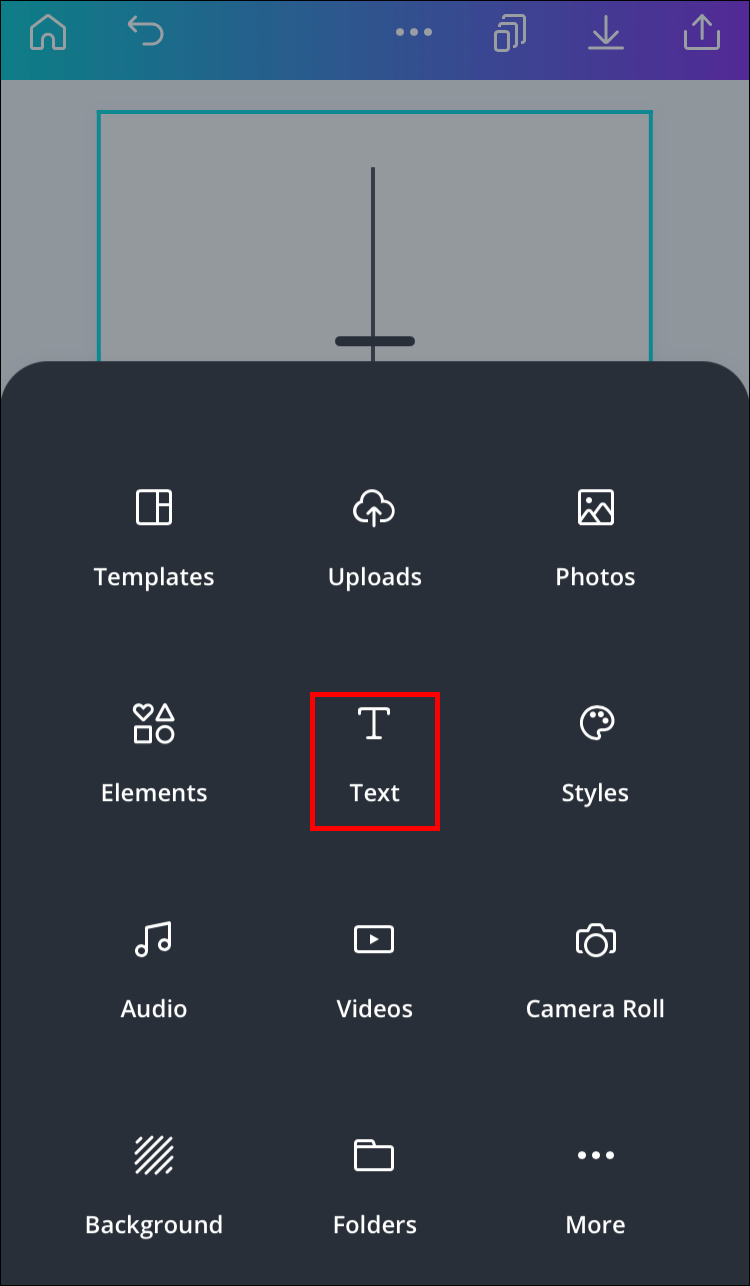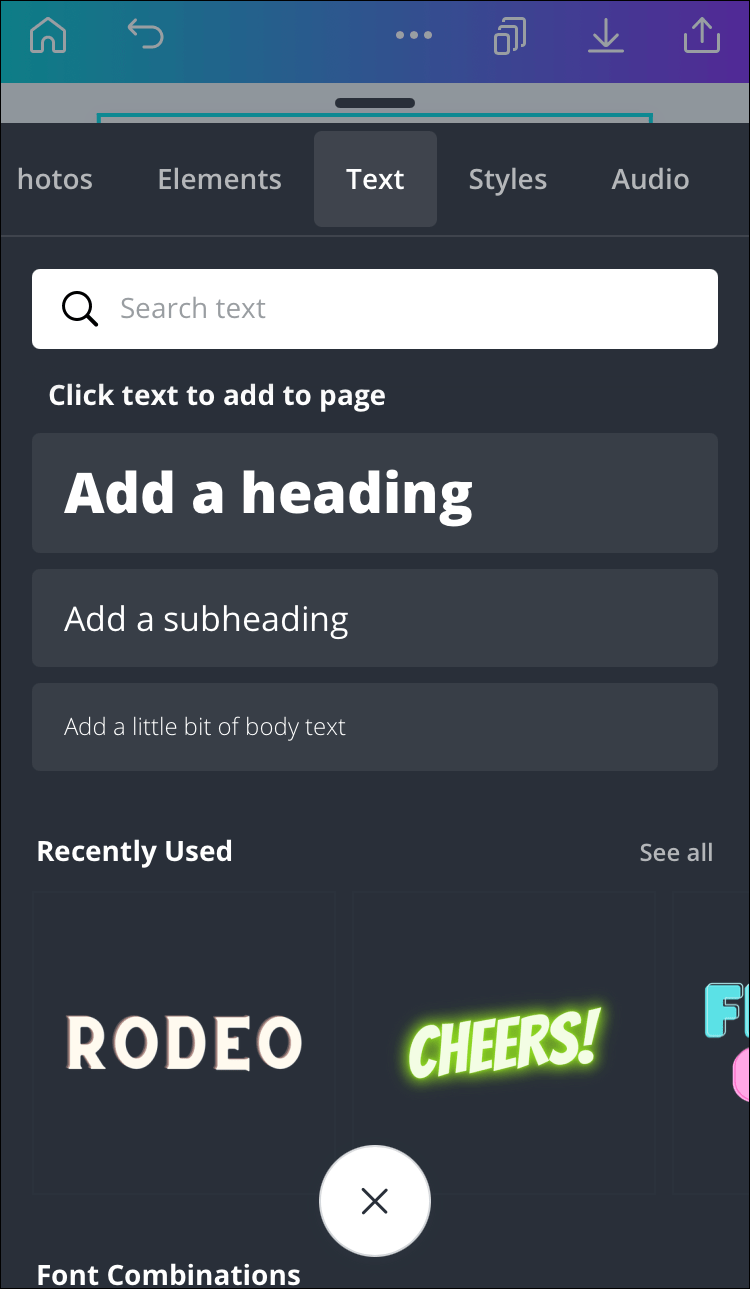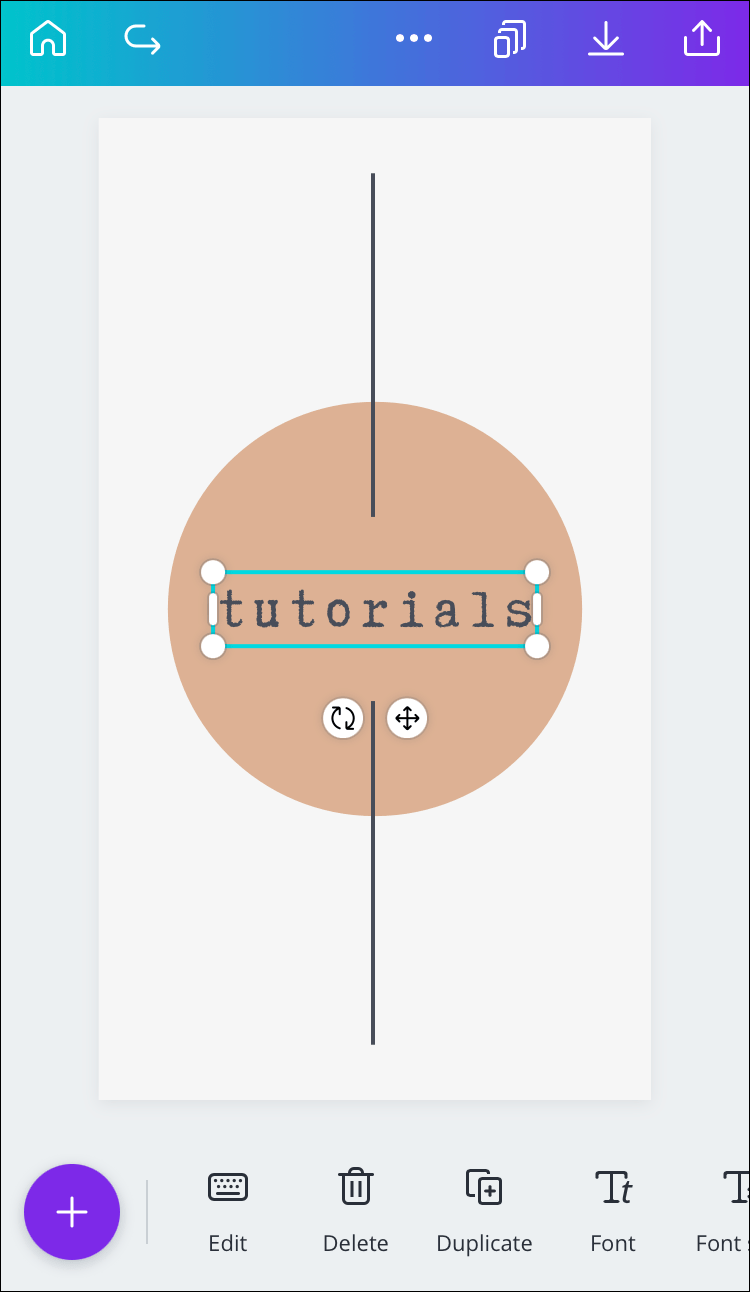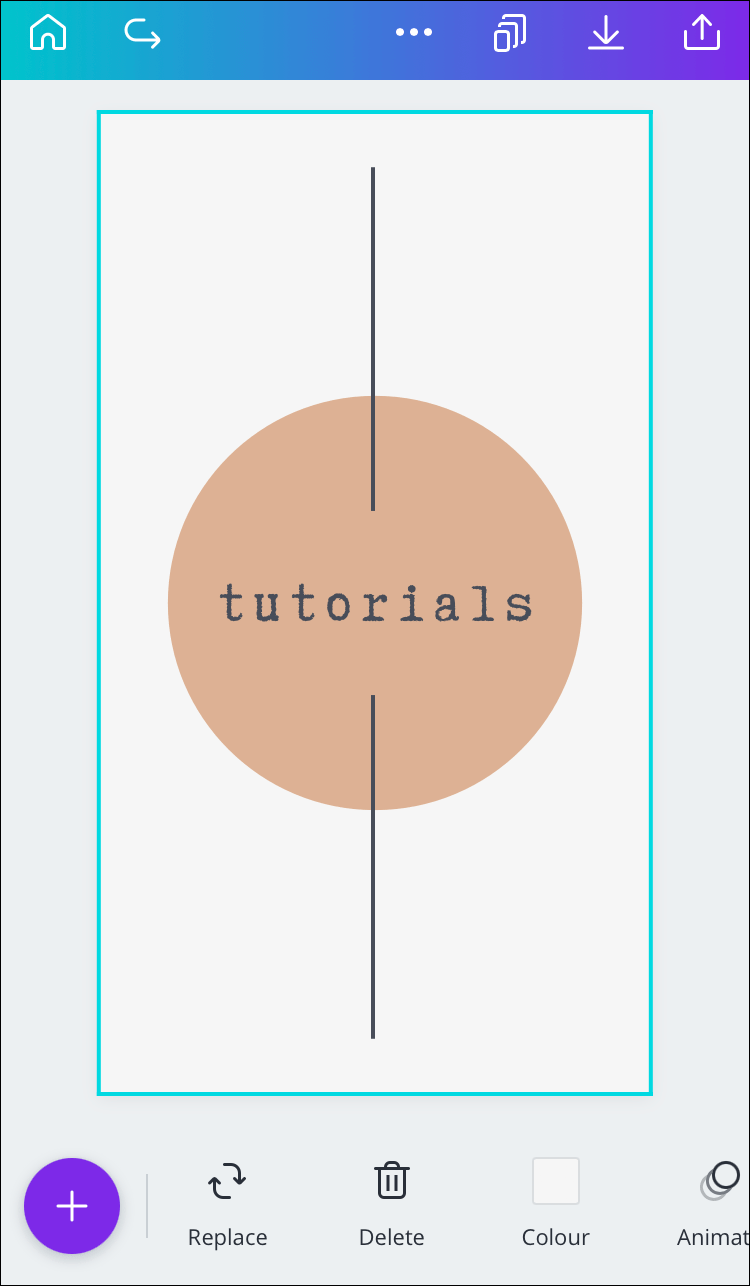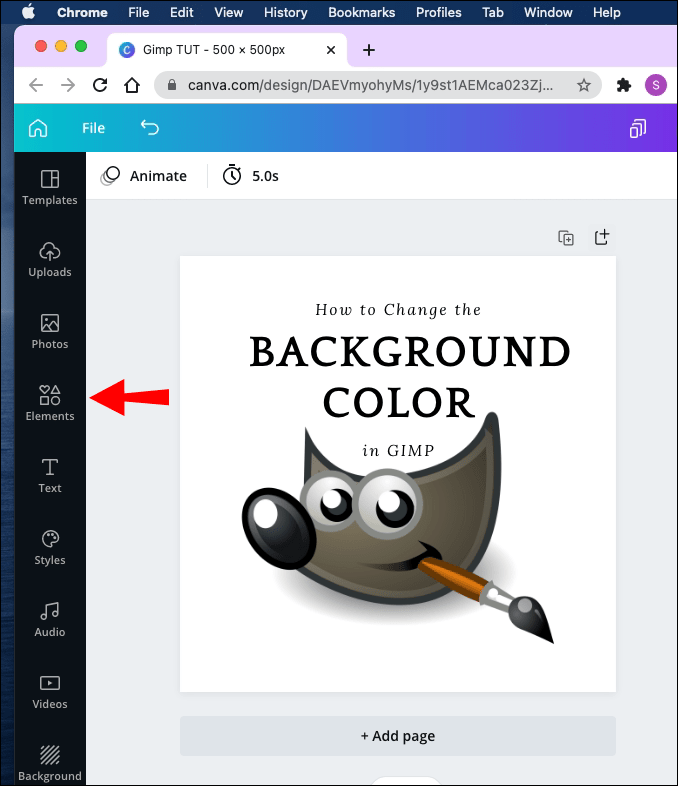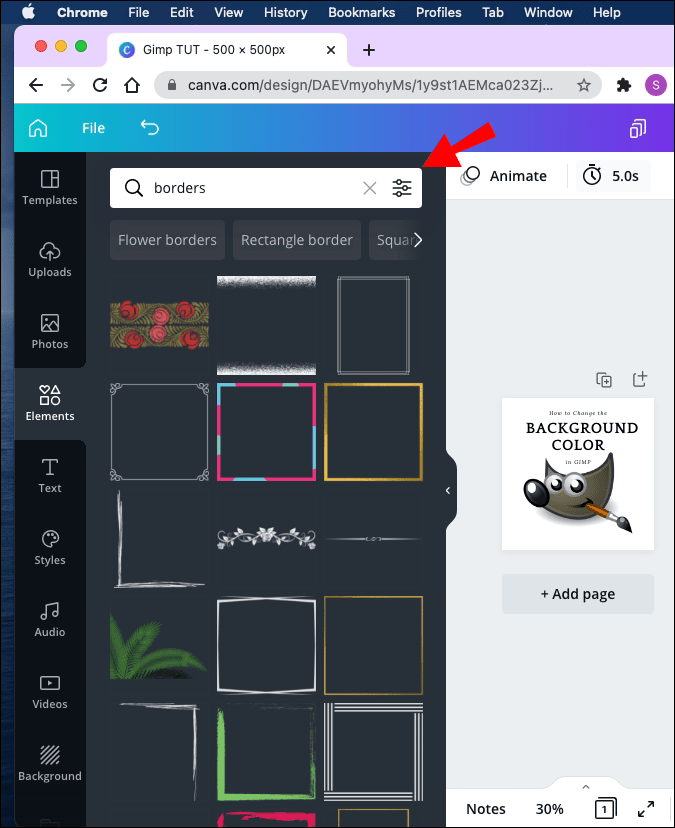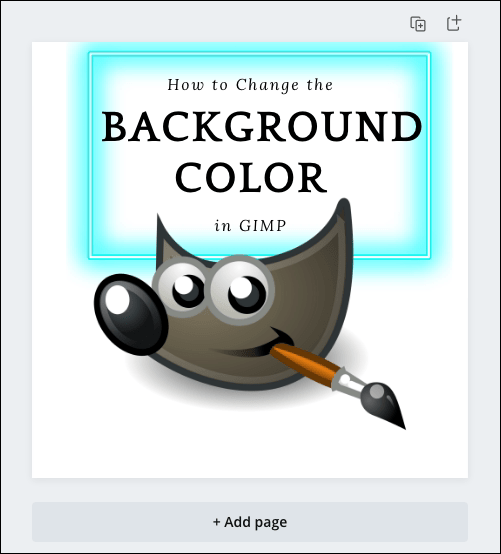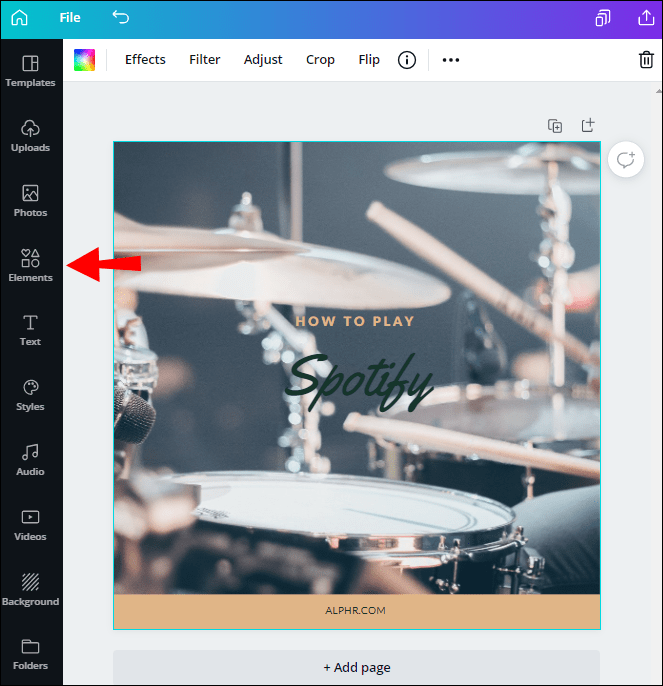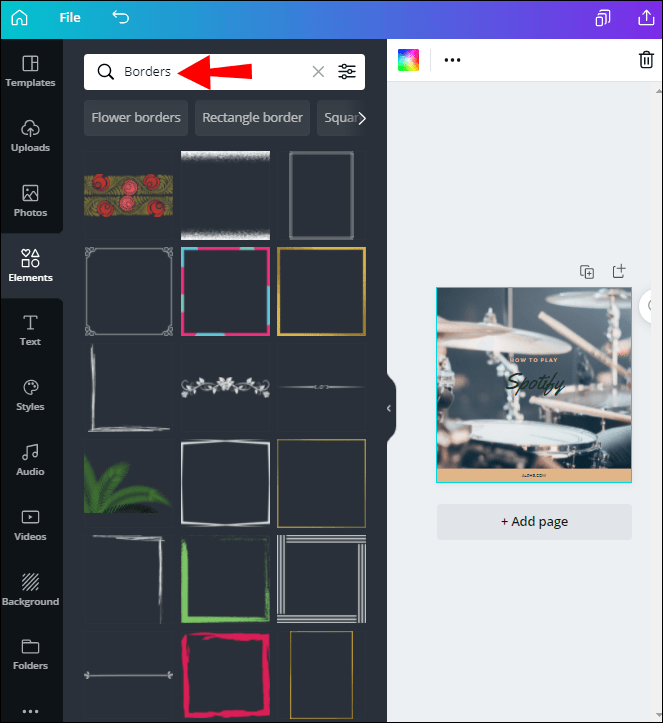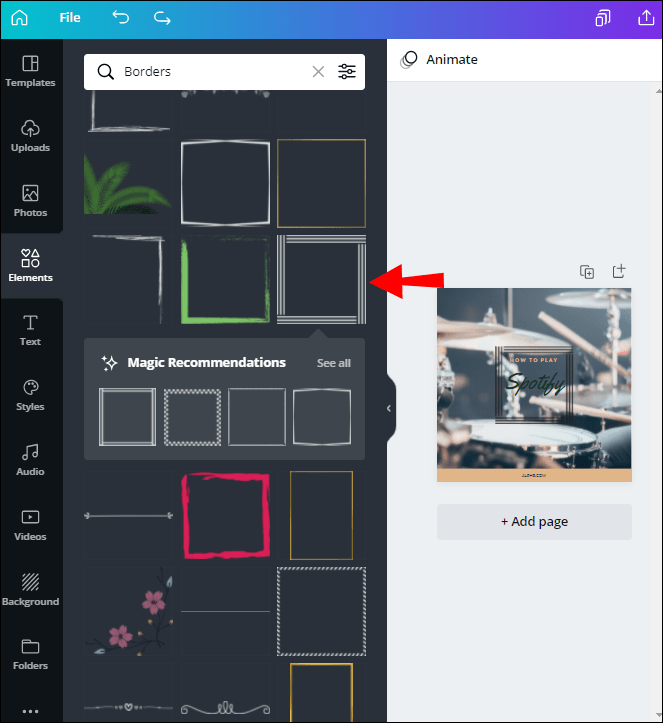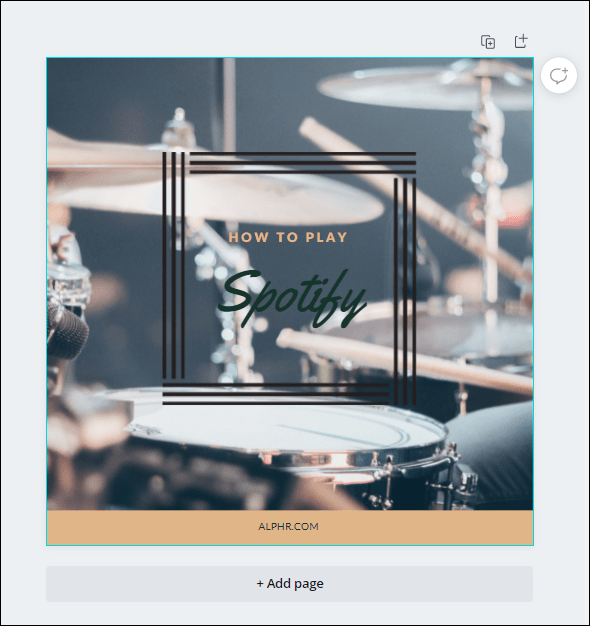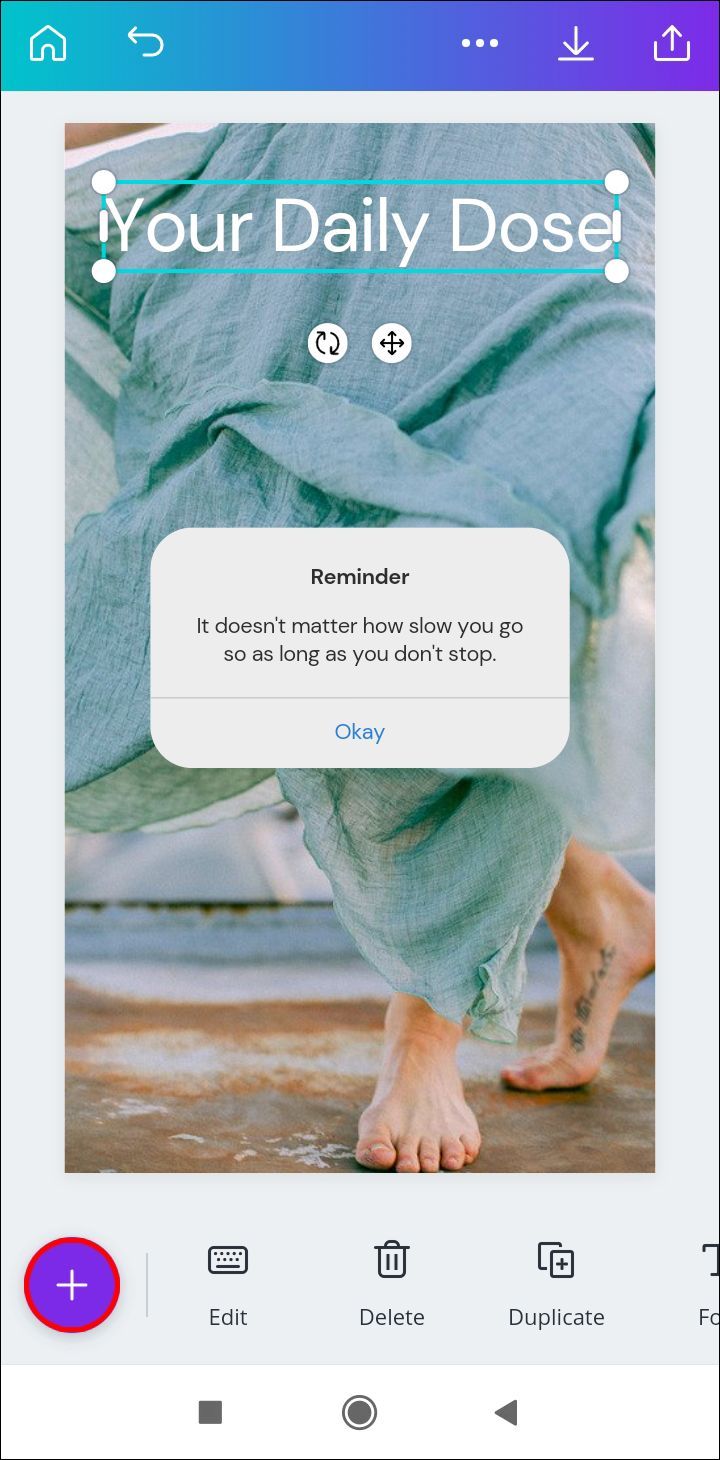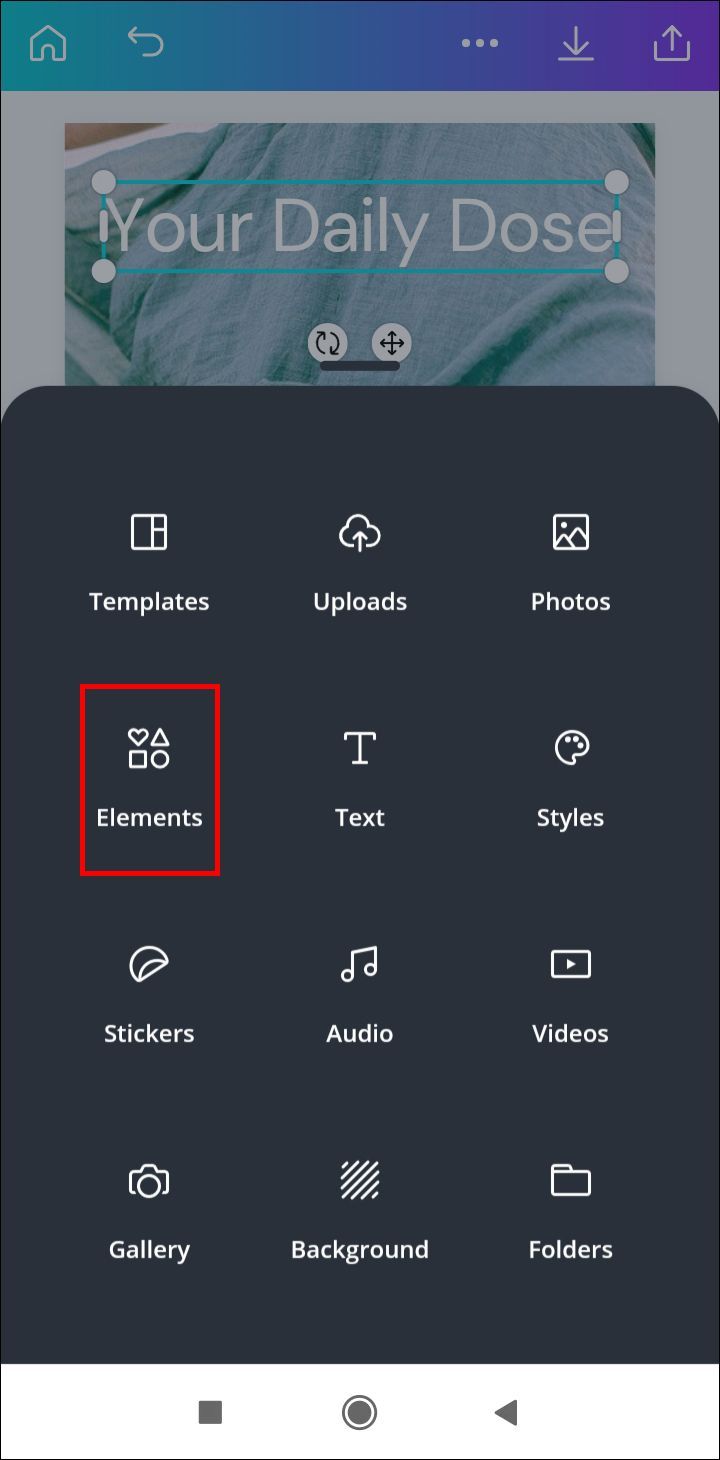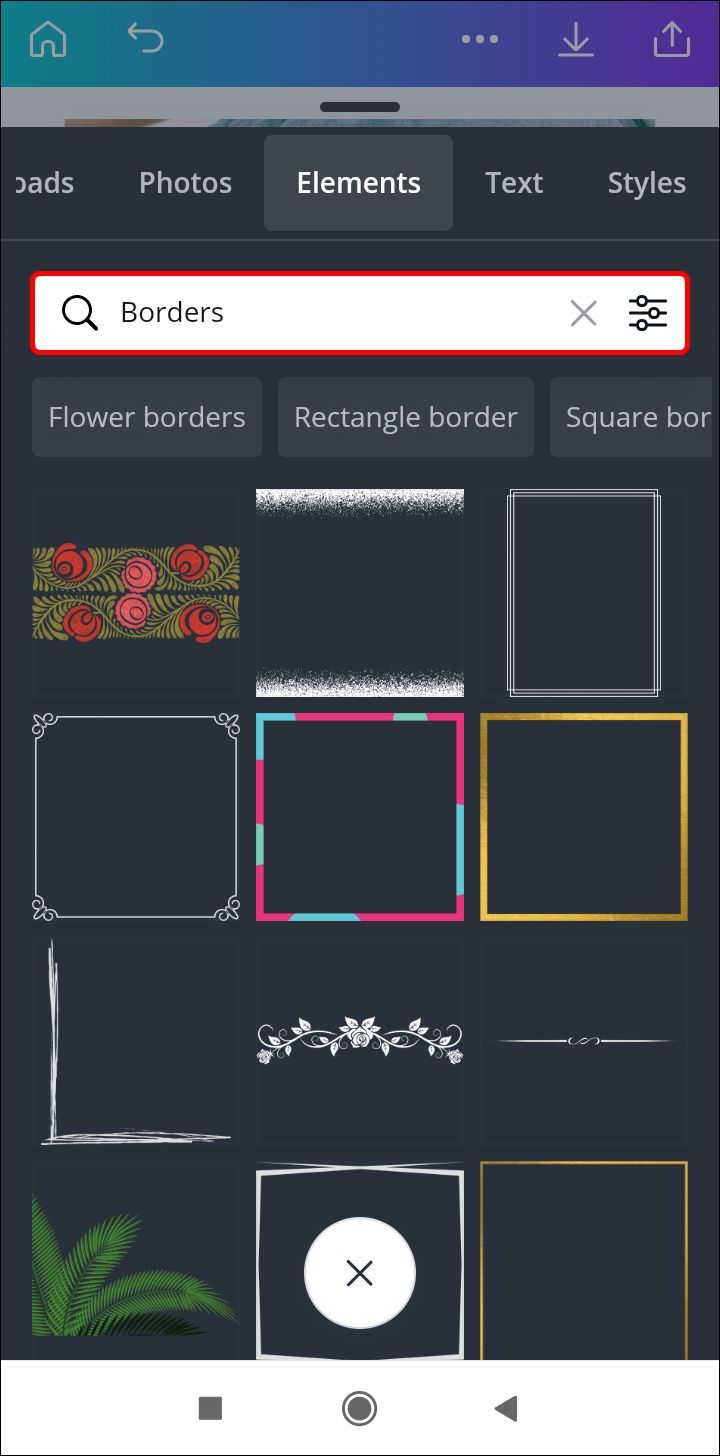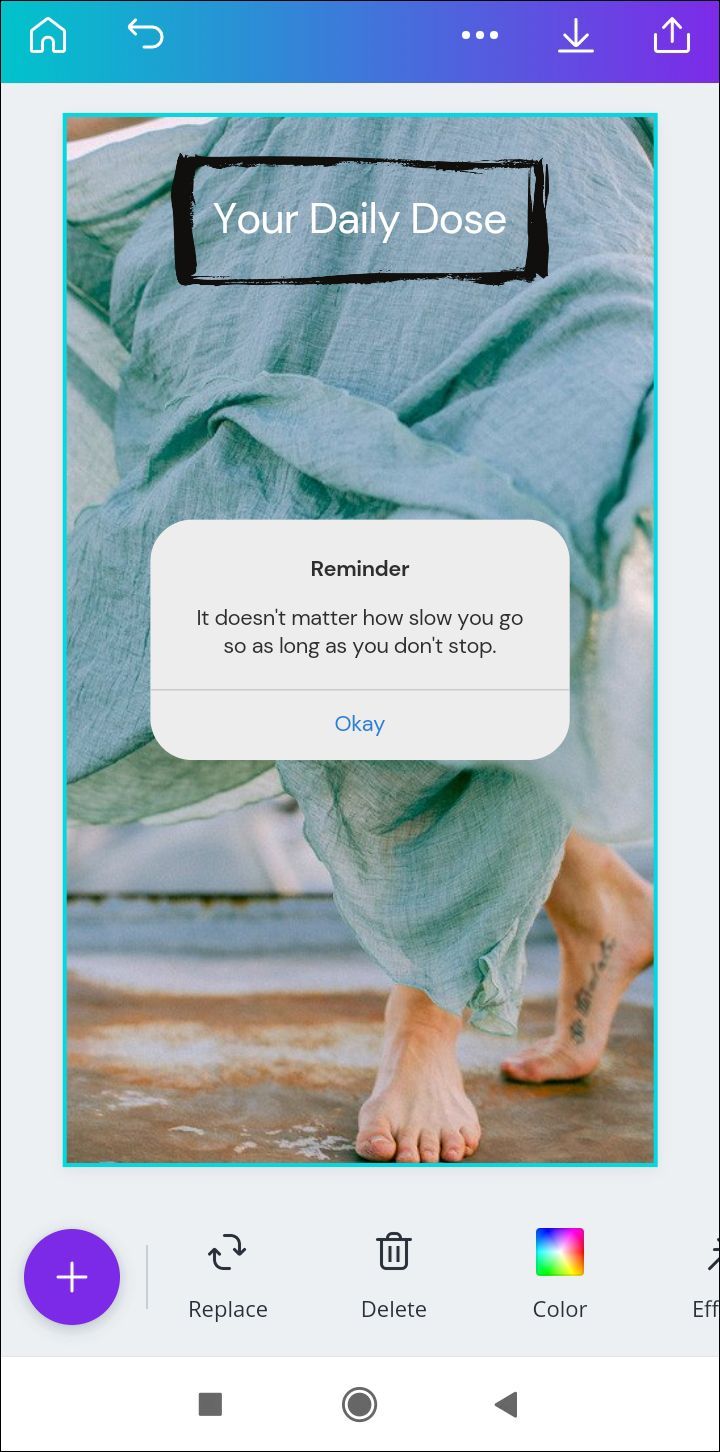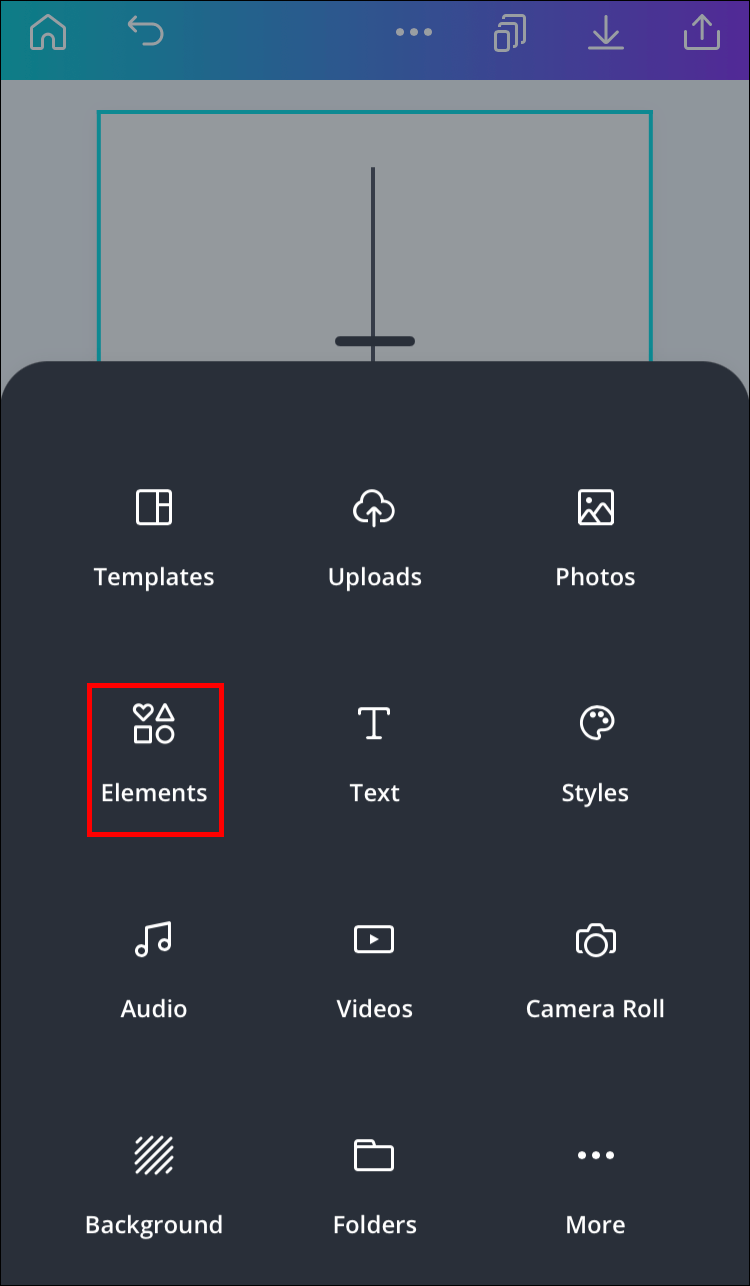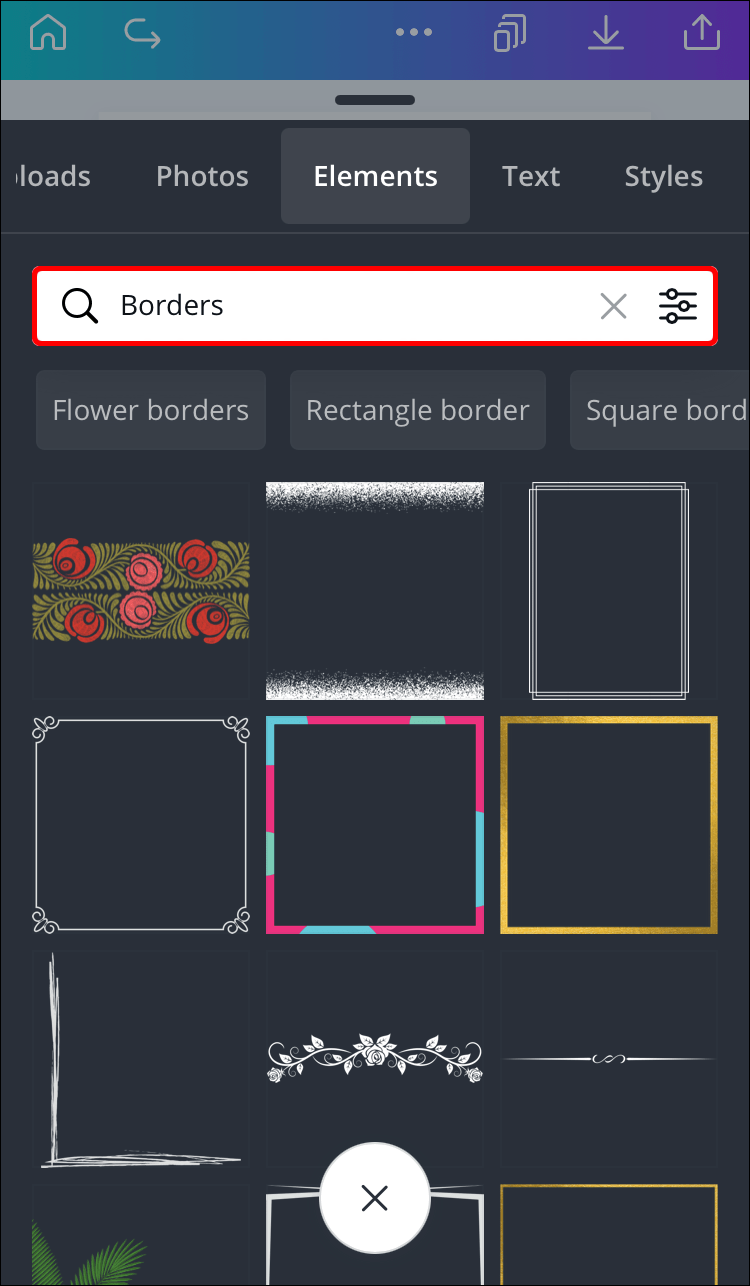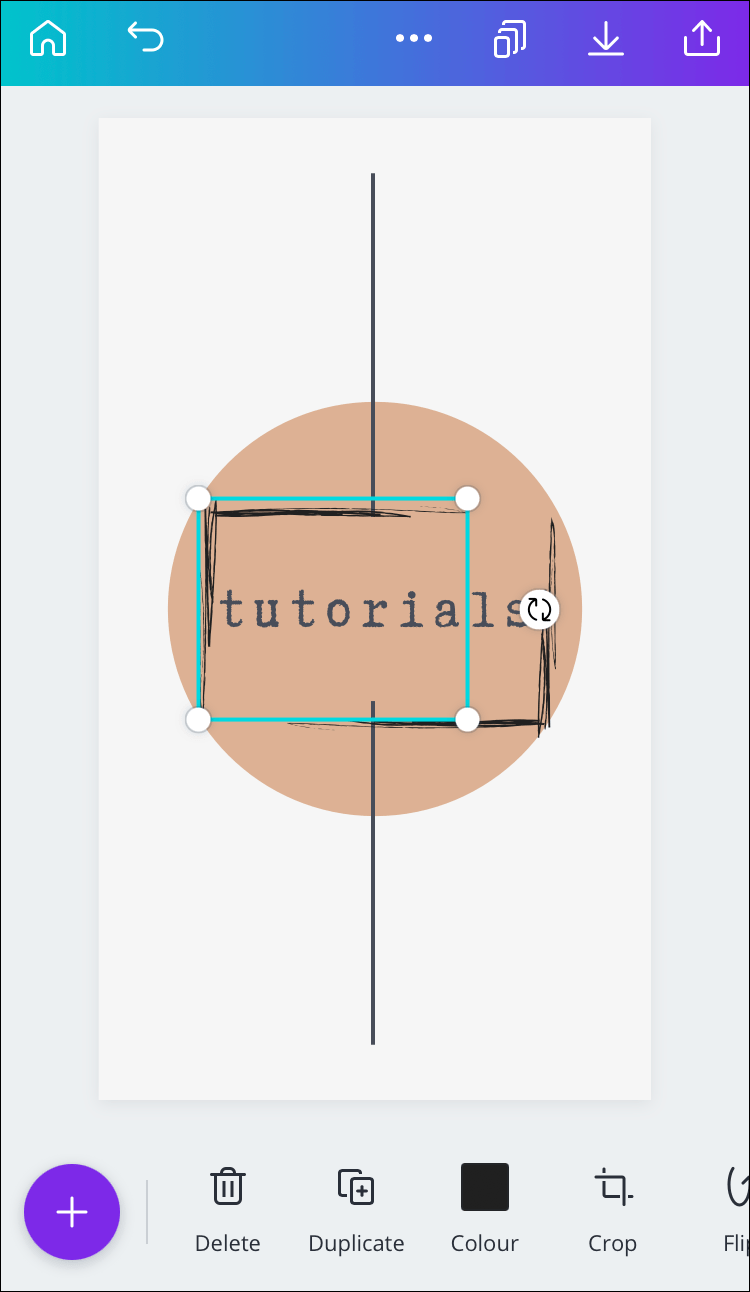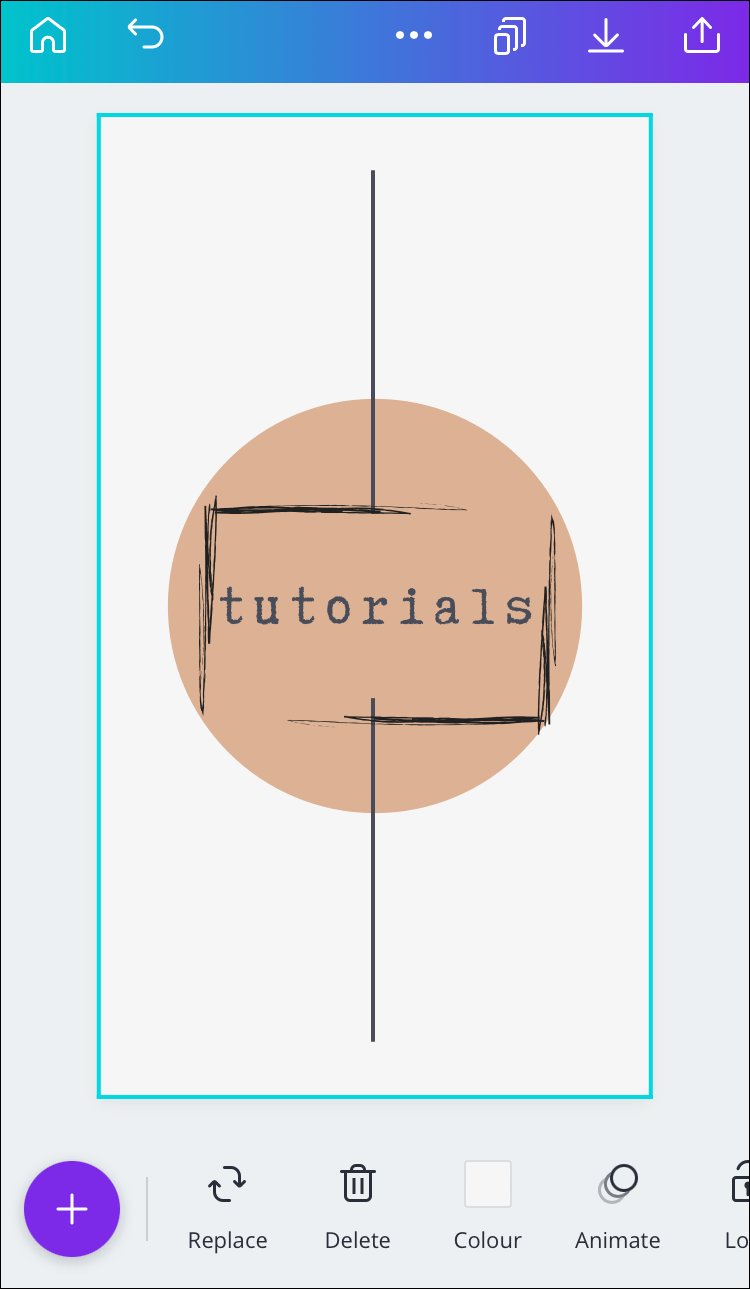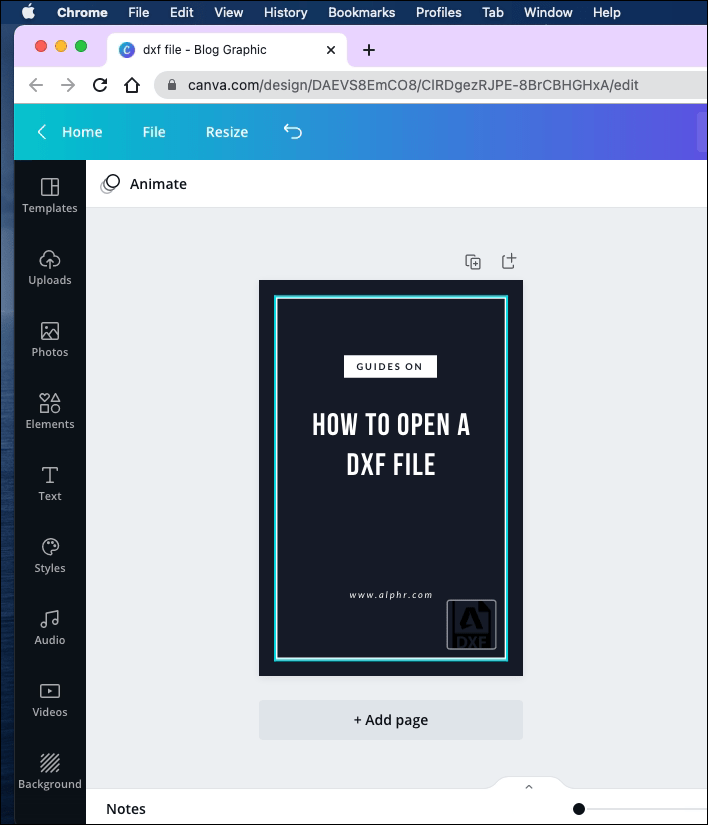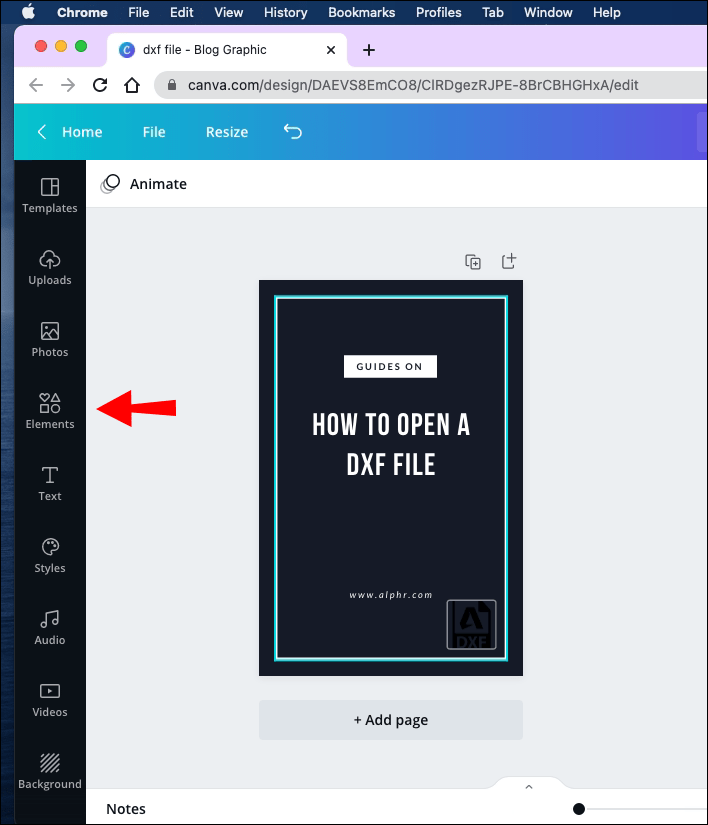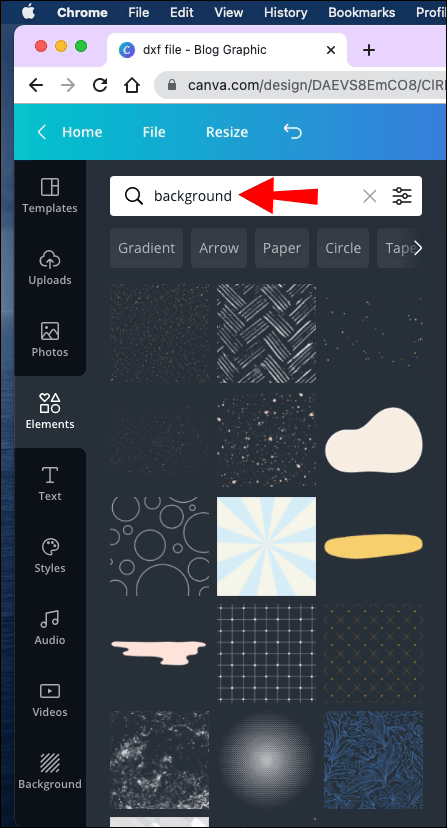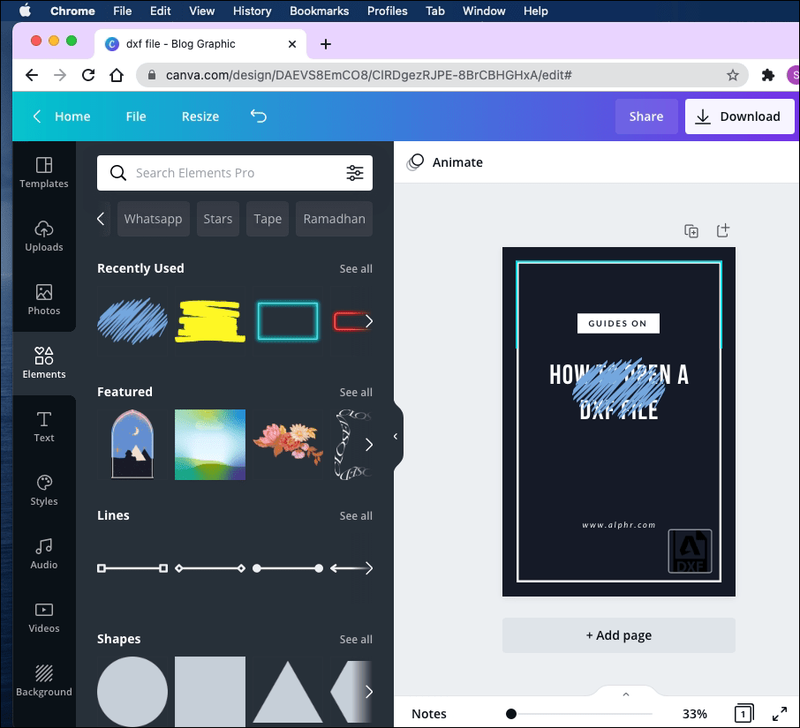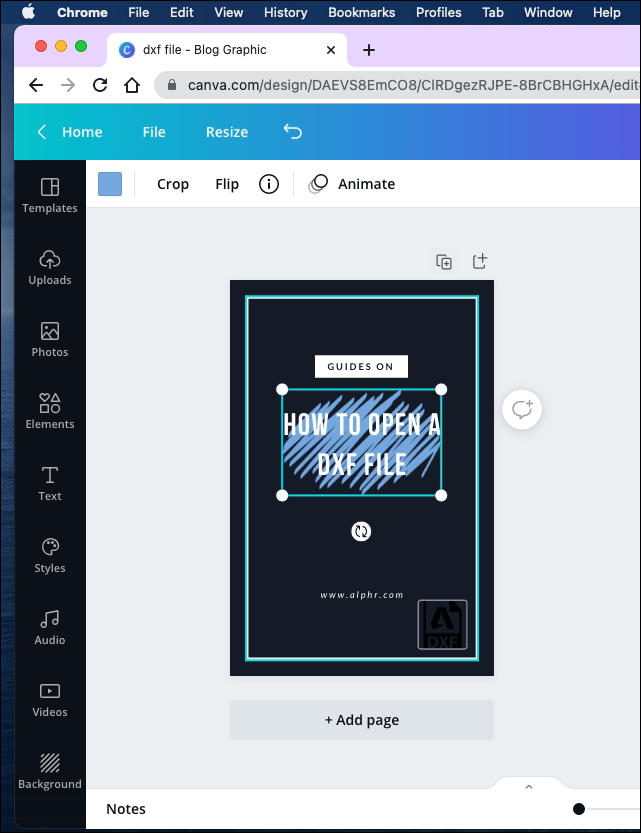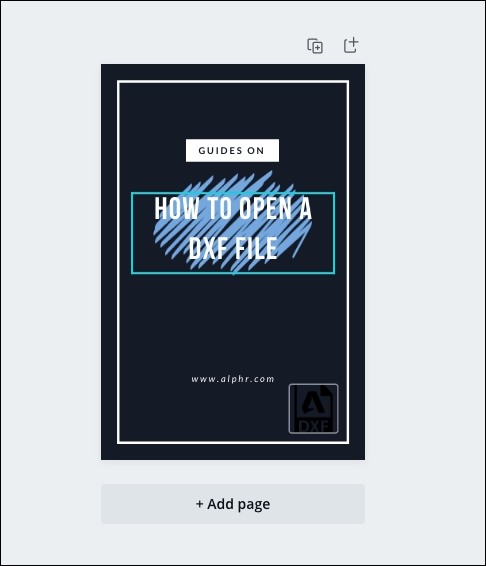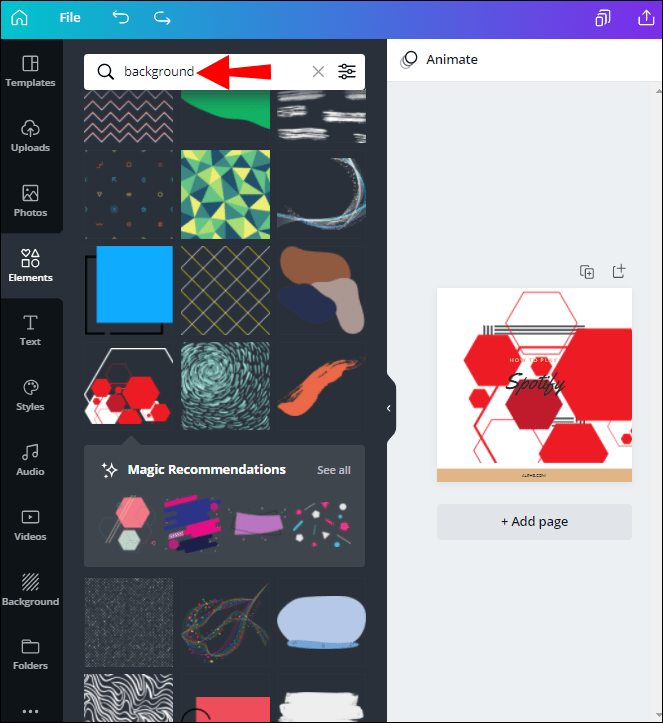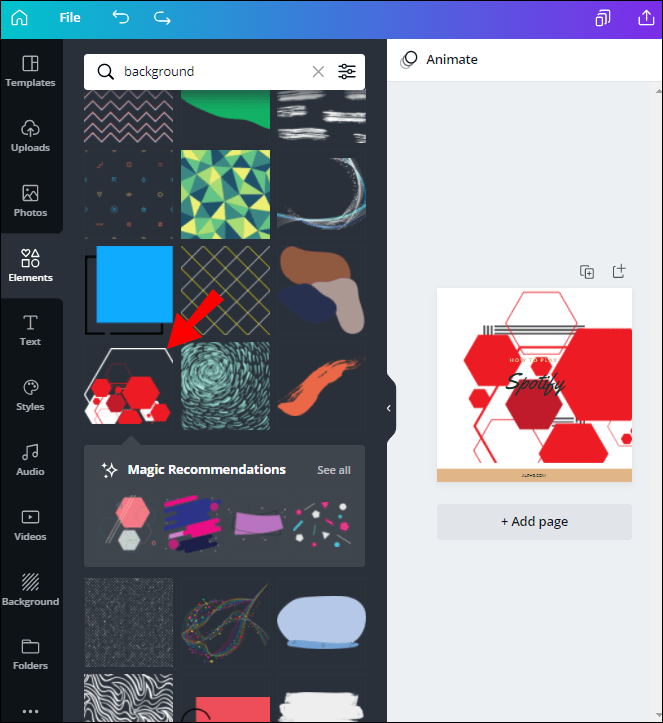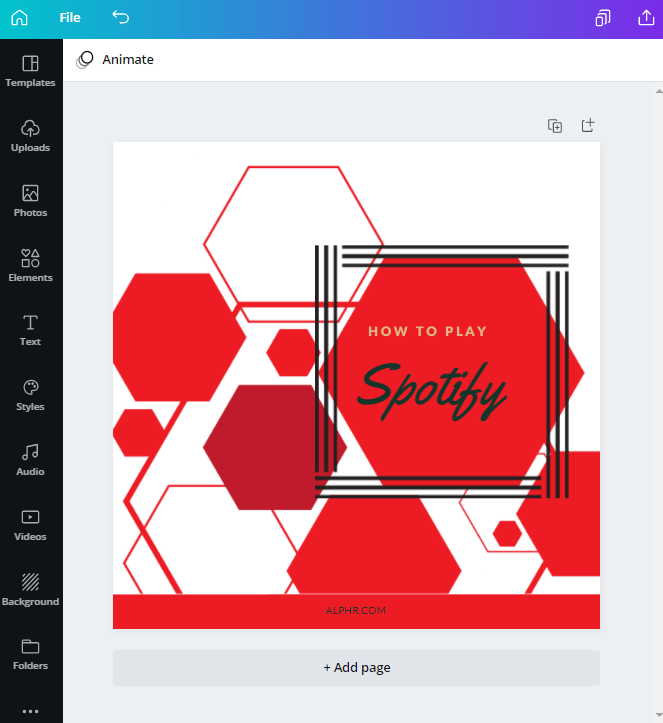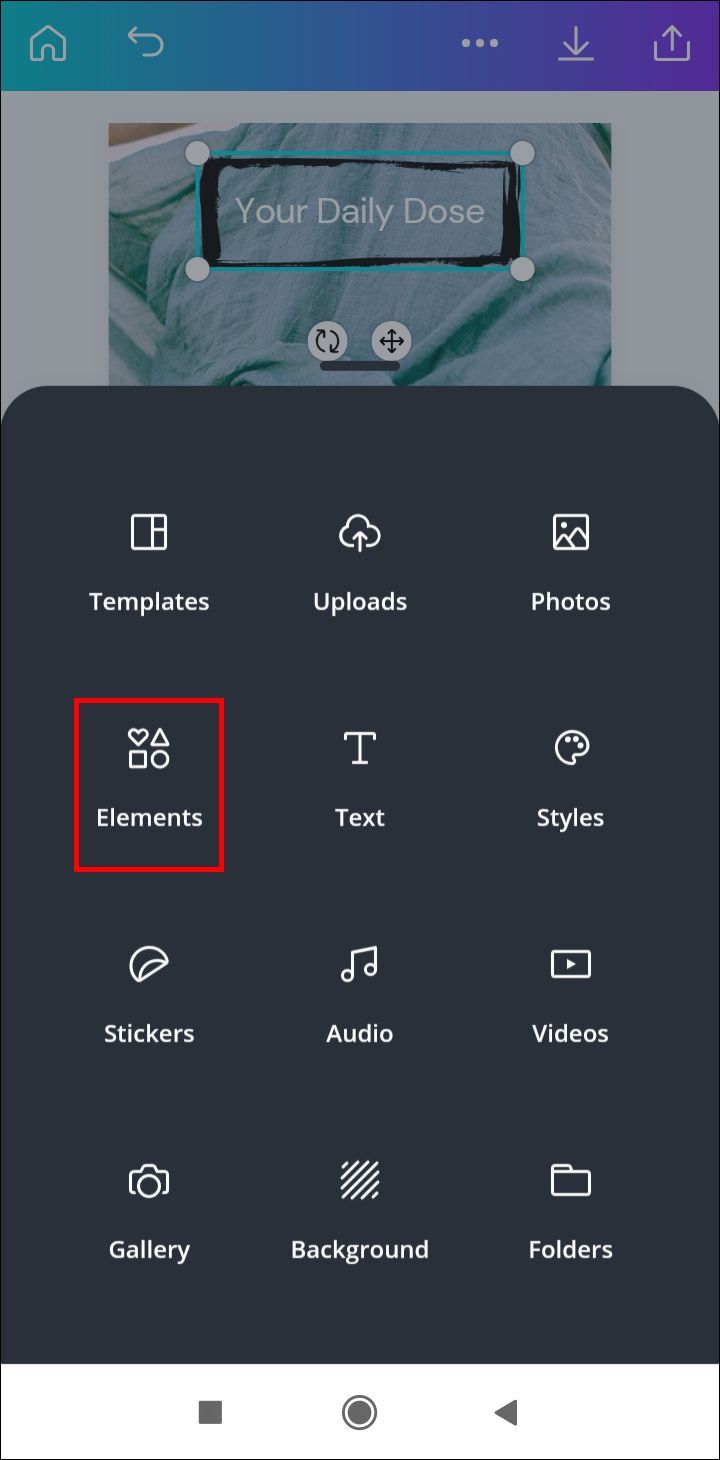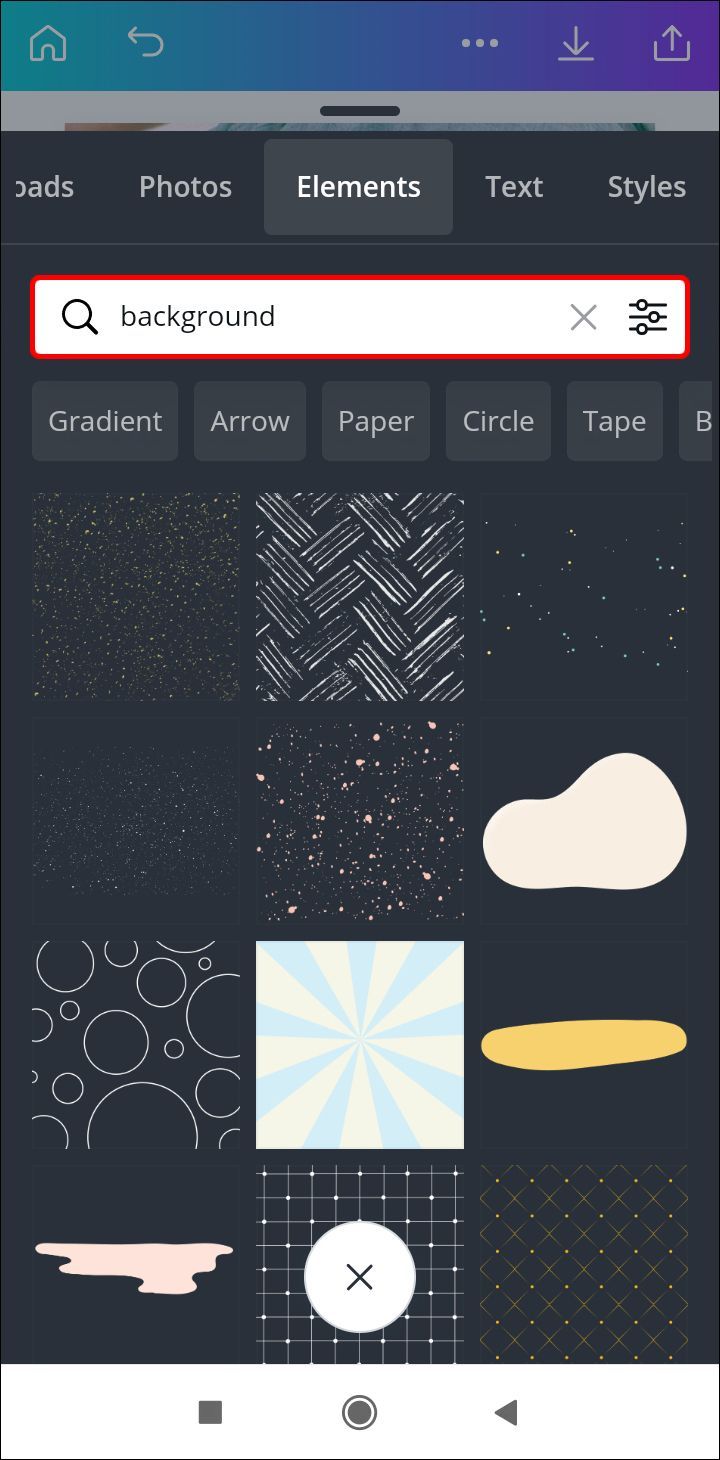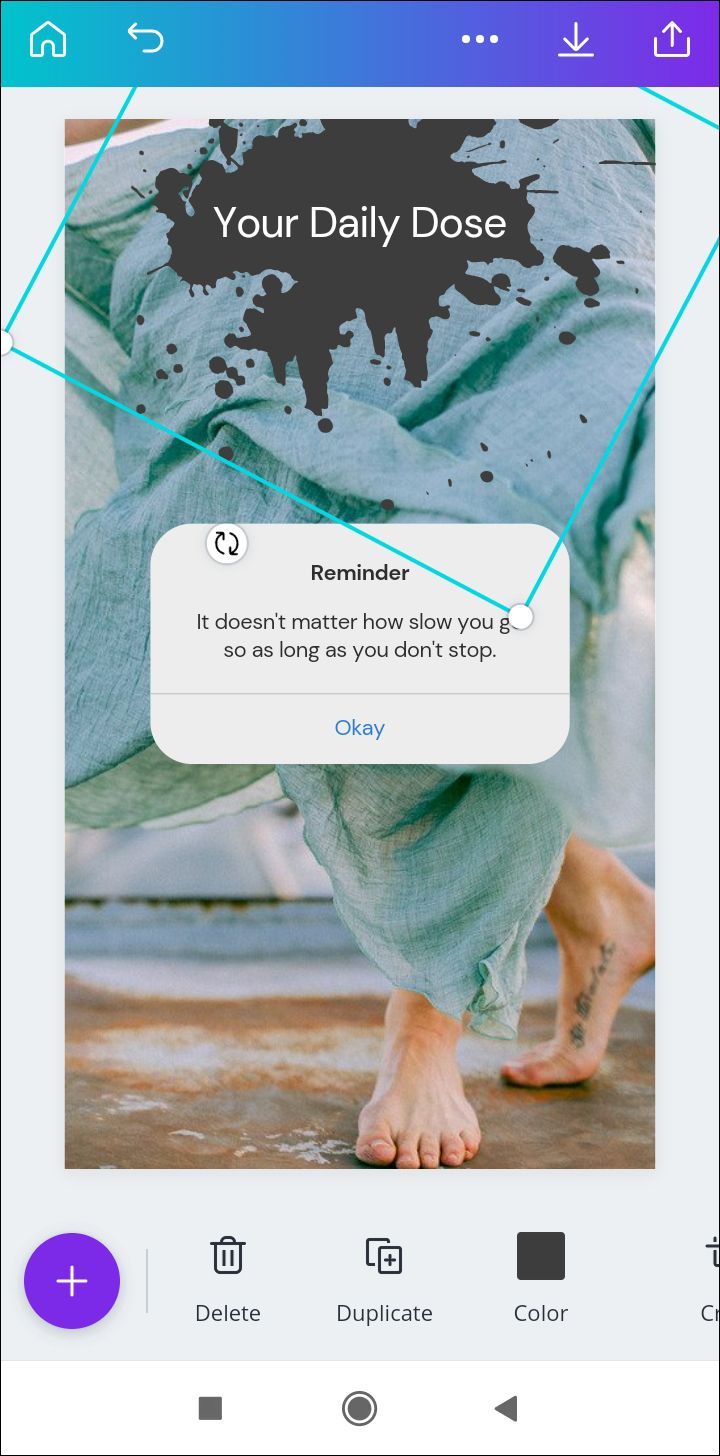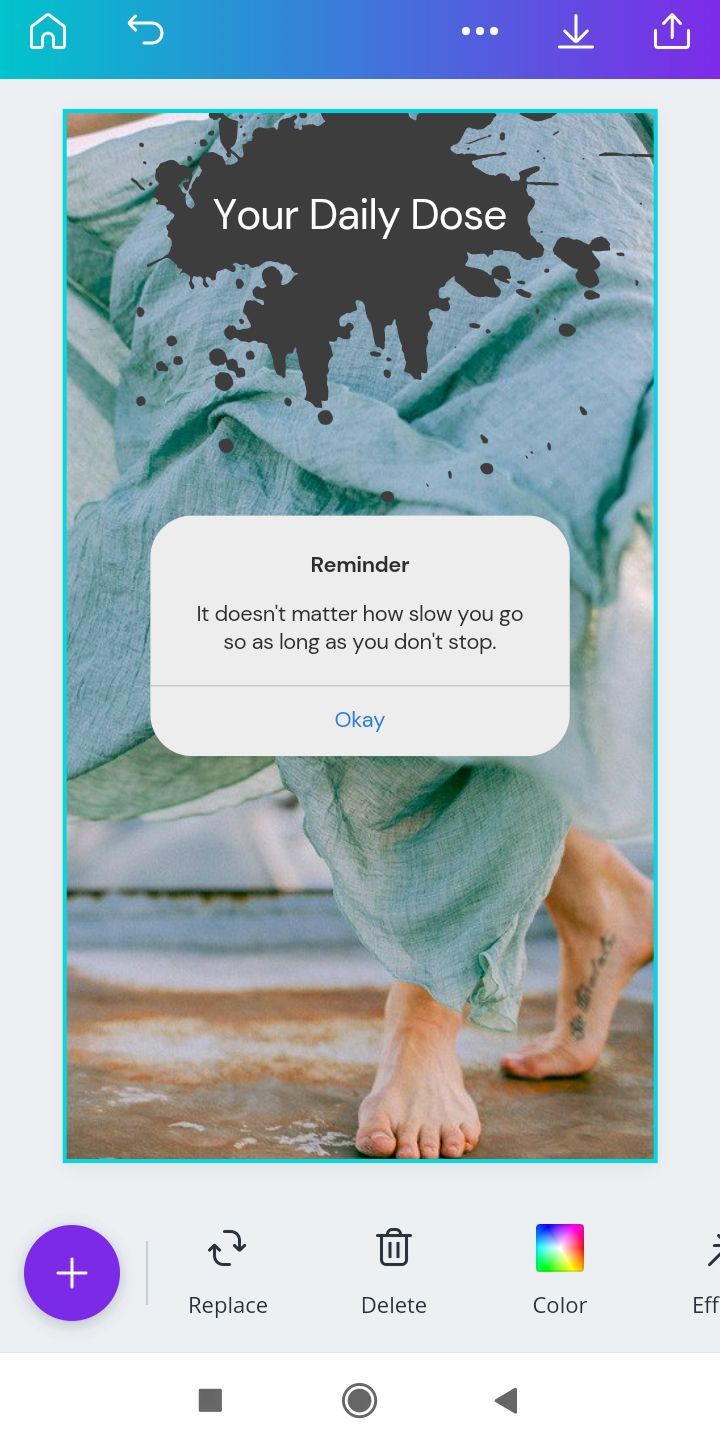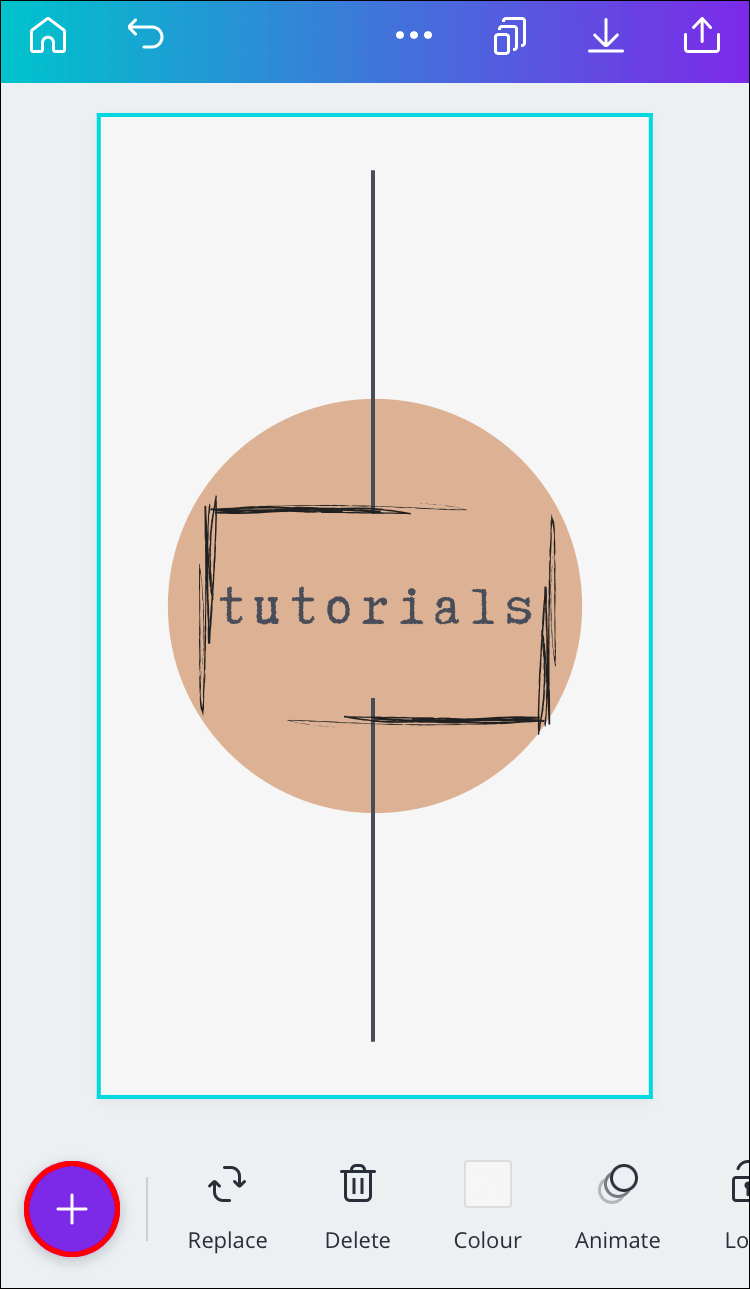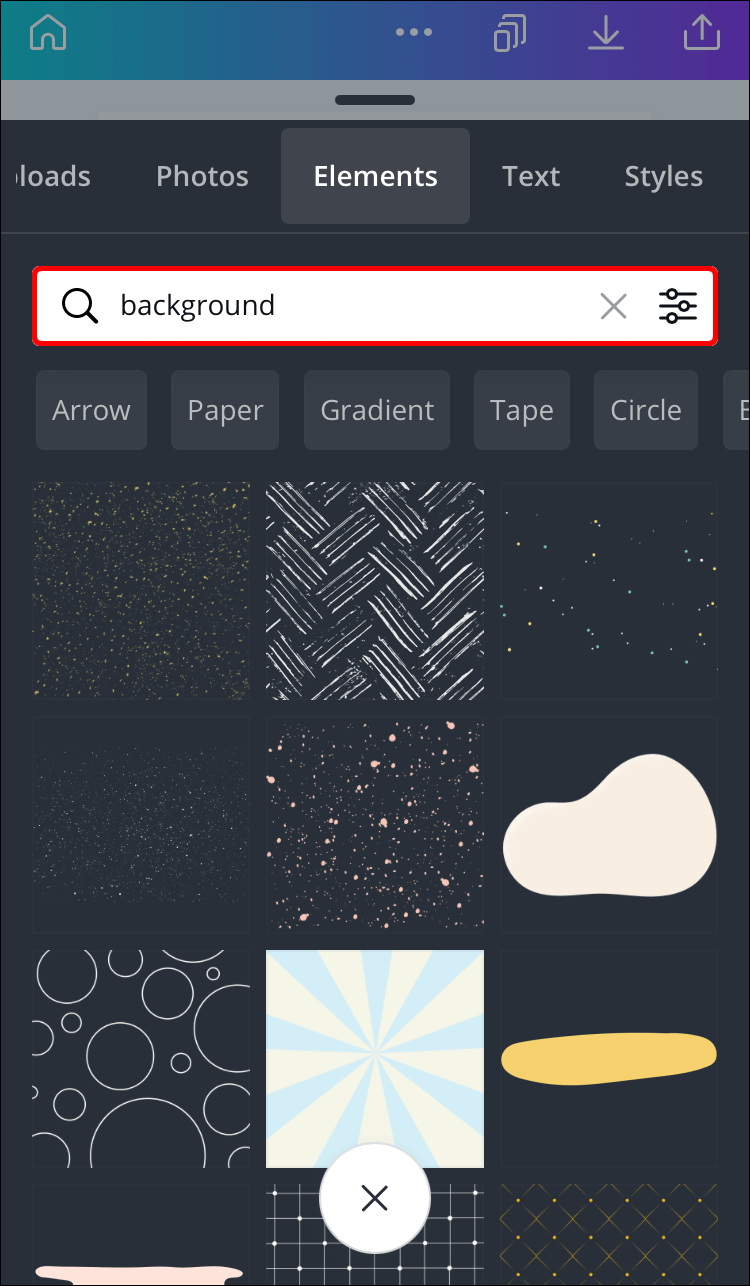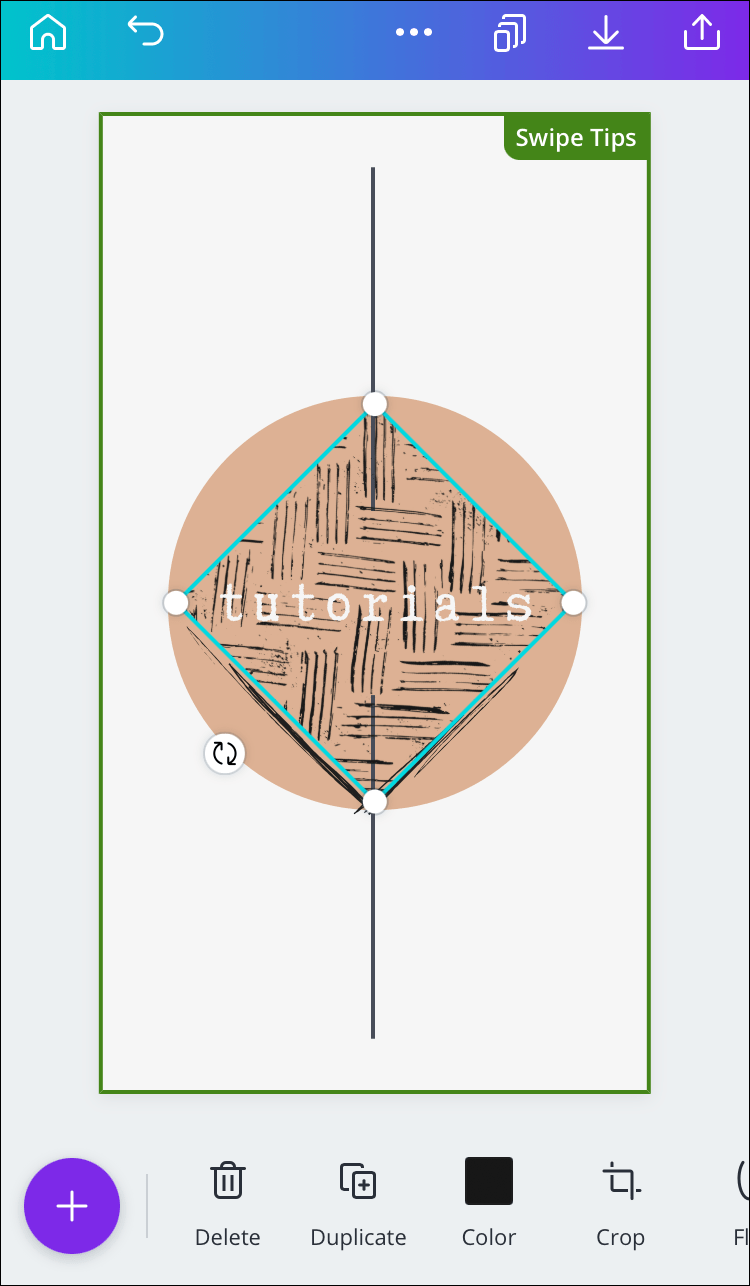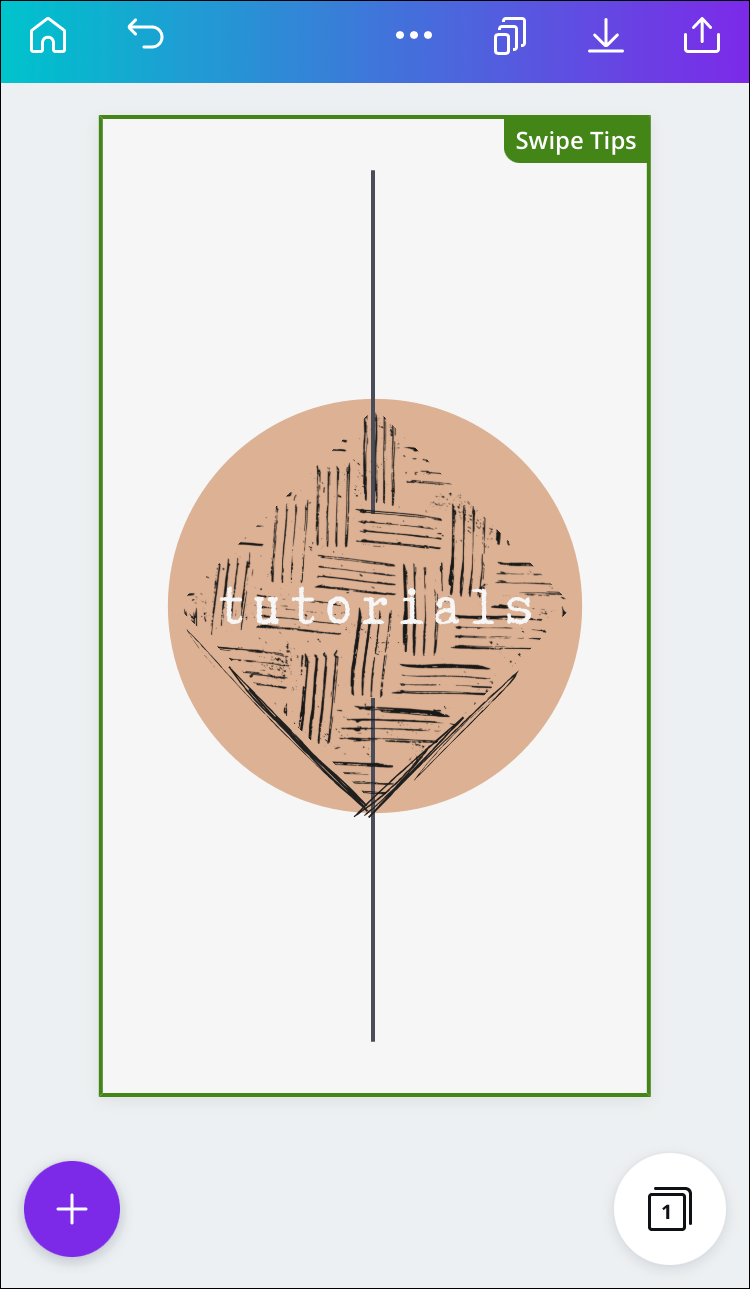Canvini kreativni alati omogućuju vam da maksimalno optimizirate svoje dizajne. Ne samo da možete dodati vlastiti tekst svojim projektima u Canvi, već možete i prilagoditi bilo koji element unutar okvira za tekst. Time će vaši dizajni postati profesionalniji i jedinstveniji. Dobra vijest je da ne morate biti pretplaćeni na Canva Pro da biste koristili ove značajke.

U ovom vodiču pokazat ćemo vam kako dodati tekstualni okvir u Canva na različite uređaje. Također ćemo proći kroz proces dodavanja obruba i drugih elemenata u vaš tekstni okvir.
Kako dodati okvir za tekst u Canva?
Dodavanje teksta Canva dizajnu sastavni je korak u procesu stvaranja kvalitetnog vizualnog sadržaja. Štoviše, zahtijeva samo nekoliko brzih koraka i na mobilnoj i na stolnoj verziji. Pokazat ćemo vam kako to učiniti na različitim uređajima.
Mac
Ako vas zanima kako dodati tekstni okvir u Canva na vašem Macu, pogledajte ove upute:
- Trčanje Canva na vašem pregledniku i prijavite se na svoj račun.
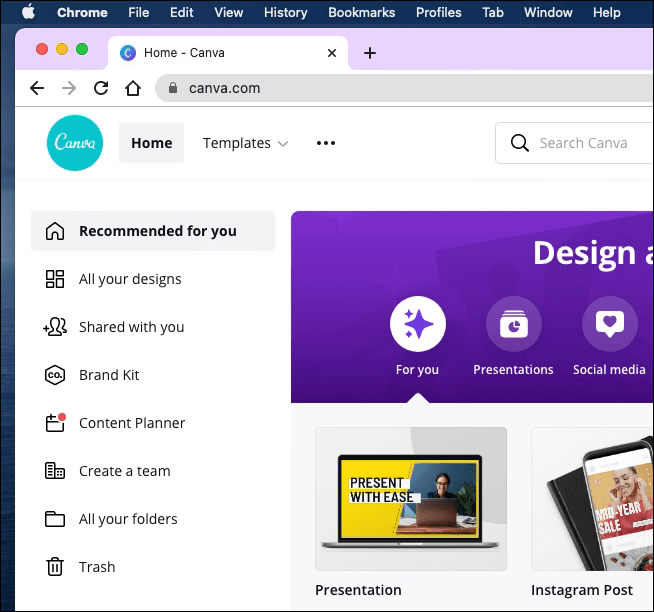
- Započnite novi projekt ili otvorite postojeći dizajn.
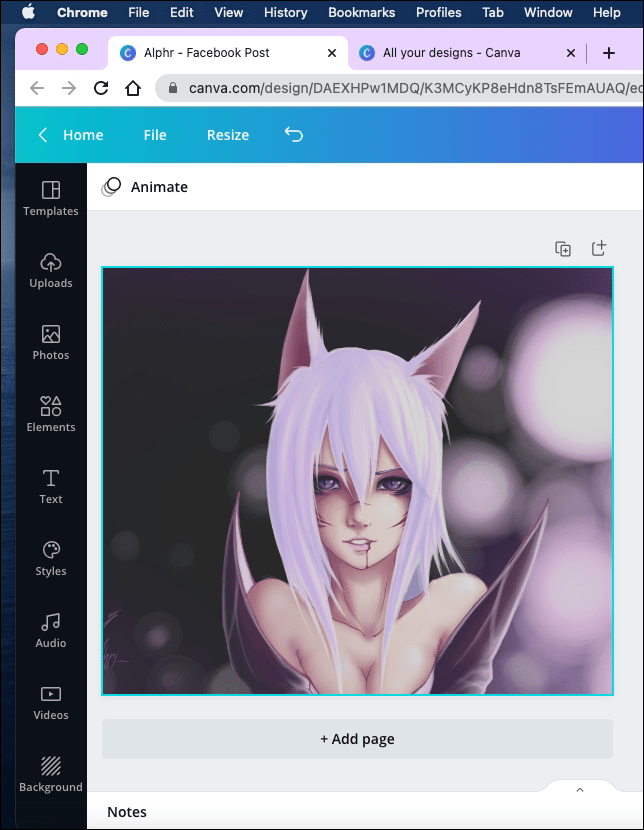
- Kliknite na Tekst na lijevoj bočnoj traci.
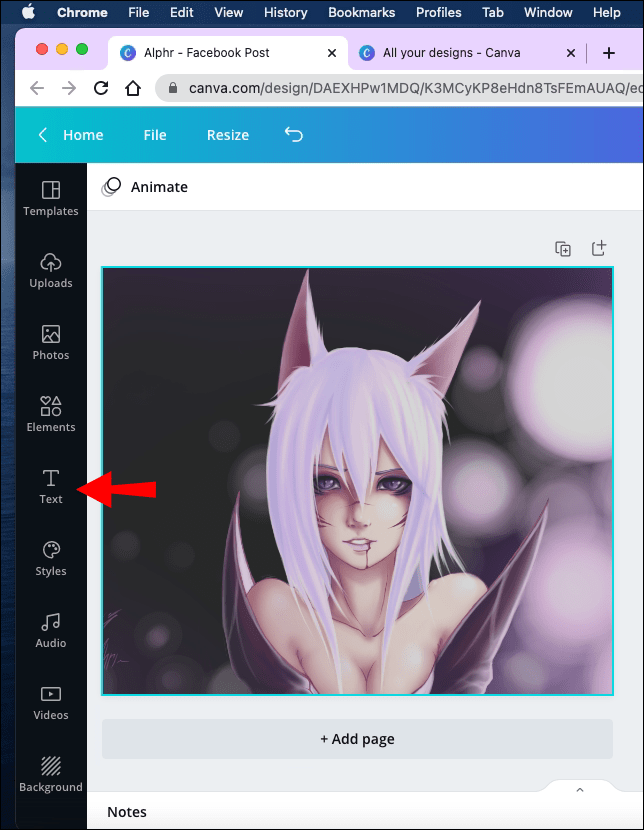
- Odaberite vrstu teksta koji želite dodati.
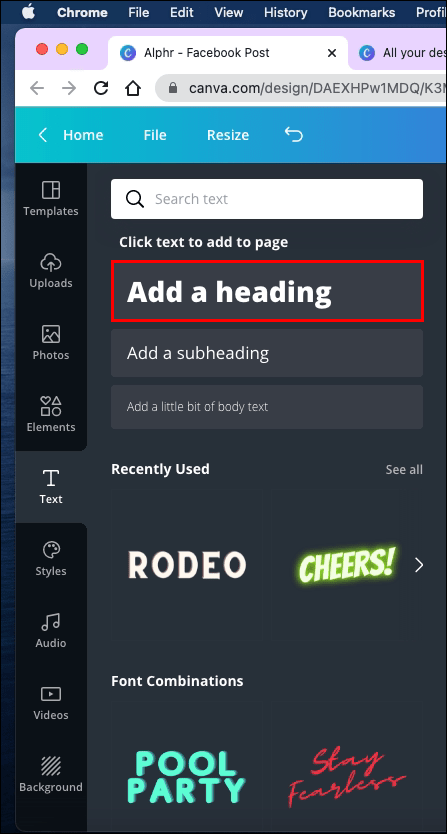
Bilješka : Možete dodati naslov, podnaslov ili običan tekst. - Upišite tekst u okvir za tekst.
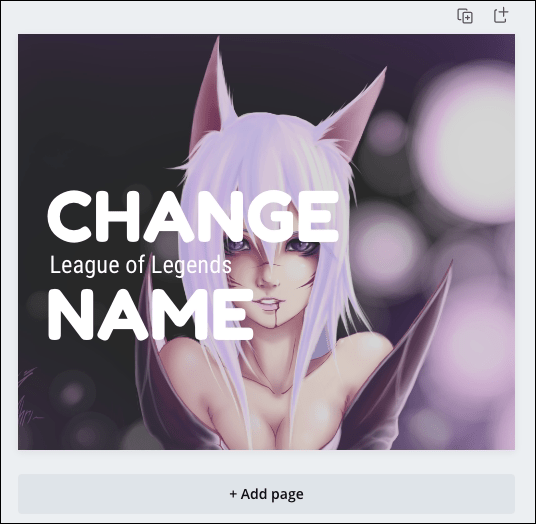
- Kliknite bilo gdje izvan okvira za tekst da biste ga spremili.
Da biste promijenili lokaciju svog tekstualnog okvira, kliknite na njega i povucite ga preko dizajna dok ne odlučite gdje najbolje izgleda. Također možete rotirati i promijeniti veličinu tekstualnog okvira u bilo kojem trenutku.
Bilješka : Ako dodate emojije u svoj tekstni okvir, oni neće biti vidljivi kada preuzmete svoj dizajn.
Windows 10
Da biste dodali tekstni okvir u Canva na Windows 10, slijedite korake u nastavku:
- Otvorena Canva na vašem pregledniku.
- Prijavite se na svoj račun ako već niste.
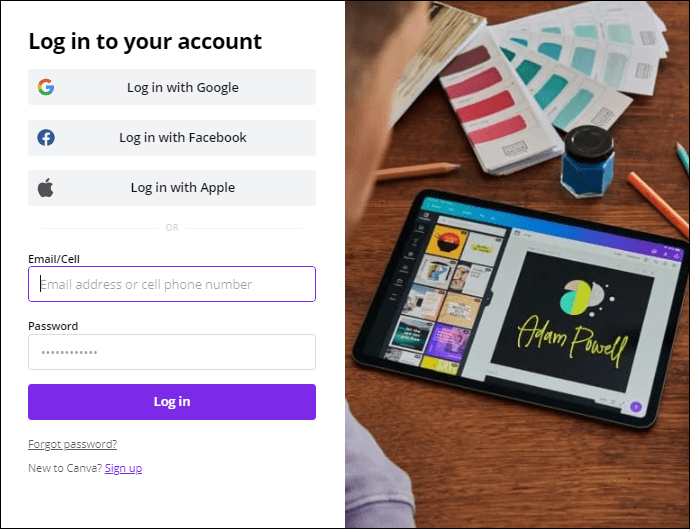
- Otvorite dizajn u koji želite dodati okvir za tekst.
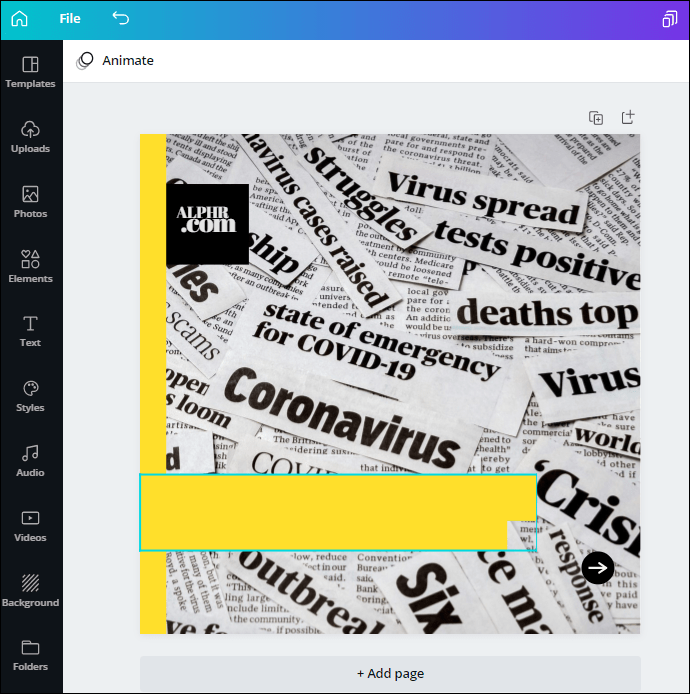
- Idite na opciju Tekst na lijevoj bočnoj ploči.
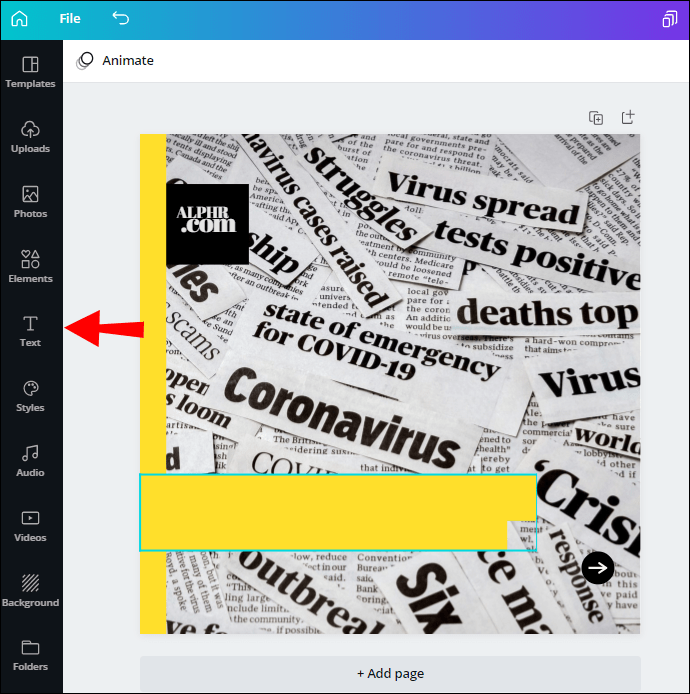
- Odaberite koju vrstu teksta želite dodati svom dizajnu.
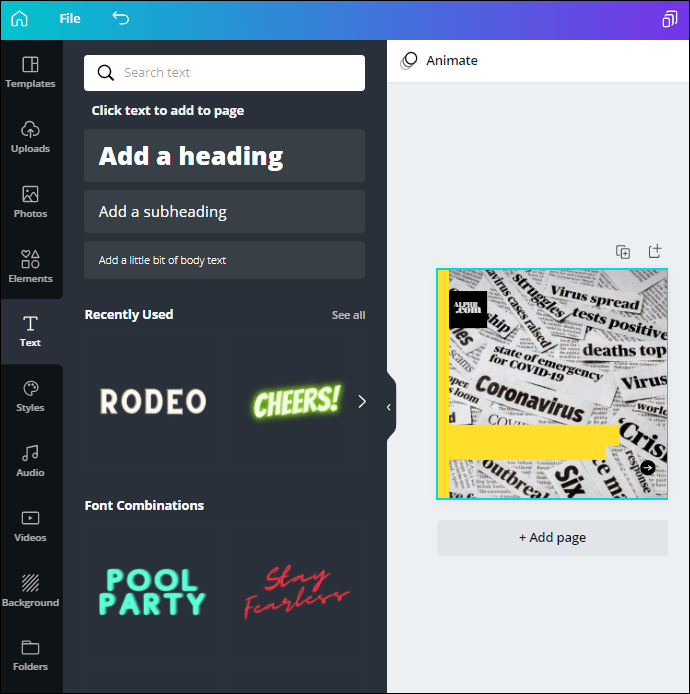
- Upišite tekst u okvir za tekst.
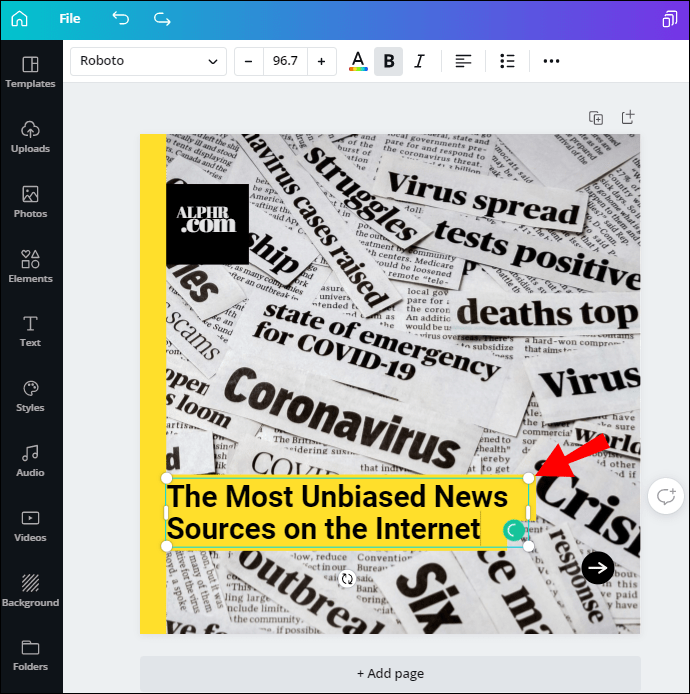
- Kliknite bilo gdje izvan okvira za tekst da biste ga spremili.
Ako želite urediti tekstni okvir nakon što ga spremite, sve što trebate učiniti je dvaput kliknuti na tekst u okviru i odabrati koji dio teksta želite zamijeniti. Na taj način također možete promijeniti font, boju i veličinu teksta.
Android
Proces dodavanja teksta u mobilnu aplikaciju Canva nije ništa teži od desktop verzija. Evo kako to možete učiniti na svom Androidu:
- Pokrenite aplikaciju na svom telefonu.
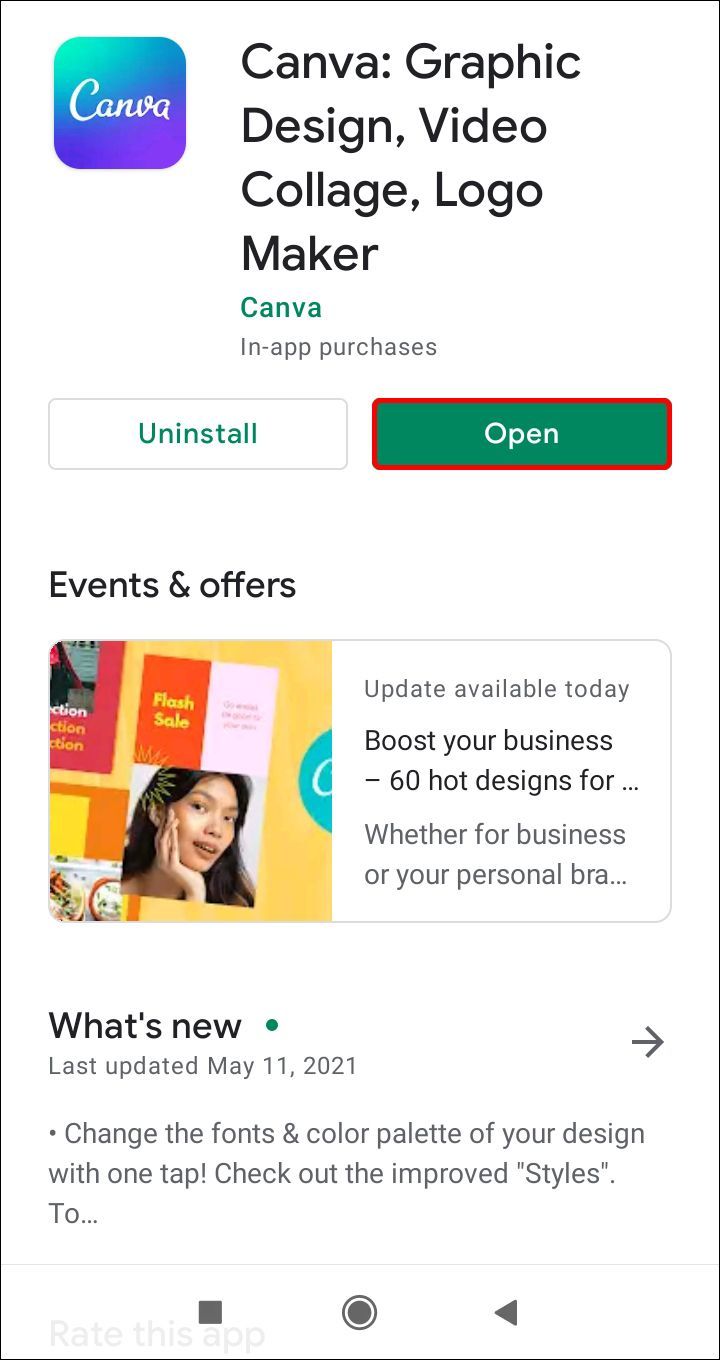
- Izradite novi dizajn na svojoj početnoj stranici ili pristupite prethodnim u odjeljku Dizajni.
- Dodirnite + u donjem lijevom kutu zaslona.
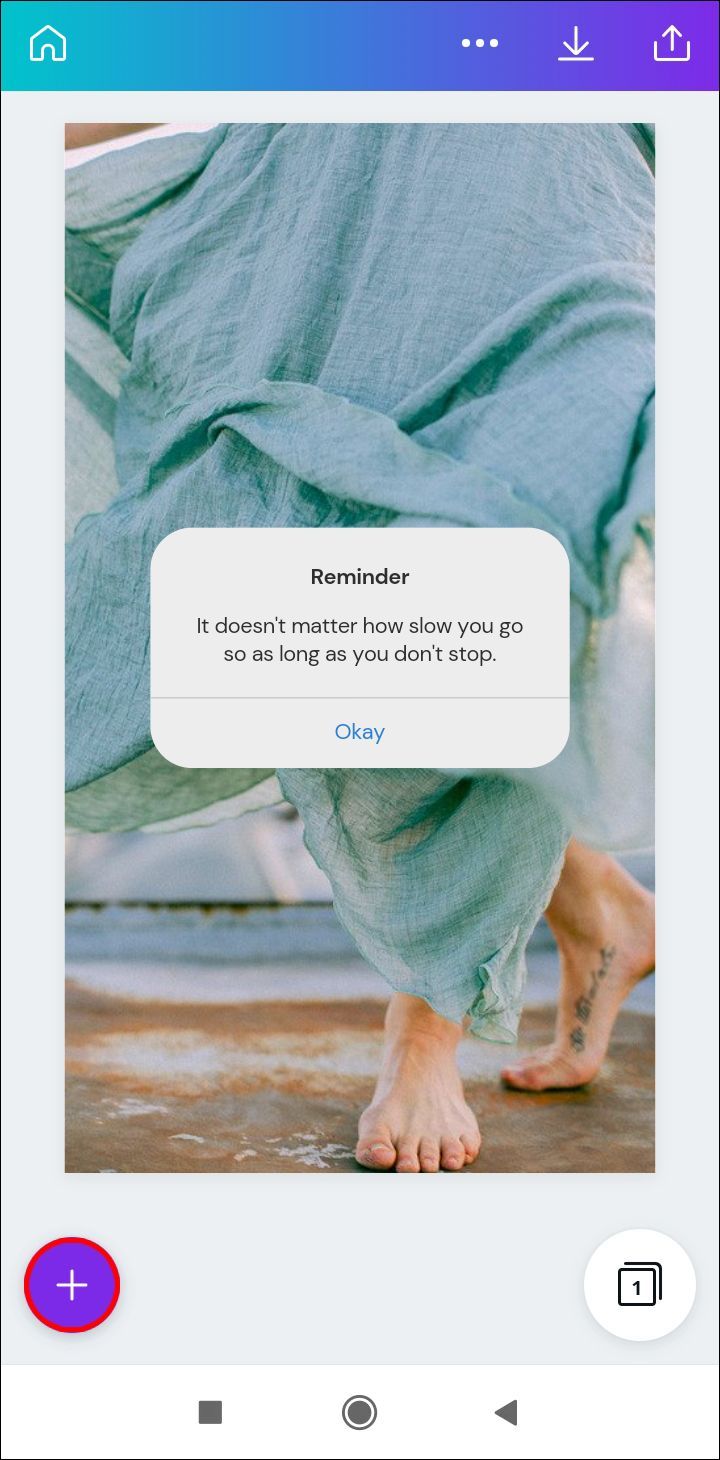
- Na skočnom izborniku odaberite Tekst.
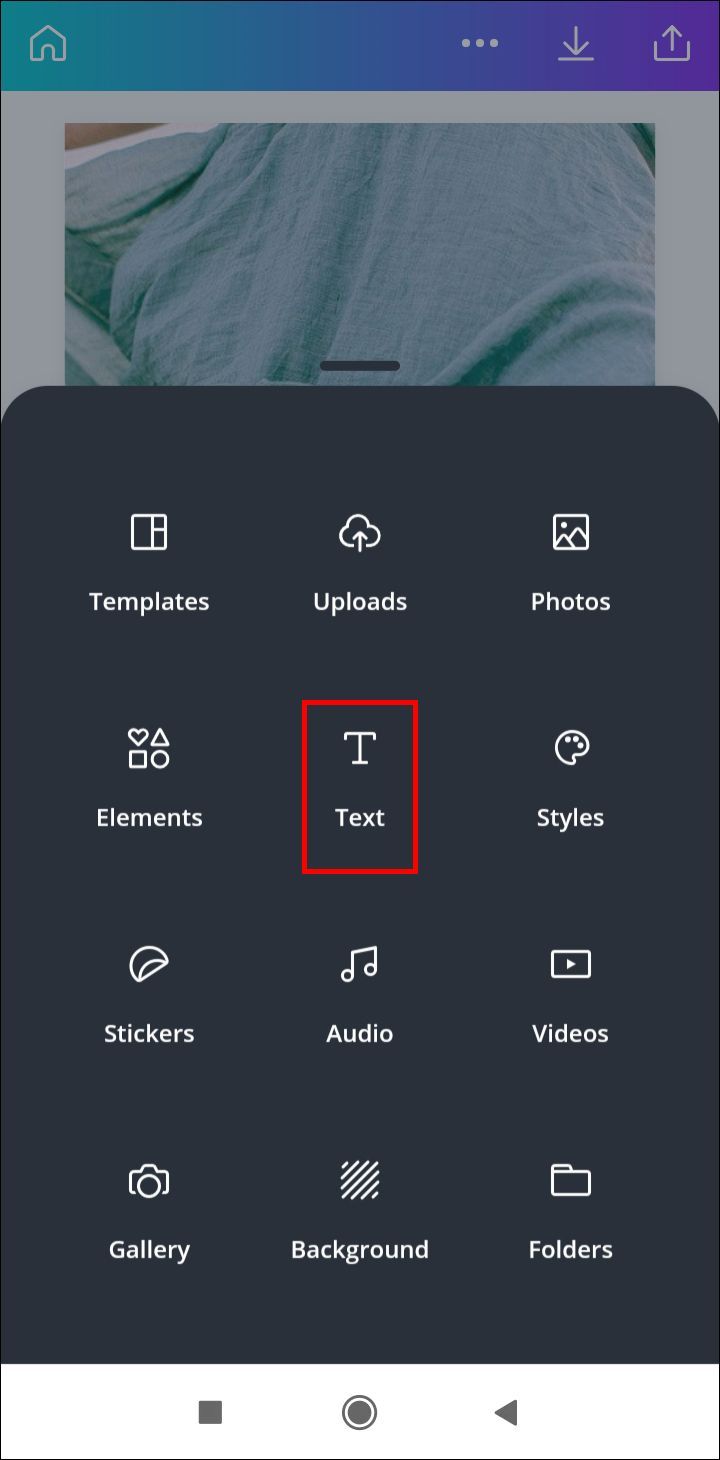
- Odlučite koju vrstu teksta želite dodati.
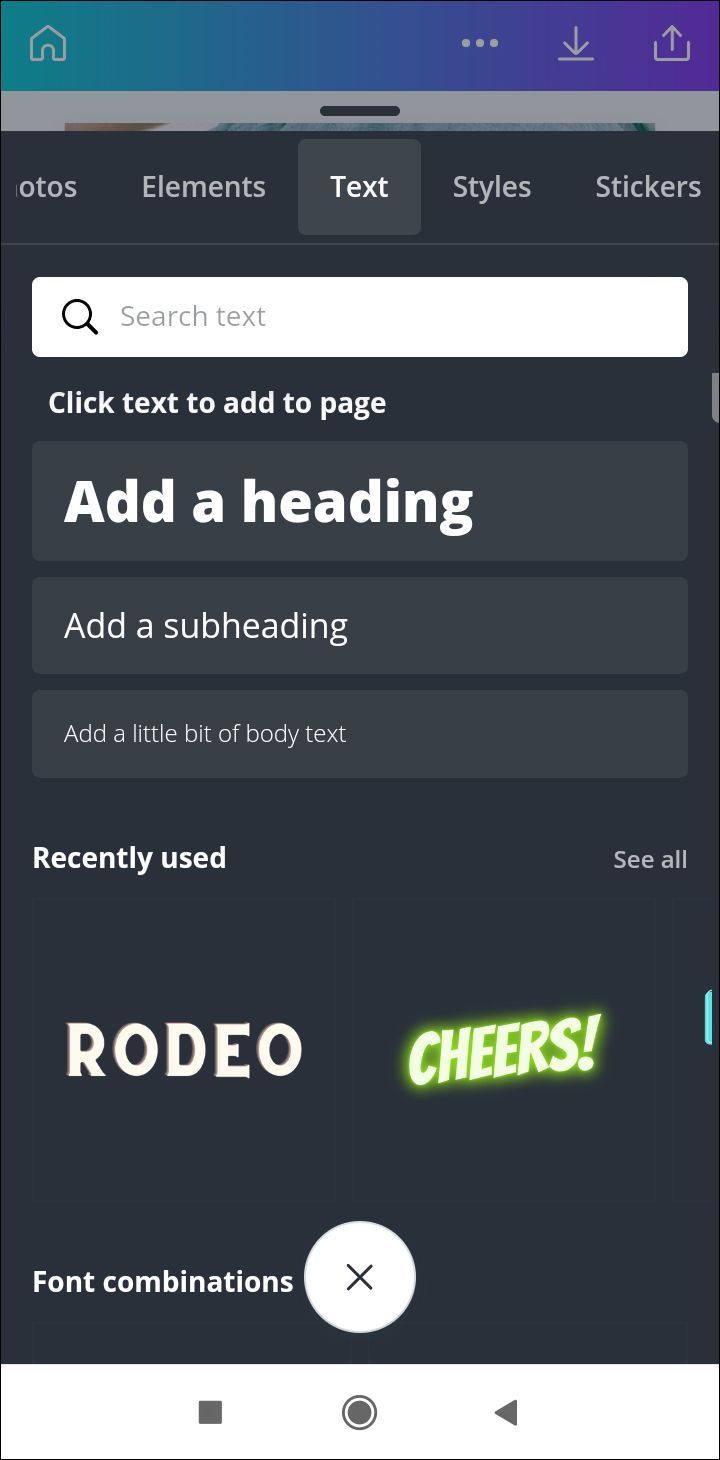
- Upišite tekst u okvir za tekst.
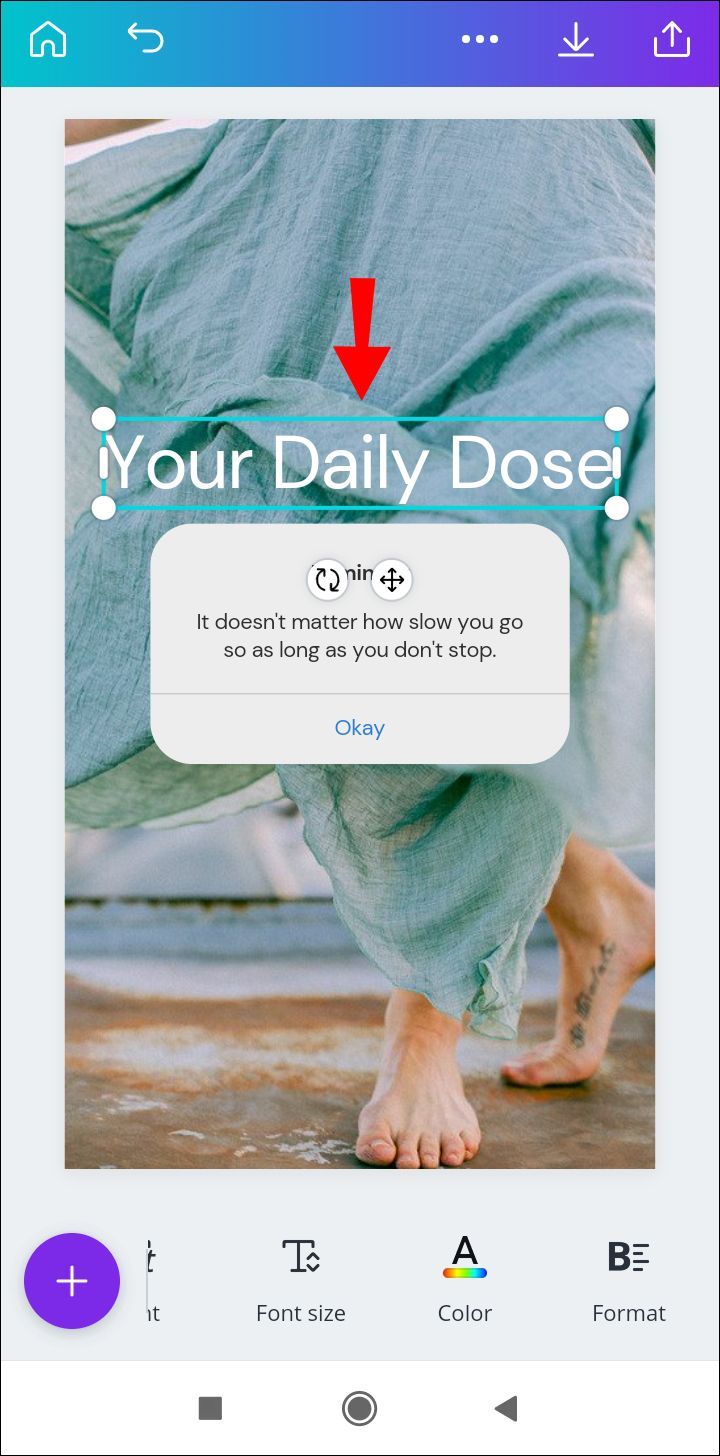
- Dodirnite bilo gdje izvan okvira za tekst kada završite.
- Pritisnite tekstni okvir i povucite ga preko zaslona kako biste prilagodili njegov položaj.
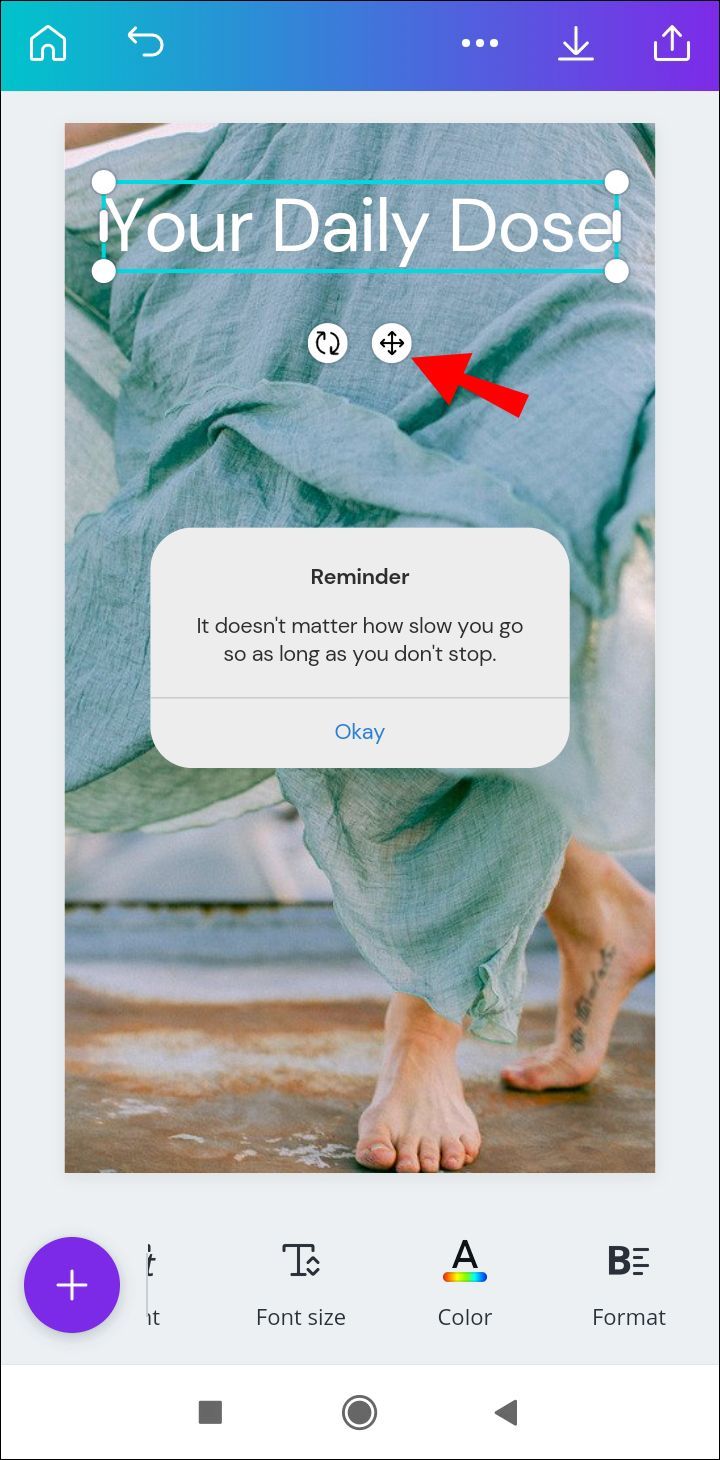
Da biste uredili tekstni okvir, samo ga ponovno dodirnite i upišite što god želite.
iPhone
Ovako možete dodati tekstni okvir u Canva na svoj iPhone:
- Otvorite Canva.
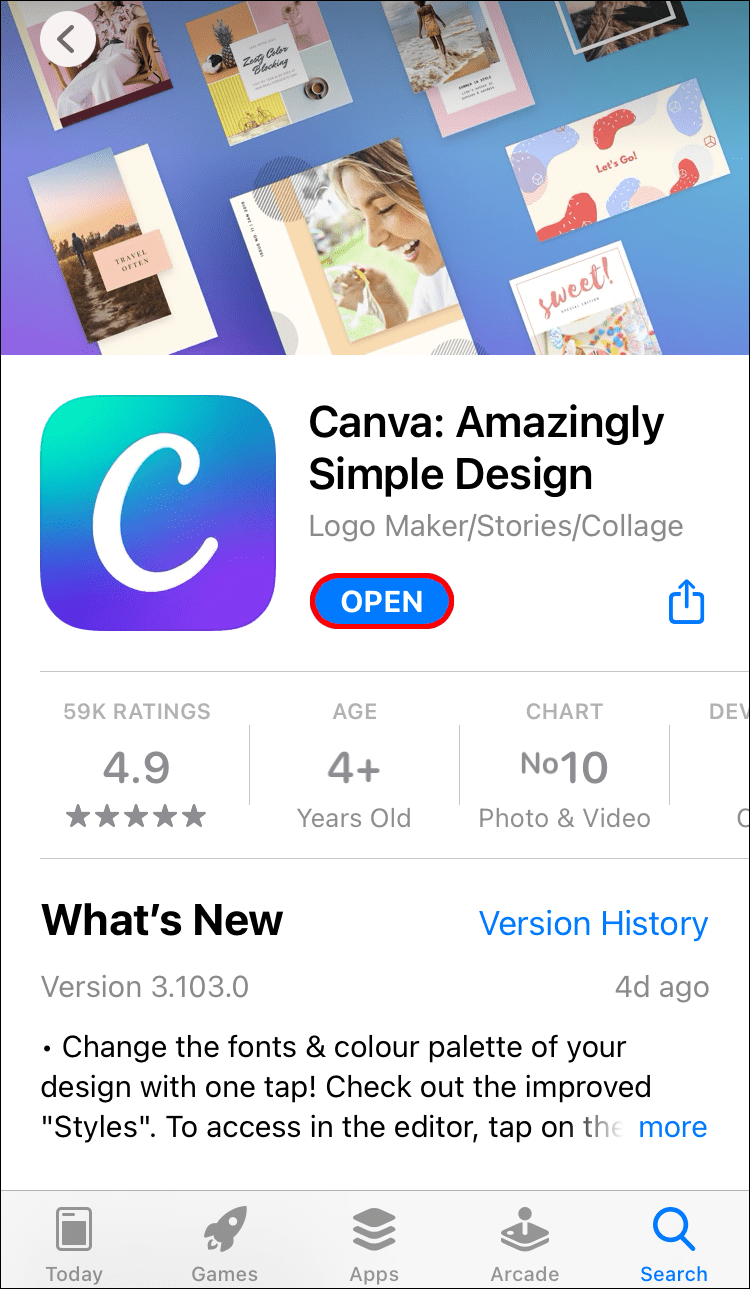
- Idite na dizajn gdje želite dodati tekst.
- Dodirnite + u donjem lijevom kutu zaslona.
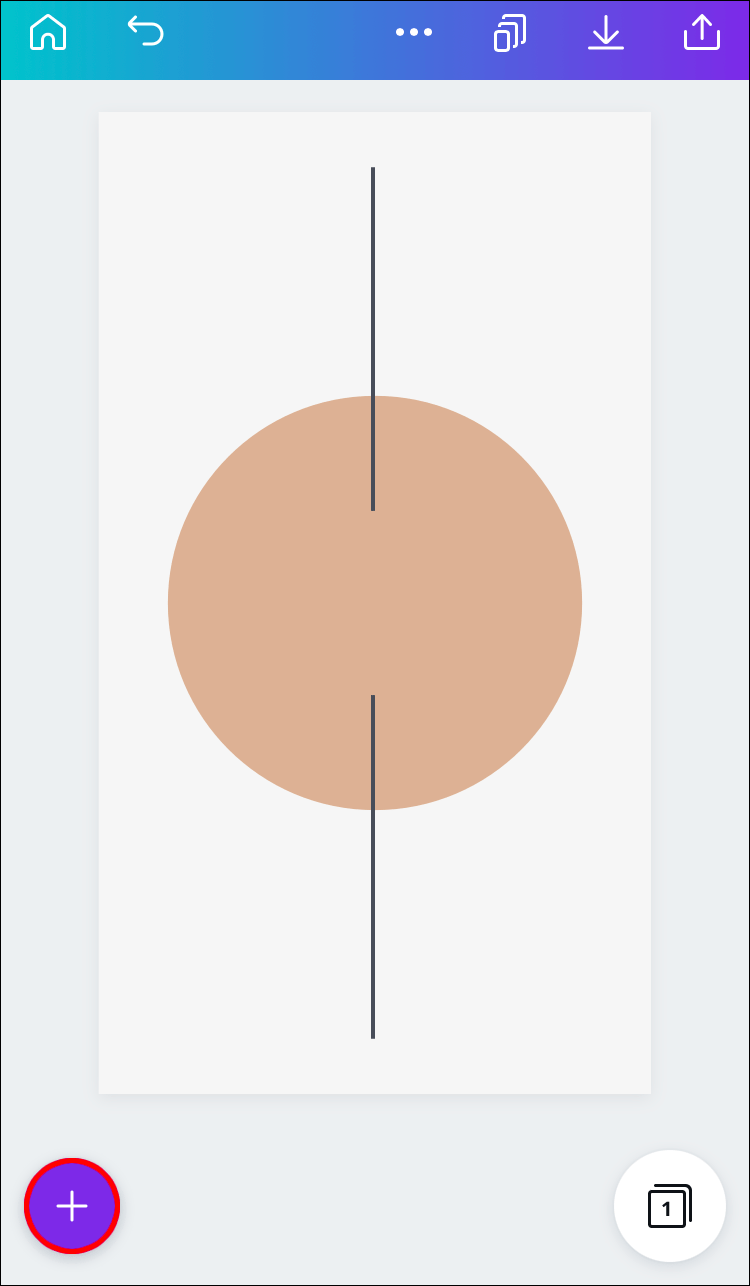
- Idite na tekst.
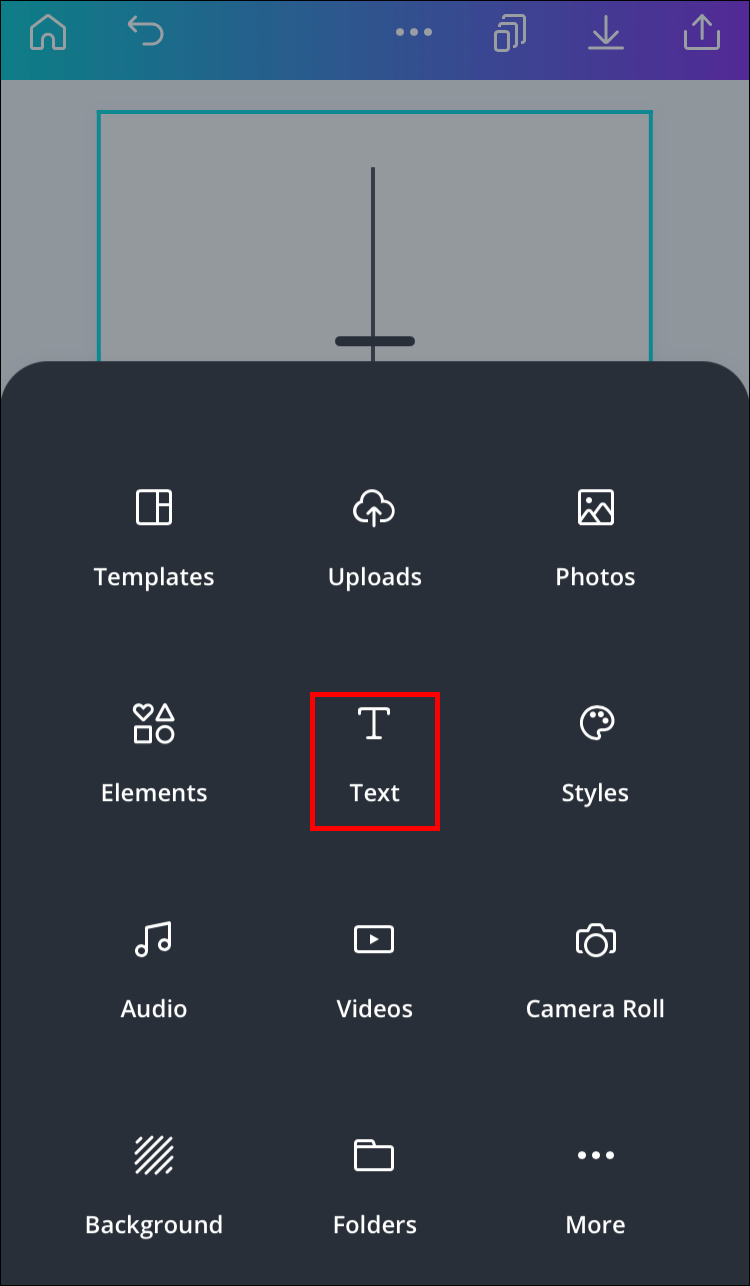
- Odaberite želite li da vaš tekst bude naslov, podnaslov ili običan dio teksta.
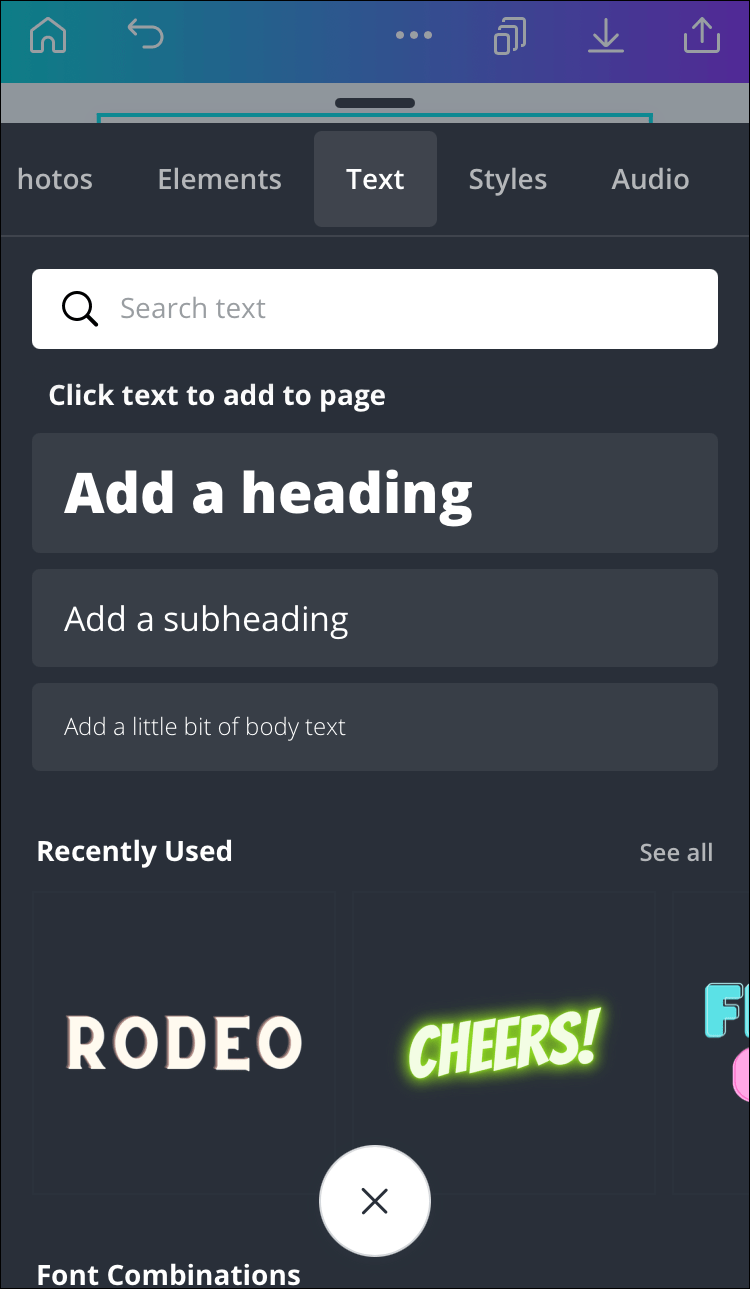
- Upišite što god želite u okvir za tekst.
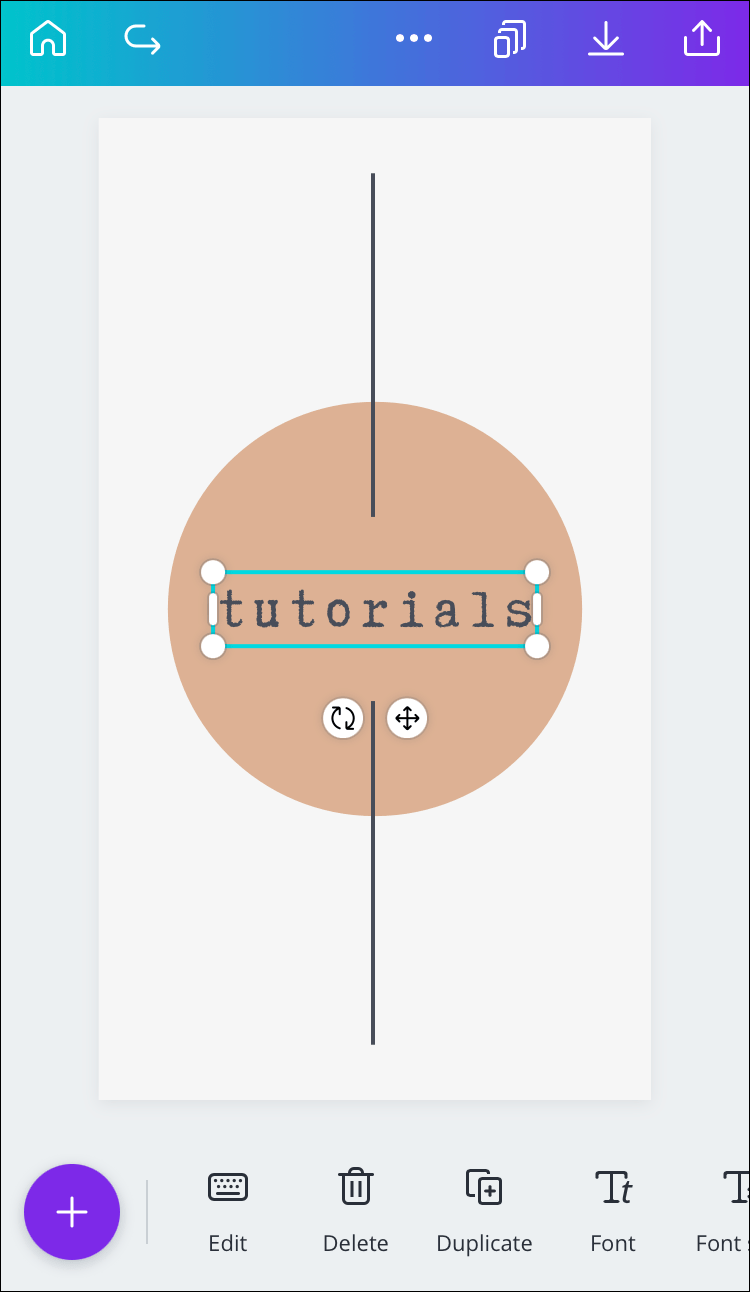
- Dodirnite bilo gdje izvan okvira za tekst da biste ga spremili.
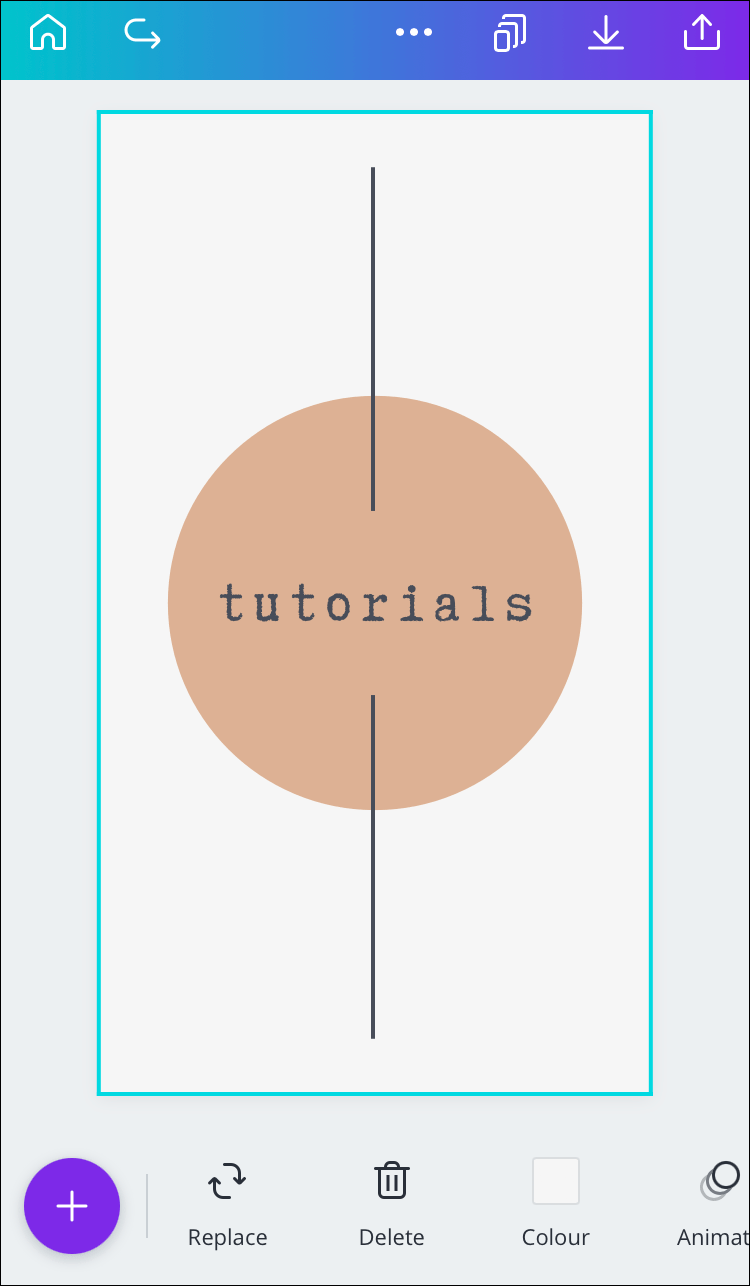
Od ovog trenutka možete pomicati tekstni okvir, mijenjati njegovu veličinu, font, boju i još mnogo toga.
Kako dodati obrub u tekstni okvir u Canvi?
Kada dodate tekstni okvir u Canva, obrub će nestati čim kliknete izvan okvira za tekst. Međutim, možete dodati trajni obrub koji će ostati oko teksta, čak i nakon što preuzmete datoteku. Evo kako se to radi na različitim uređajima;
Mac
Ako želite dodati obrub tekstualnom okviru u Canvi na svom Macu, slijedite dolje navedene korake:
- Otvorena Canva na vašem pregledniku.
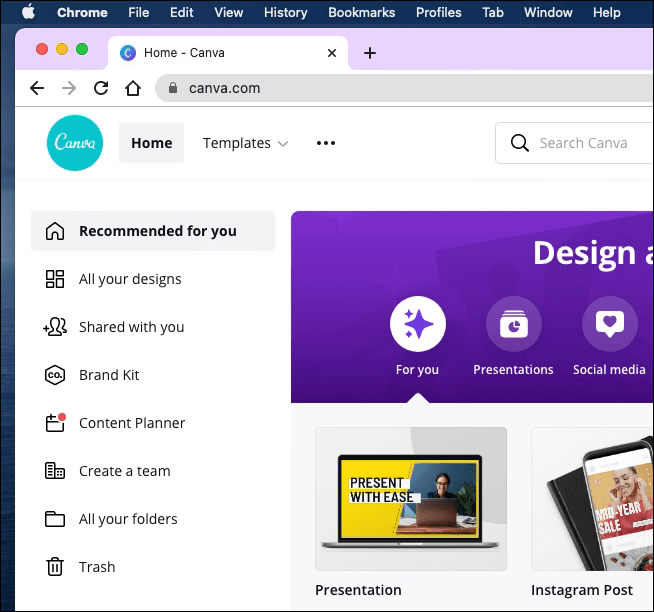
- Otvorite dizajn gdje želite dodati obrub.
- Idite na Elements na lijevoj bočnoj traci.
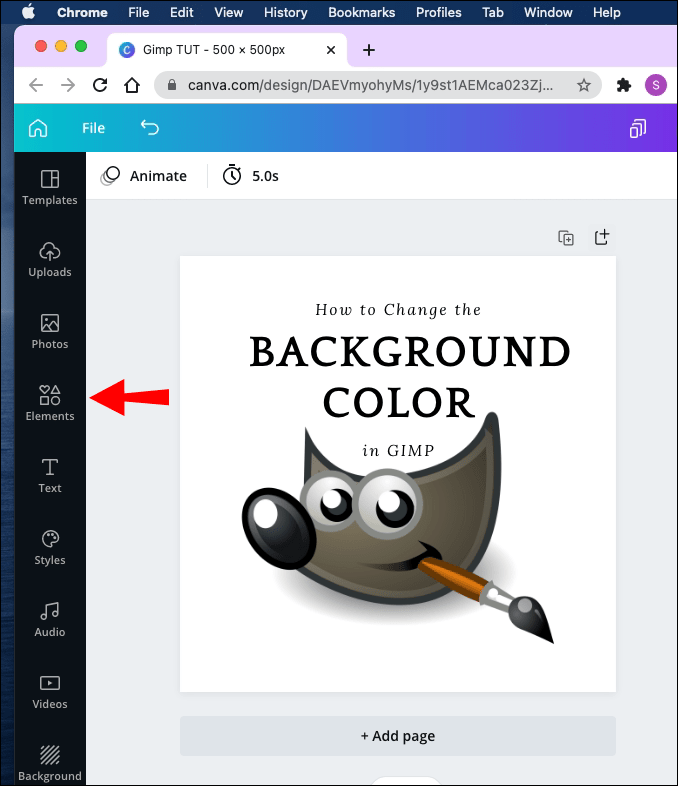
- Kliknite na Pretraživanje ikona i oblika i upišite obrube. Također možete tražiti okvire.
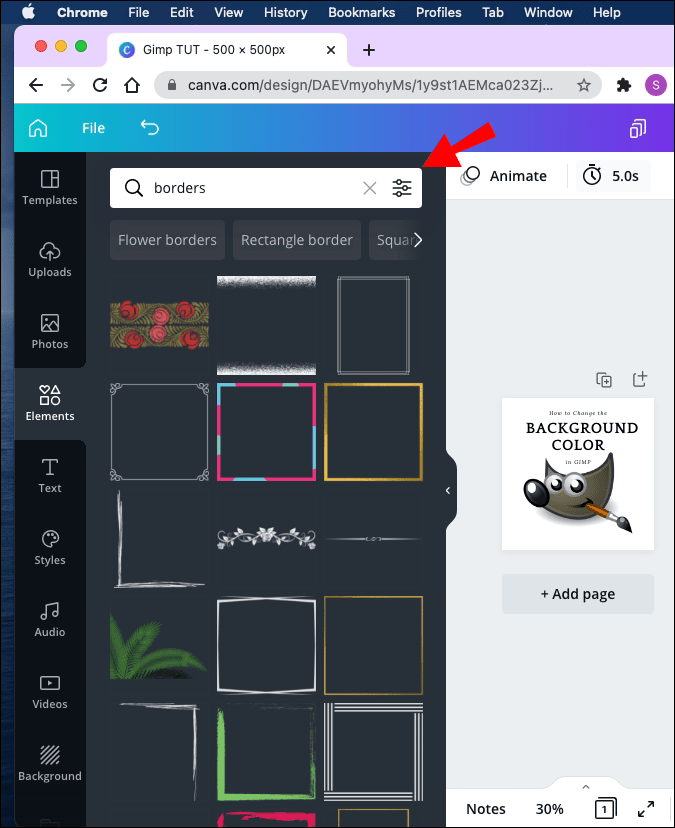
- Odaberite obrub koji najbolje odgovara vašem dizajnu i povucite ga prema tekstualnom okviru.
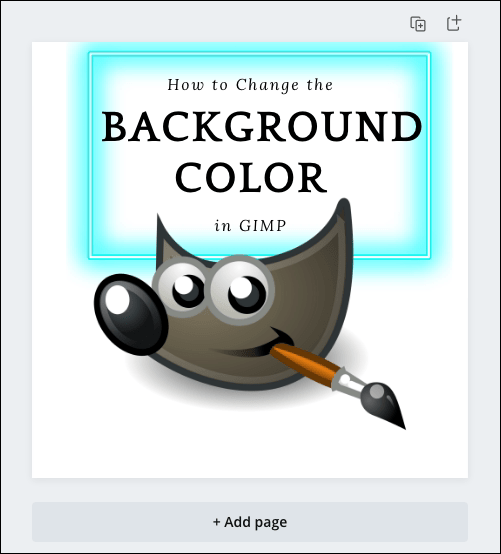
Imajte na umu da nisu sve granice slobodne; neki od njih dostupni su samo članovima Canva Pro. Canva obrubi dolaze u obliku pravokutnika, kvadrata, krugova i raznih drugih oblika.
Možete mijenjati veličinu, rotirati i pomicati se po granicama kako bi se savršeno uklopili u vaš tekstni okvir. Ako želite duplicirati svoj obrub, pritisnite CMD + D na tipkovnici.
Windows 10
Da biste dodali obrub u tekstni okvir u Canvi, slijedite ove upute.
- Otvorena C anva i idite na dizajn koji želite urediti.
- Kliknite na Elementi na lijevoj bočnoj traci.
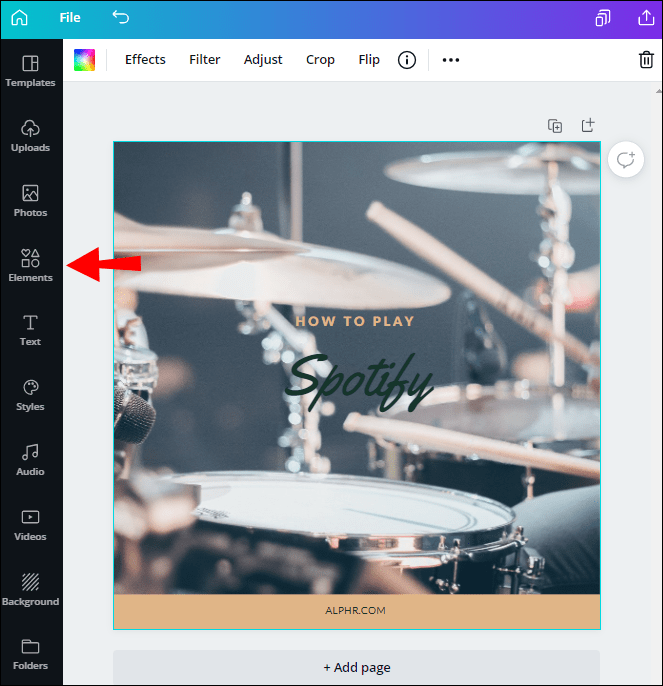
- Upišite obrube u traku za pretraživanje.
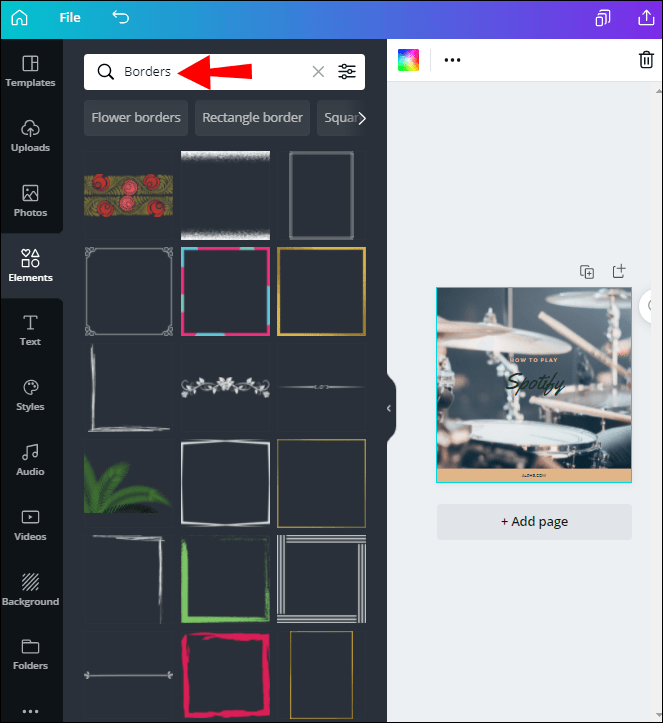
- Odaberite obrub iz opsežne kolekcije elemenata.
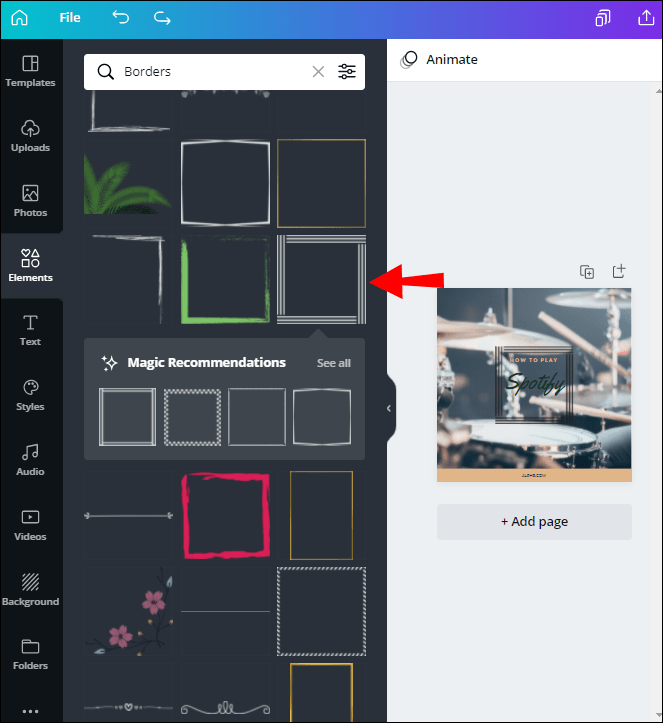
- Kliknite na njega i povucite ga preko dizajna.
- Kliknite izvan granice kada završite.
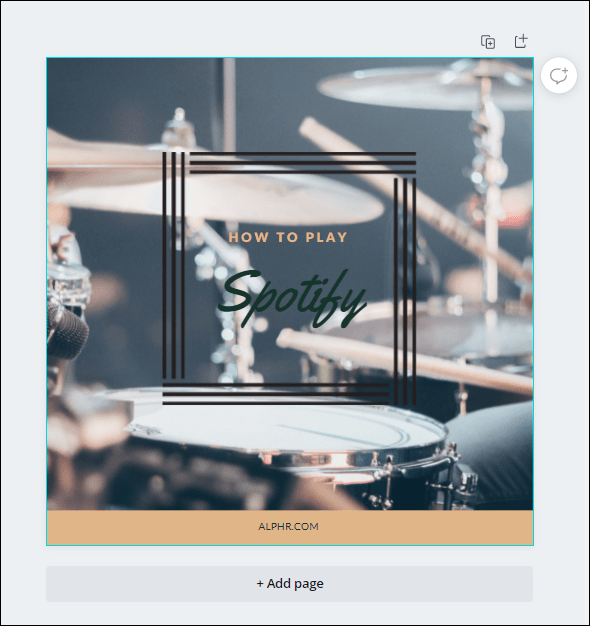
Da biste kopirali obrub, pritisnite Ctrl + D na tipkovnici. Osim uokvirivanja tekstualnih okvira, možete koristiti i obrube za slike, videozapise i druge elemente.
Android
Da biste dodali obrub u tekstni okvir u Canvi na svom Androidu, učinite sljedeće:
- Pokrenite aplikaciju.
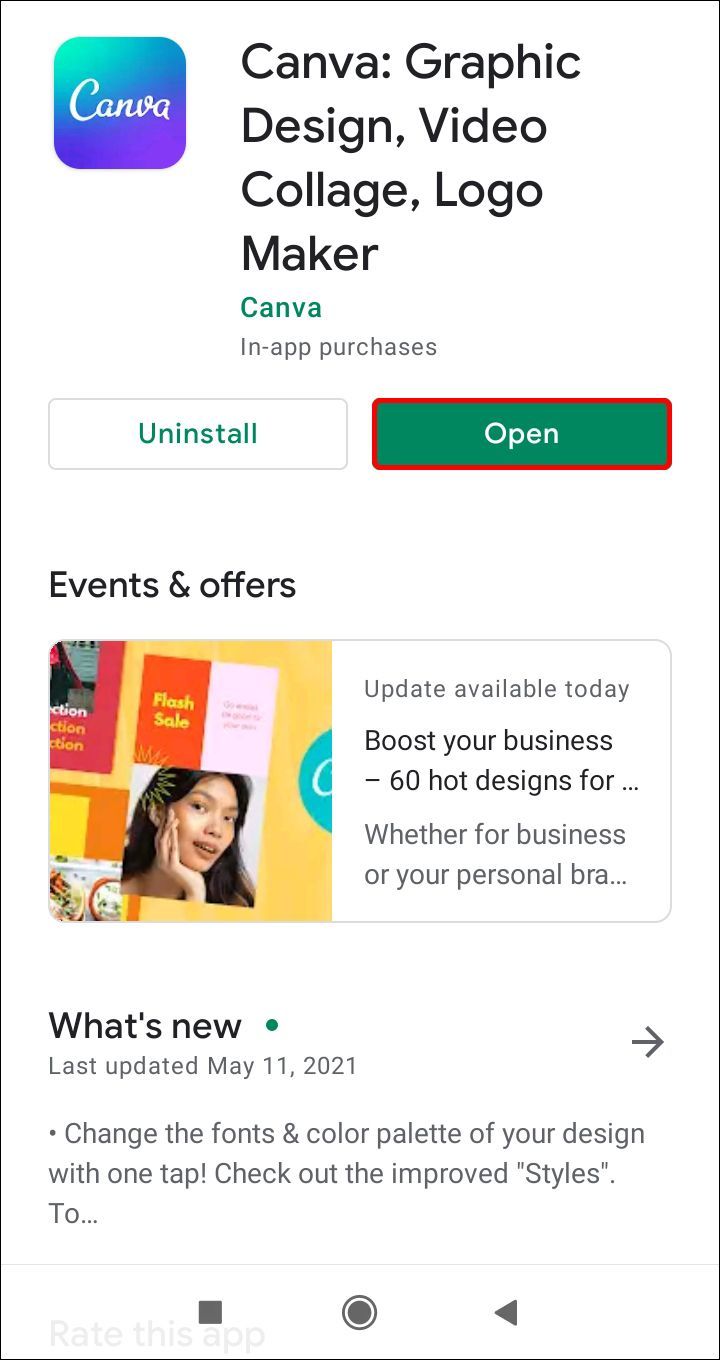
- Napravite novi dizajn ili otvorite stari.
- Dodirnite + u donjem lijevom kutu zaslona.
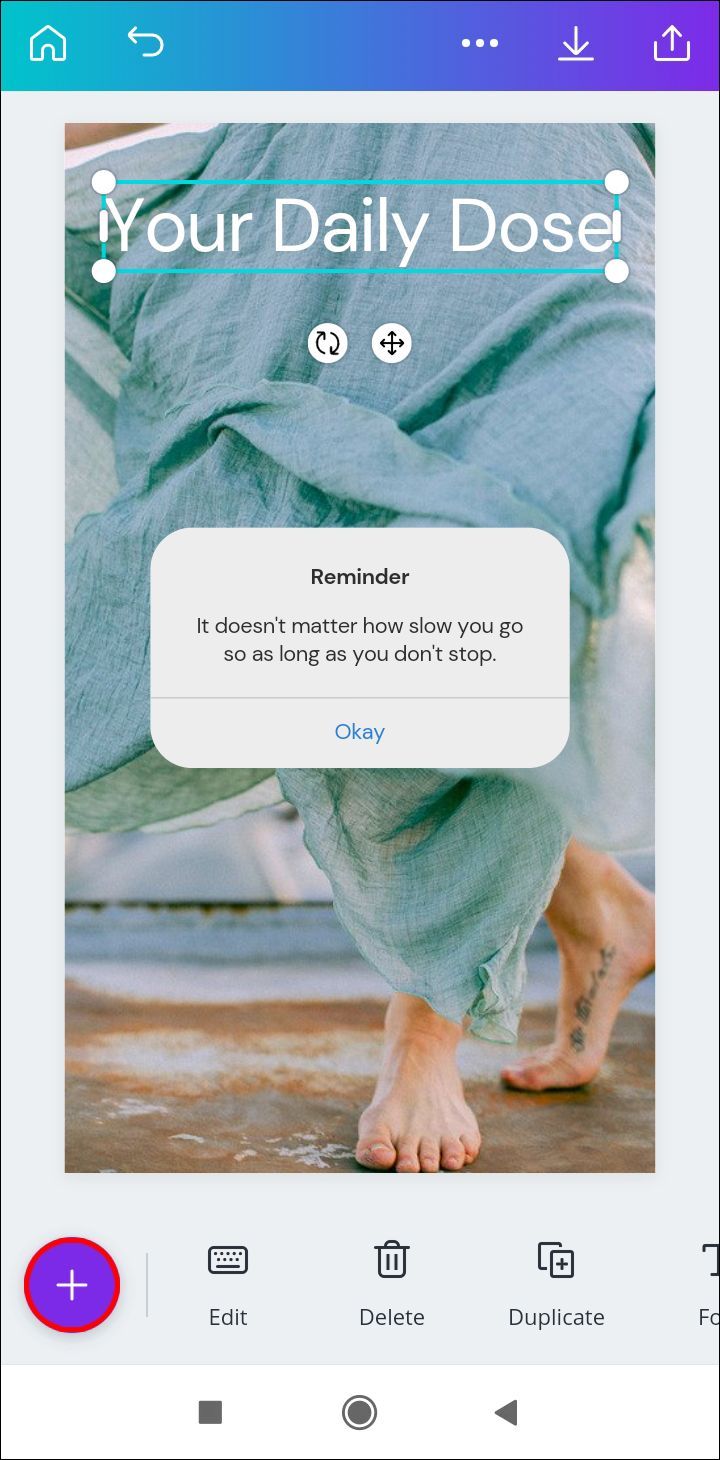
- Idite na Elemente.
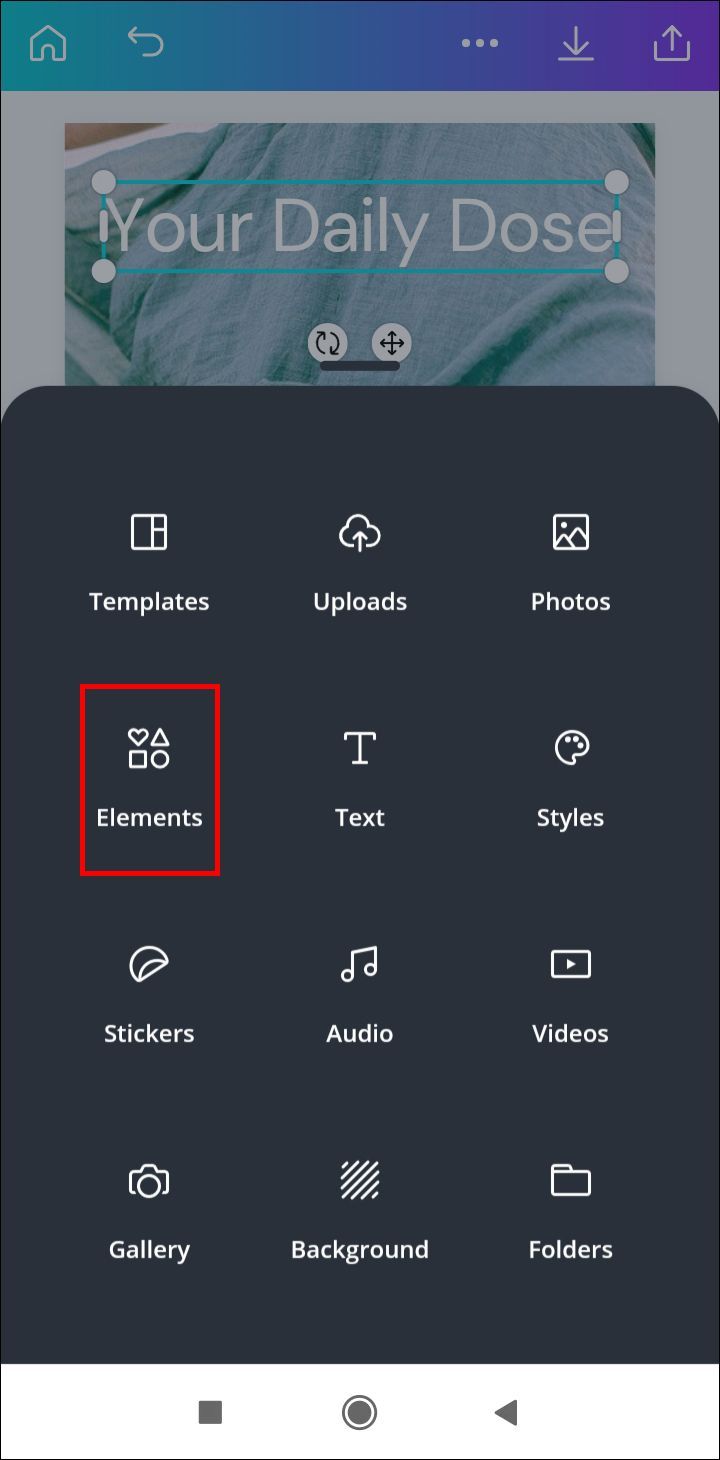
- Upišite obrube u traku za pretraživanje.
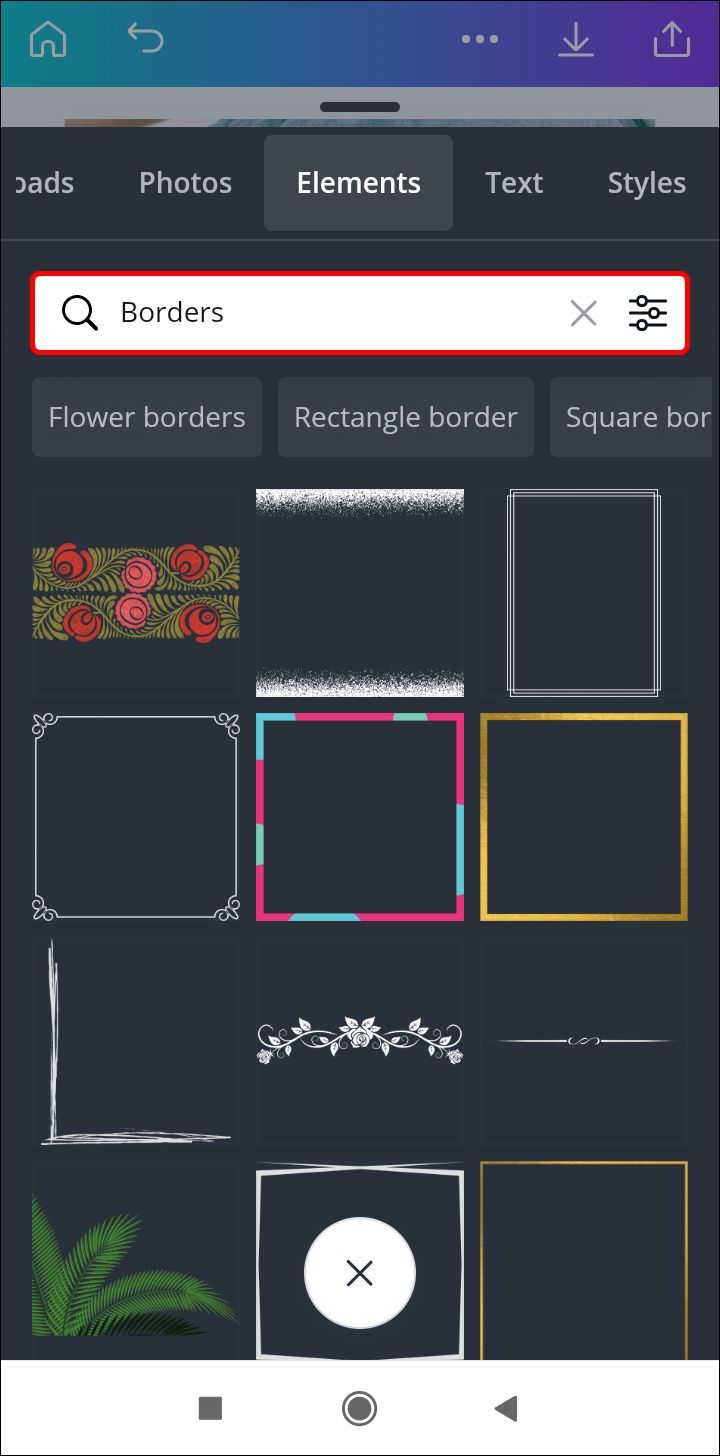
- Odaberite obrub koji želite za svoj tekstni okvir.
- Povucite obrub preko zaslona da stane u tekstni okvir.
- Dodirnite bilo gdje izvan granice da biste je spremili.
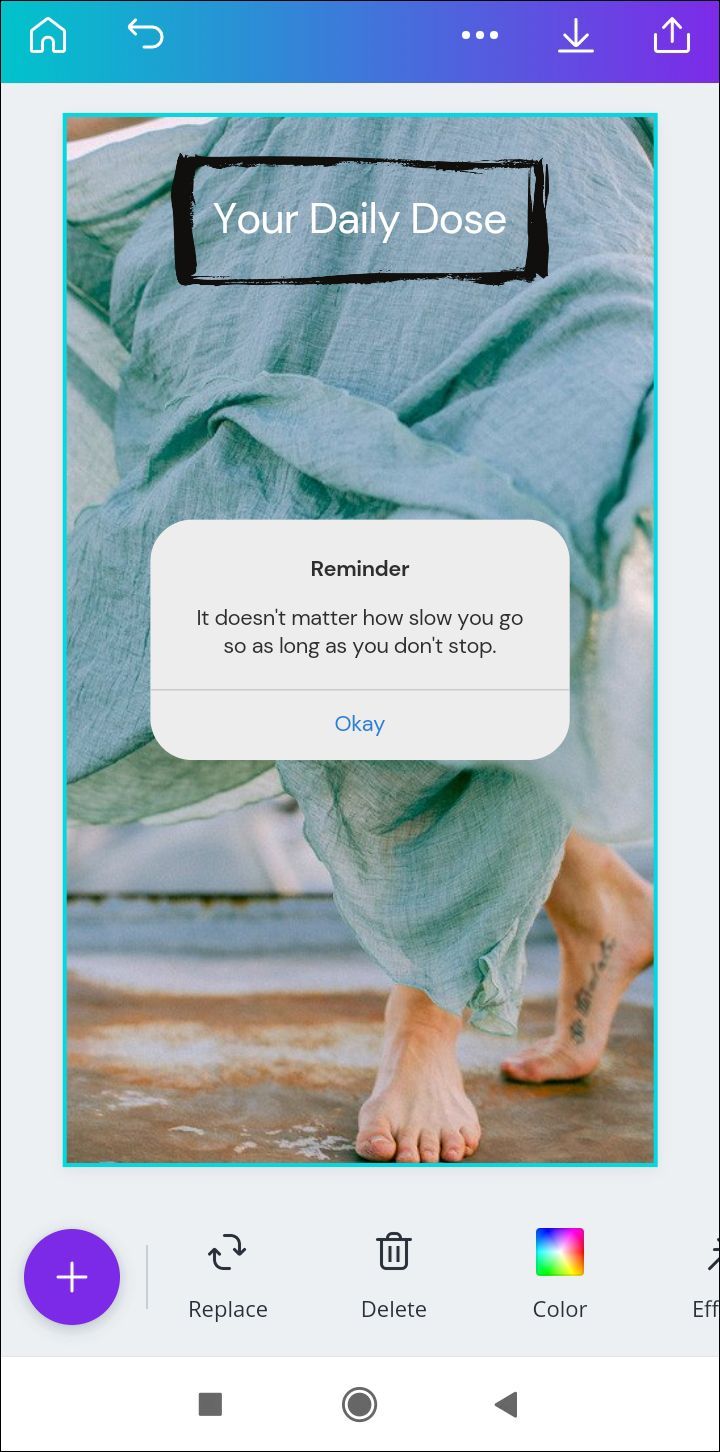
iPhone
Dodavanje obruba u tekstualni okvir u Canvi na iPhoneu traje samo nekoliko brzih koraka. Evo kako se to radi:
izbornik Start Windows 10 ne radi
- Otvorite aplikaciju i idite na dizajn koji želite urediti.
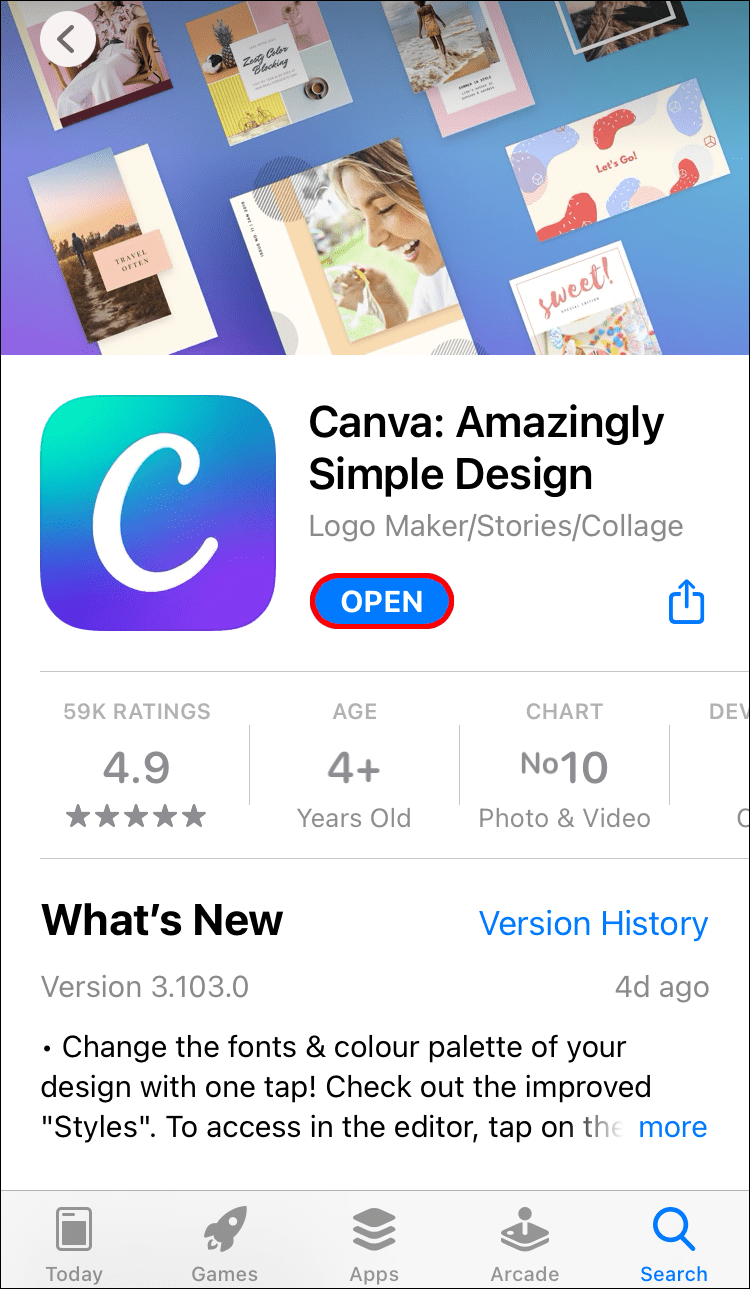
- Dodirnite + u donjem lijevom kutu zaslona.
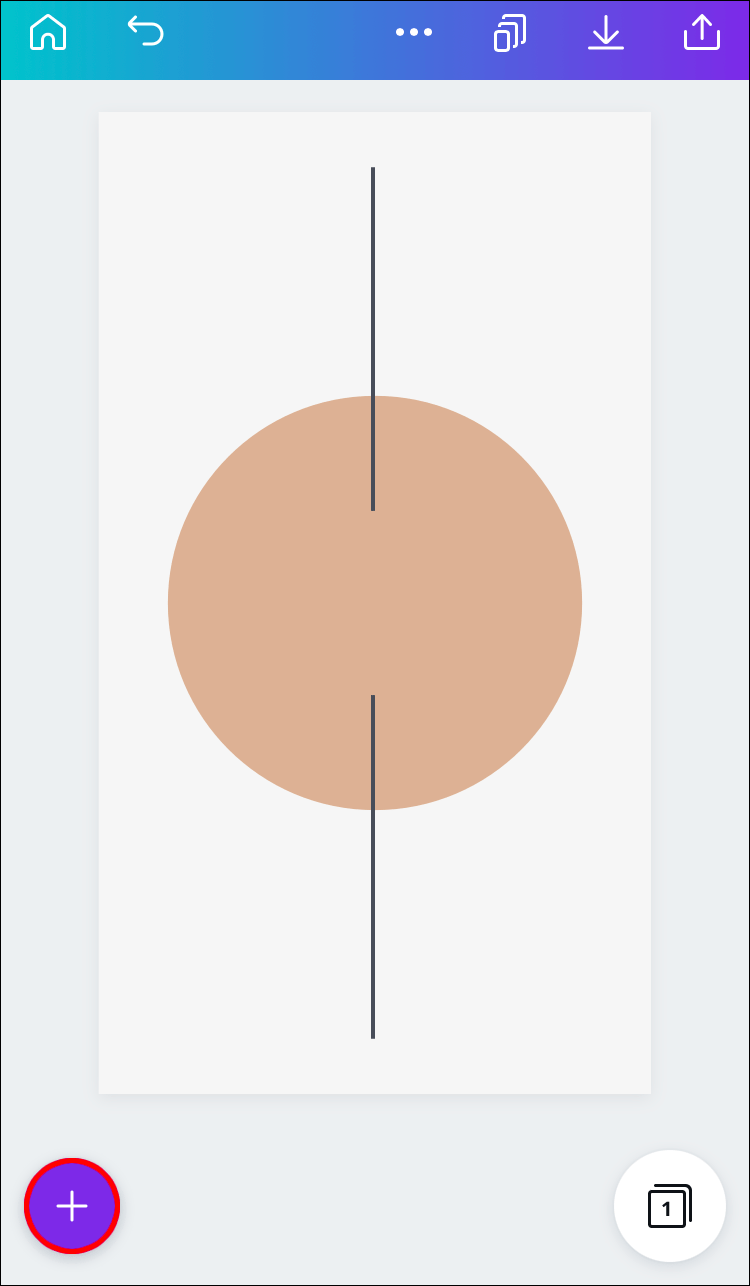
- Idite na Elemente.
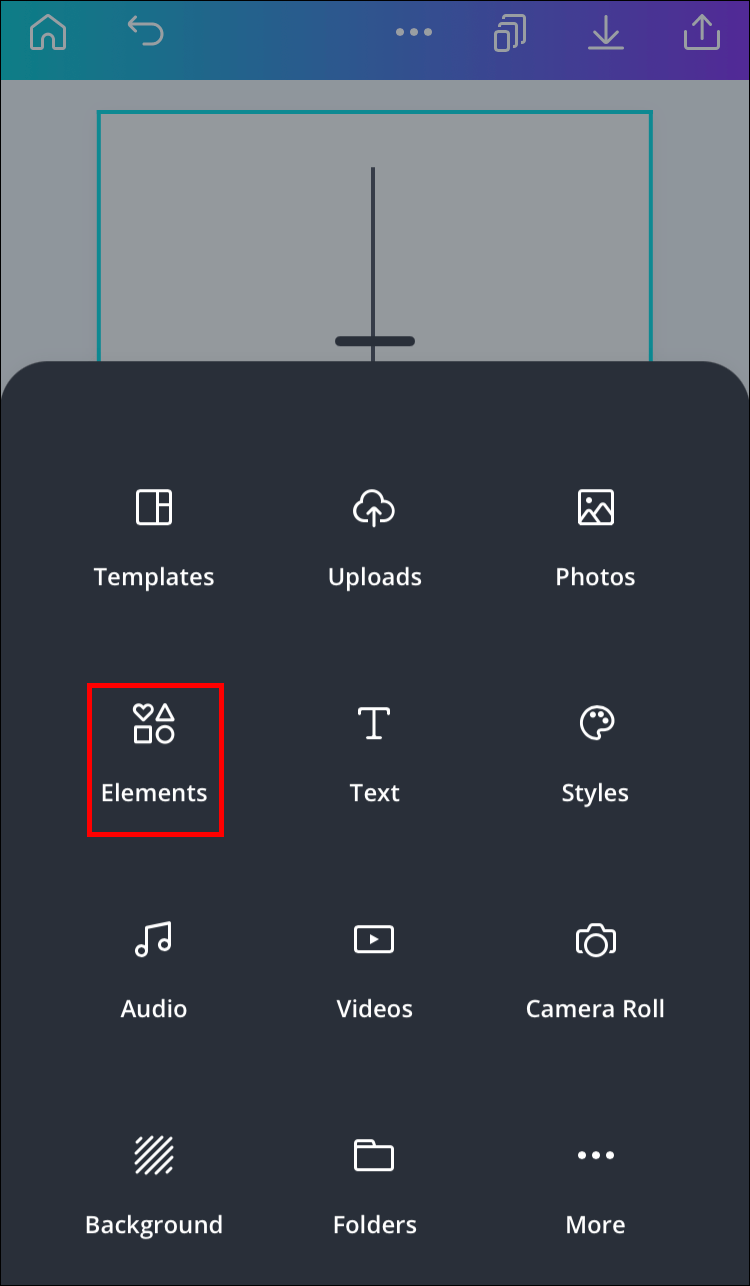
- U traku za pretraživanje upišite Granice.
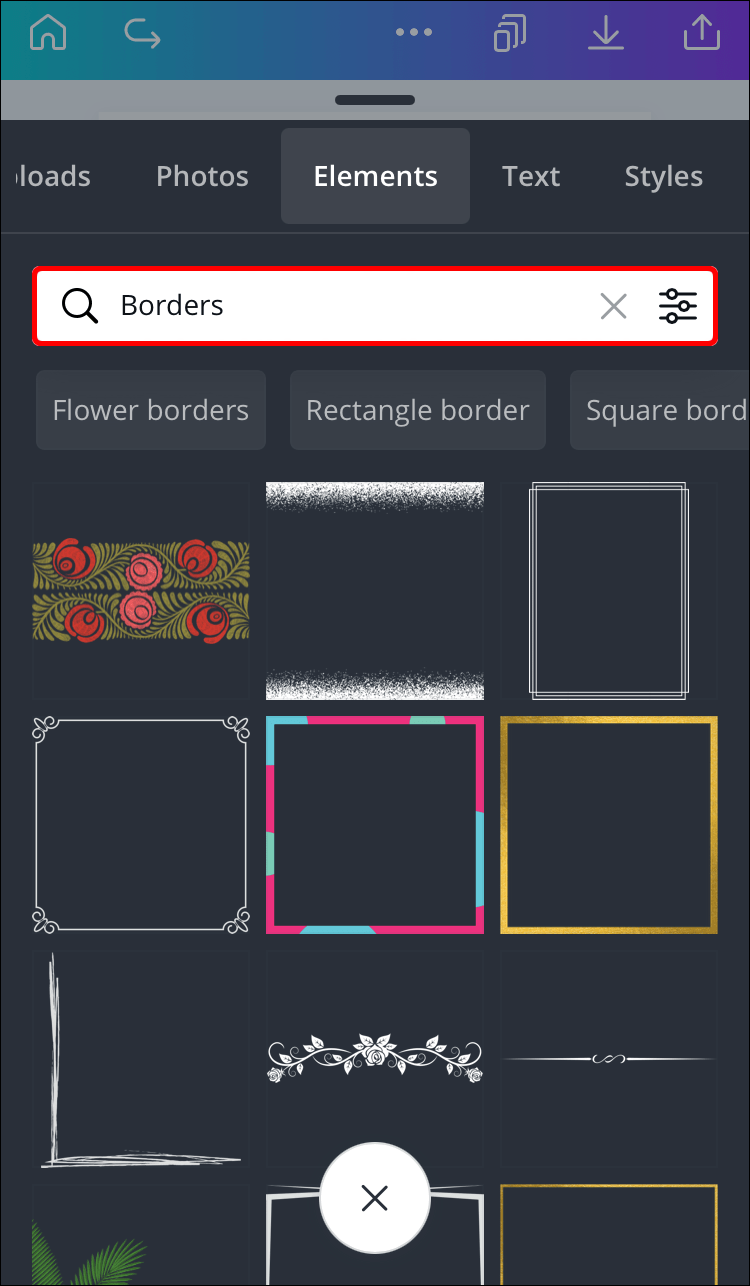
- Odaberite jedan obrub.
- Povucite ga preko svog dizajna dok se savršeno ne uklopi u okvir za tekst.
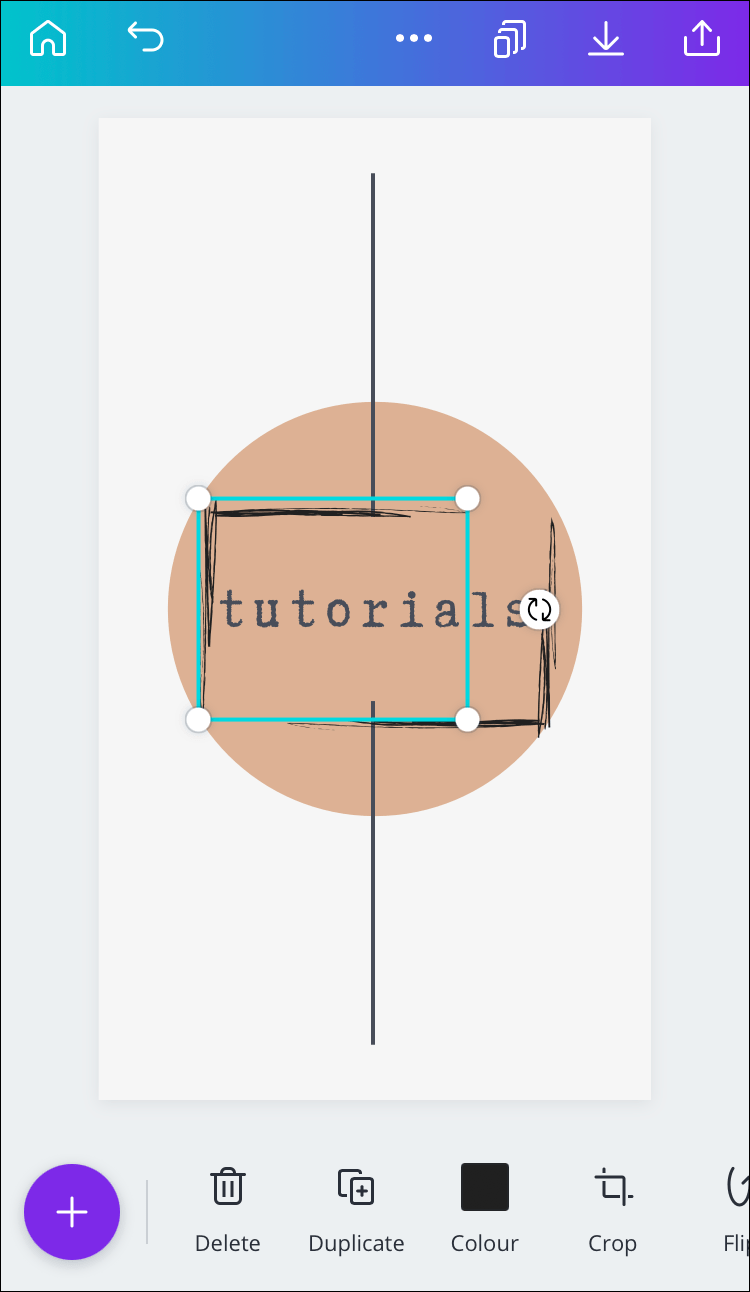
- Dodirnite bilo gdje izvan granice da biste je spremili.
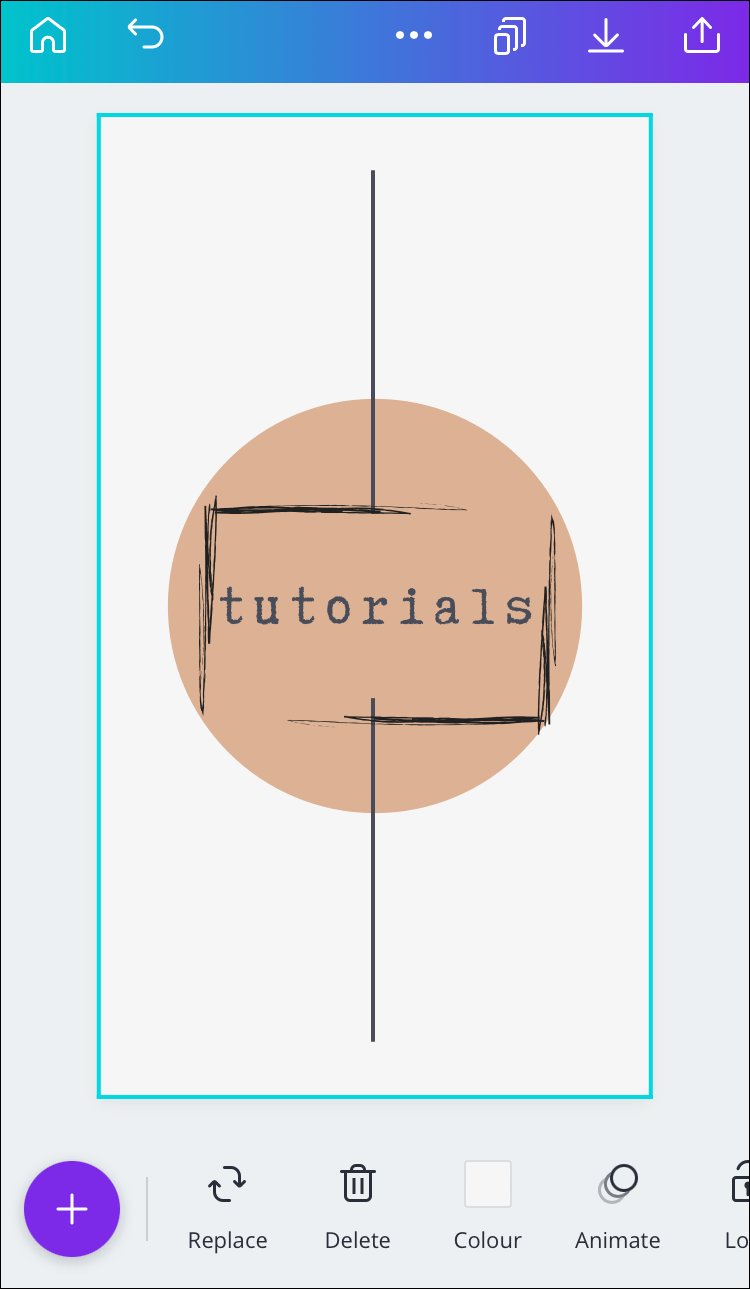
Korištenje pozadinskih elemenata s tekstnim okvirima
Osim obruba, postoje razni drugi elementi koje možete umetnuti kako bi vaš tekstni okvir izgledao bolje. Na primjer, možete dodati naljepnice, pozadine, oblike, grafikone, dizajne, mreže, ilustracije i mnoge druge elemente. Evo kako se to radi na različitim uređajima:
Mac
Da biste dodali pozadinske elemente u tekstni okvir u Canvi na Macu, učinite sljedeće:
- Trčanje Canva na vašem pregledniku.
- Otvorite dizajn gdje želite dodati element pozadine.
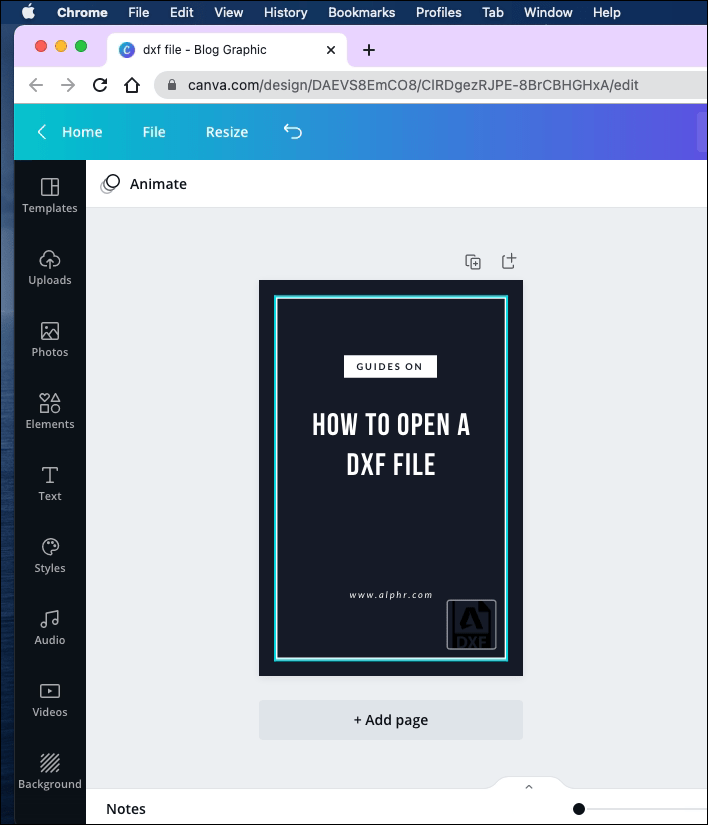
- Idite na Elements na lijevoj bočnoj traci.
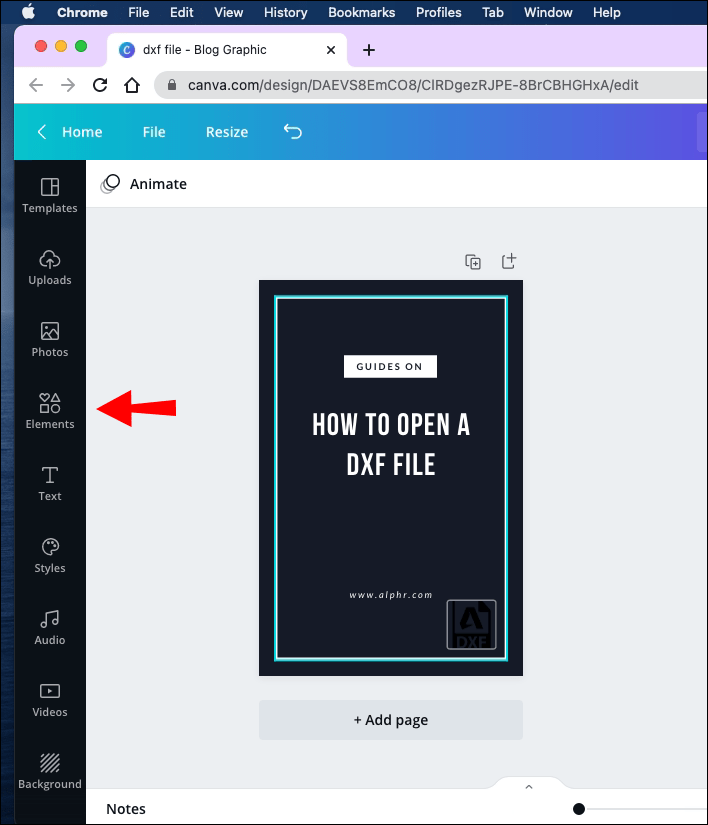
- Upišite Pozadine u okvir za pretraživanje.
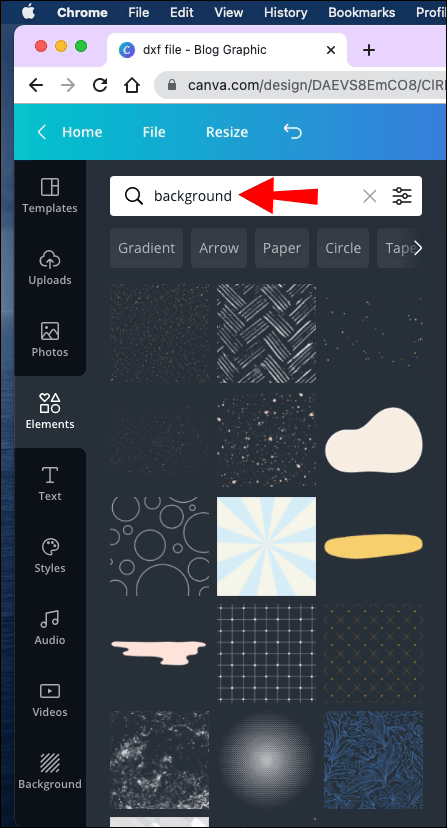
- Odaberite pozadinu za svoj tekstni okvir.
- Kliknite na njega i povucite ga prema tekstualnom okviru.
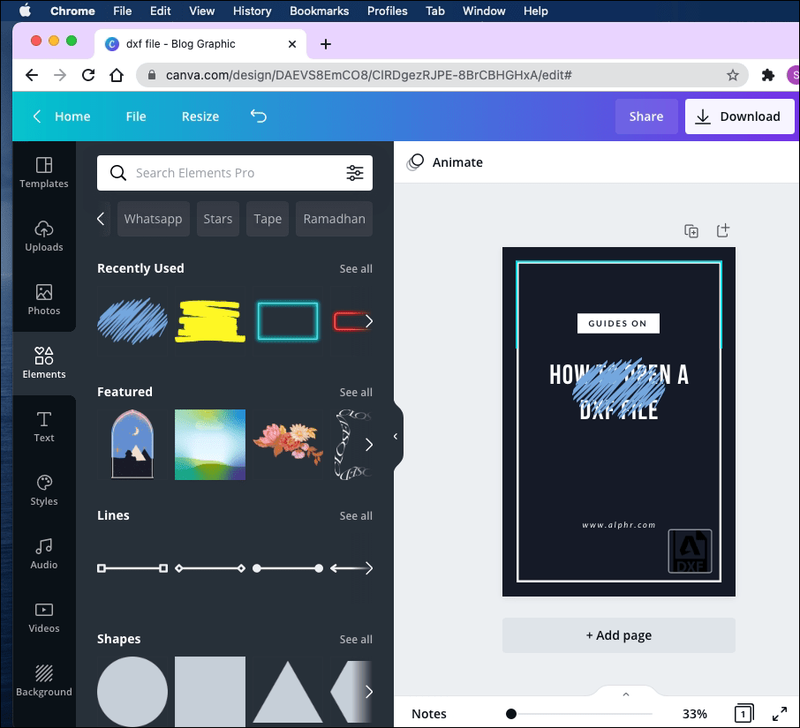
- Promijenite njegovu veličinu i lokaciju kako bi odgovarao tekstualnom okviru.
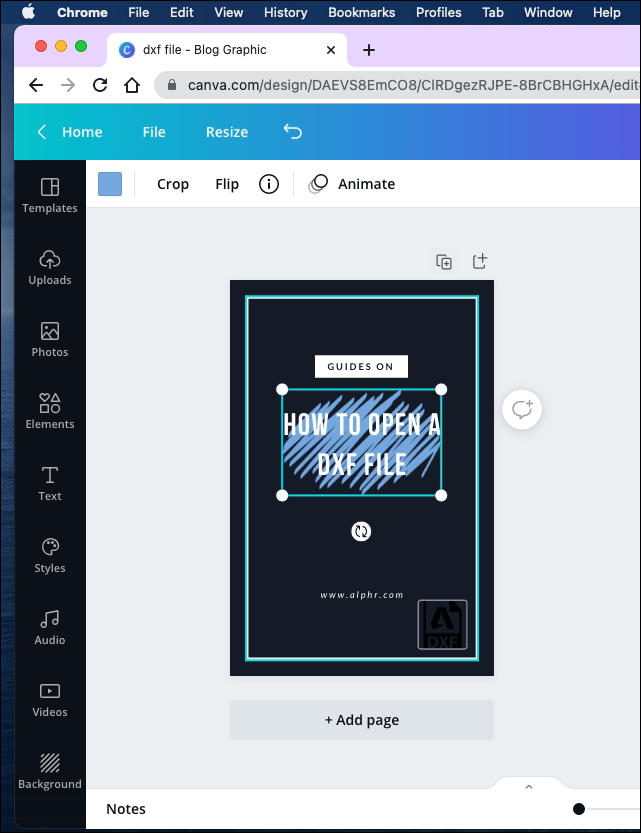
- Kliknite bilo gdje izvan okvira za tekst da biste ga spremili.
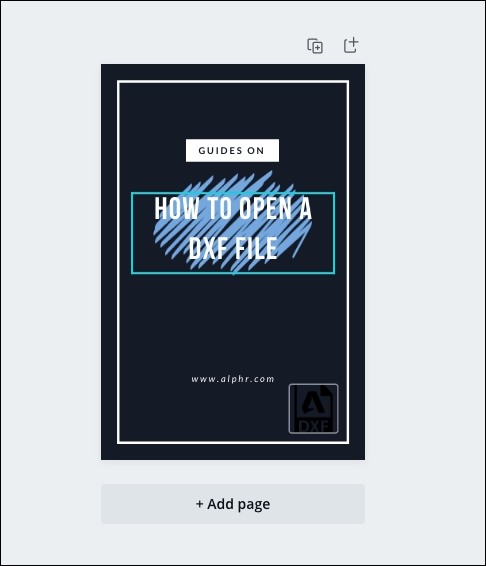
Windows 10
Da biste dodali pozadinu svom tekstualnom okviru u Canvi u sustavu Windows 10, slijedite ove korake:
- Otvorena Canva i odaberite dizajn.
- Odaberite Elementi na lijevom bočnom oknu.
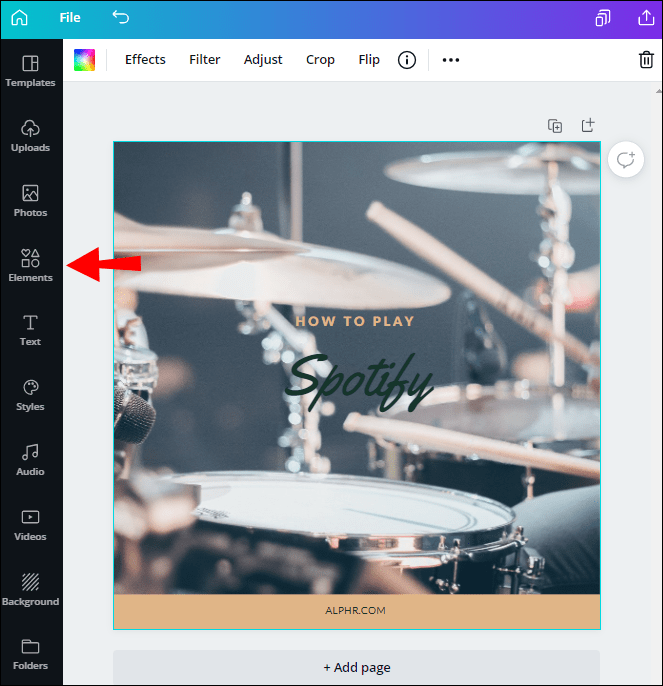
- Upišite Pozadine u traku za pretraživanje.
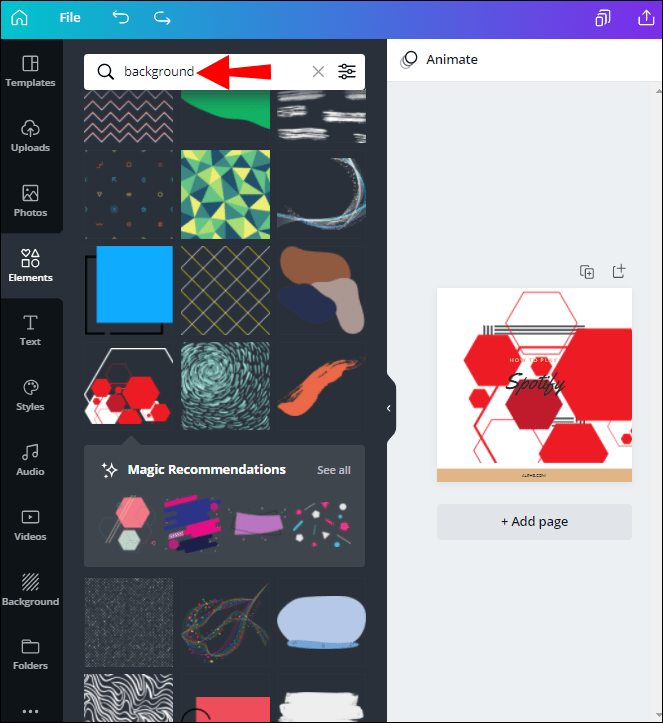
- Odaberite pozadinu koja vam se sviđa.
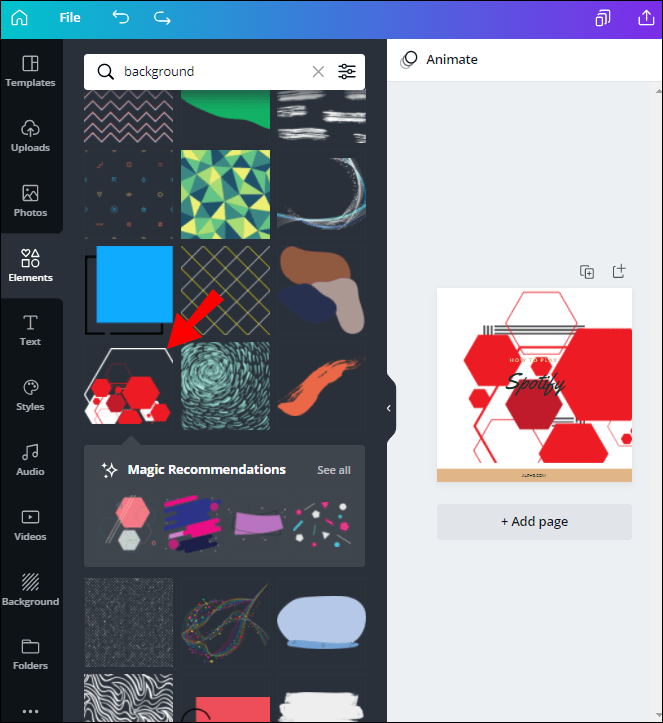
- Kliknite na njega i povucite ga prema tekstualnom okviru.
- Promijenite njegovu veličinu i lokaciju kako bi odgovarao tekstualnom okviru.
- Kliknite bilo gdje izvan okvira za tekst da biste ga spremili.
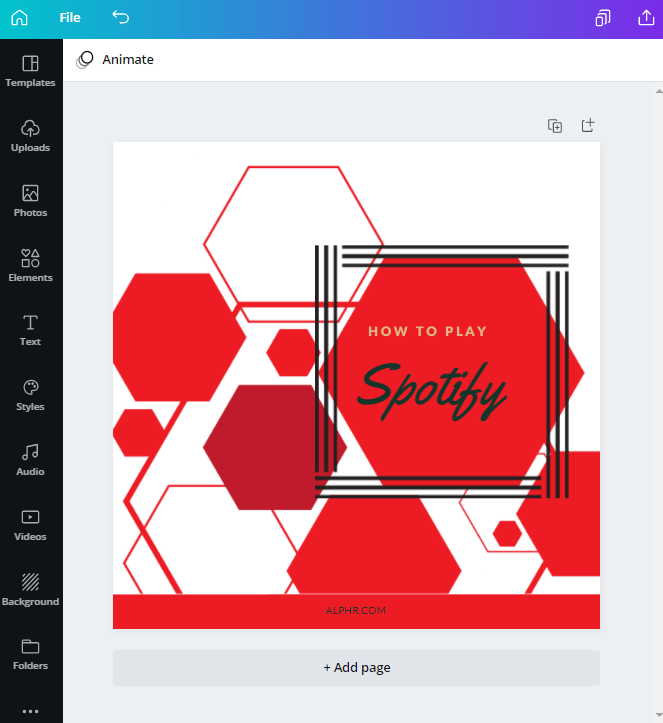
Android
Da biste dodali pozadinski element u tekstni okvir u Canvi na Androidu, učinite sljedeće:
- Otvorite aplikaciju i odaberite dizajn.
- Dodirnite + u donjem lijevom kutu zaslona.
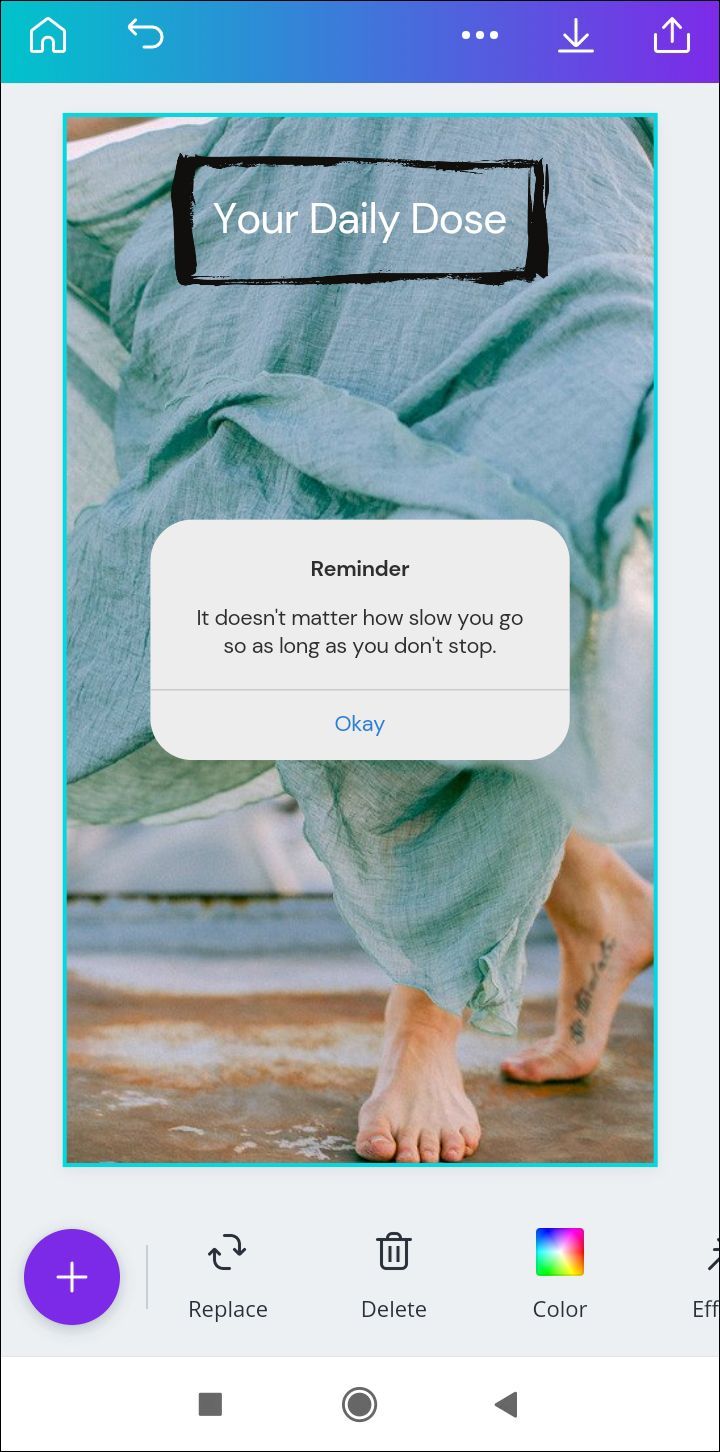
- Odaberite Elementi na skočnom izborniku.
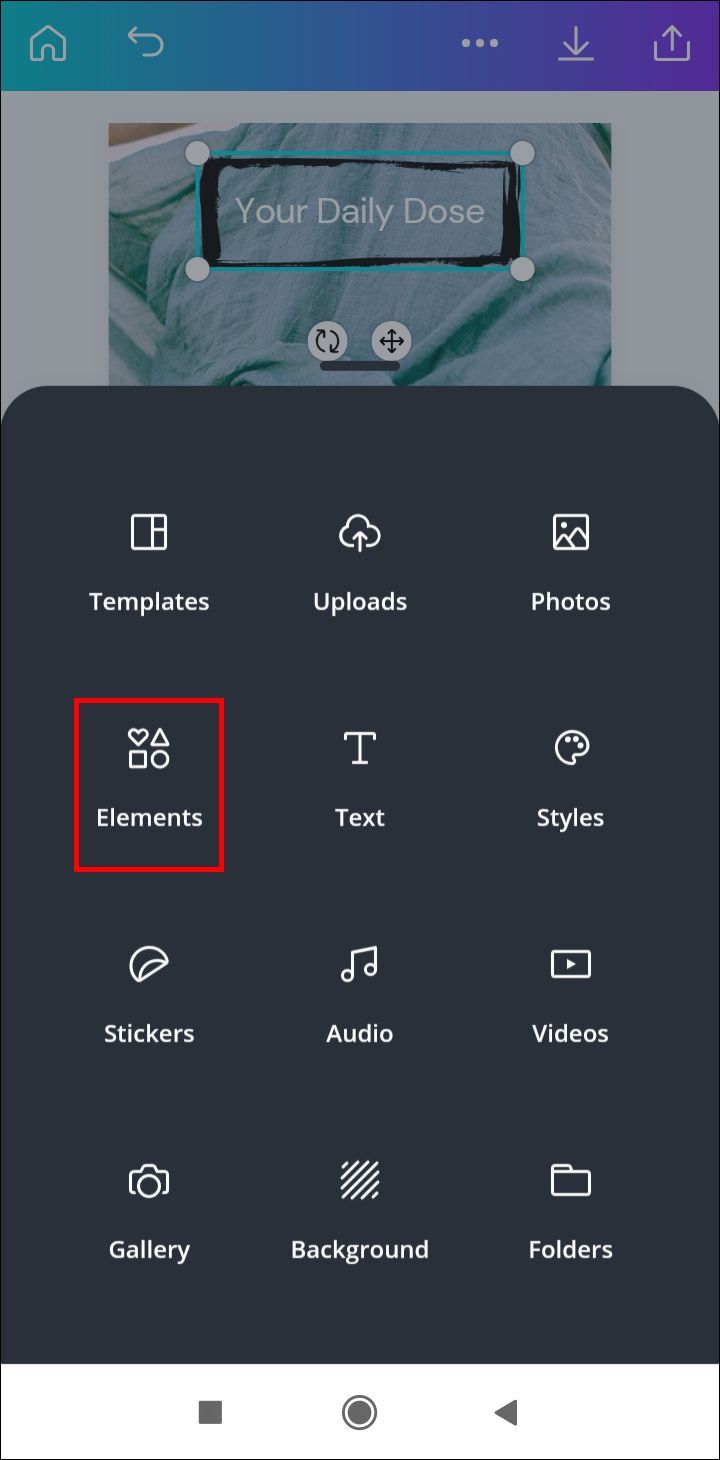
- U traku za pretraživanje upišite Pozadine.
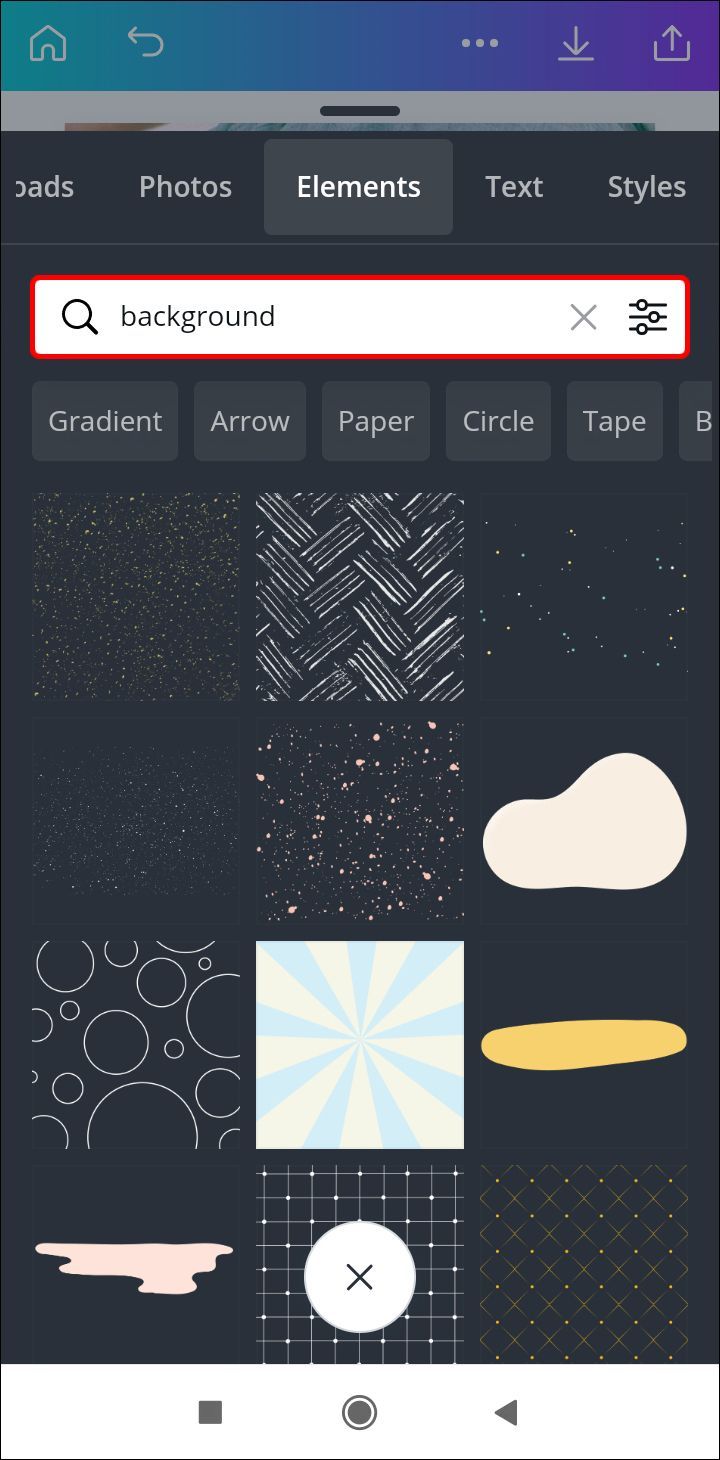
- Odaberite pozadinu za tekstni okvir.
- Povucite ga preko svog dizajna dok savršeno ne stane u tekstni okvir.
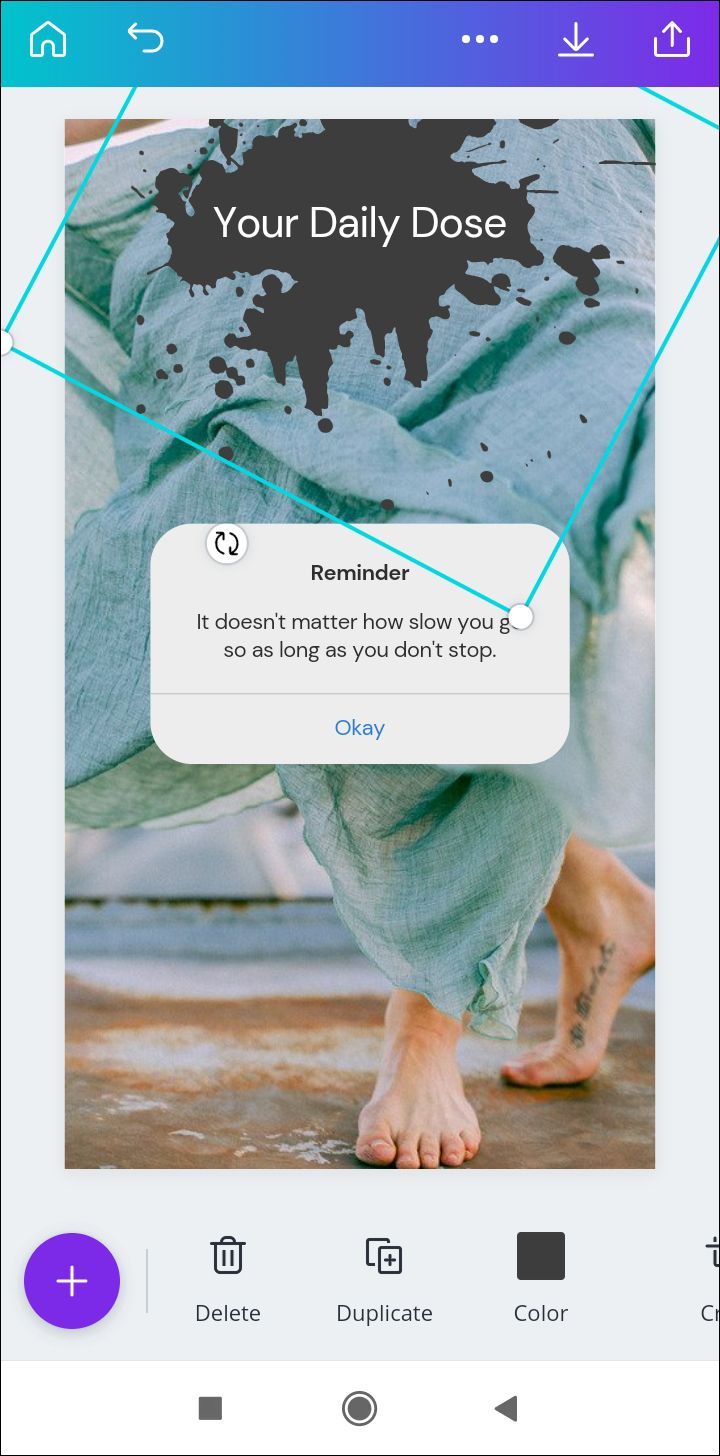
- Dodirnite bilo gdje izvan pozadine kada završite.
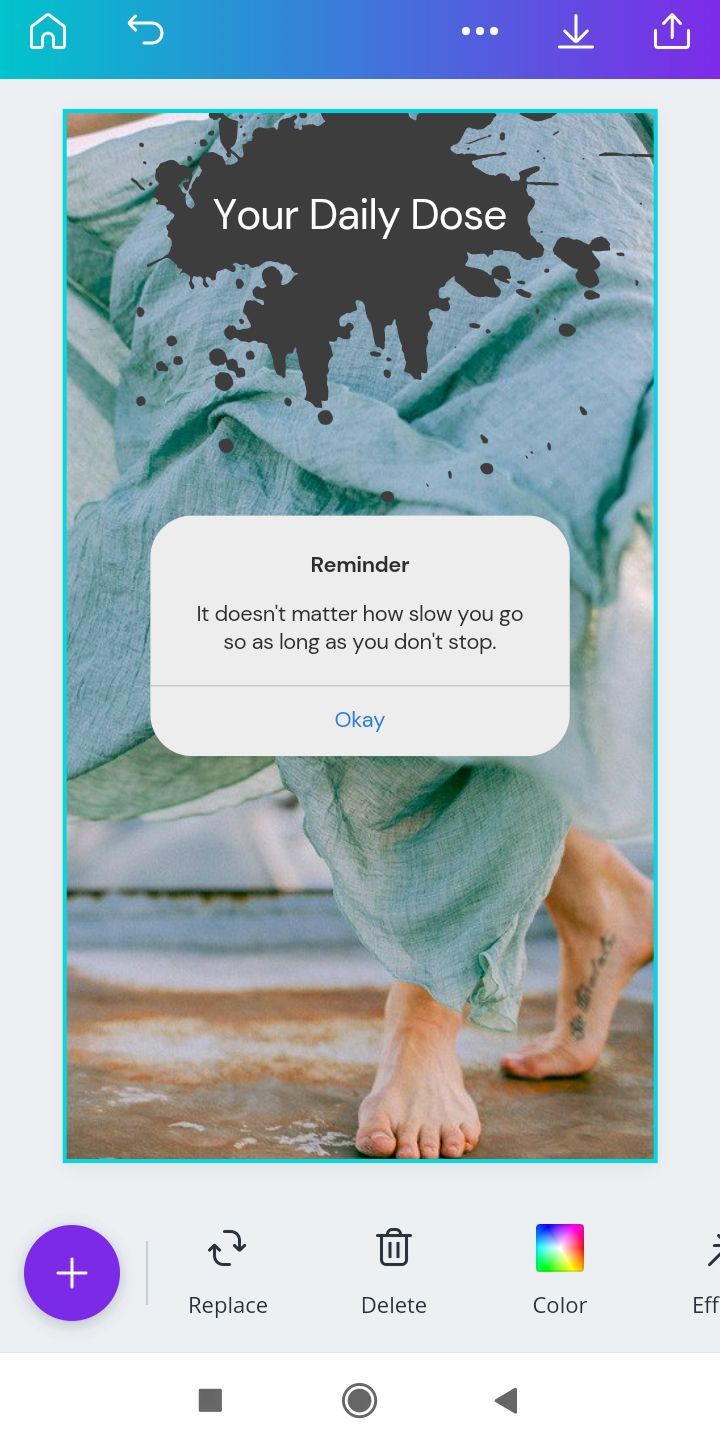
iPhone
Ponovite ove korake da to učinite na svom iPhoneu:
- Pokrenite aplikaciju i idite na dizajn koji želite urediti.
- Dodirnite + u donjem lijevom kutu zaslona.
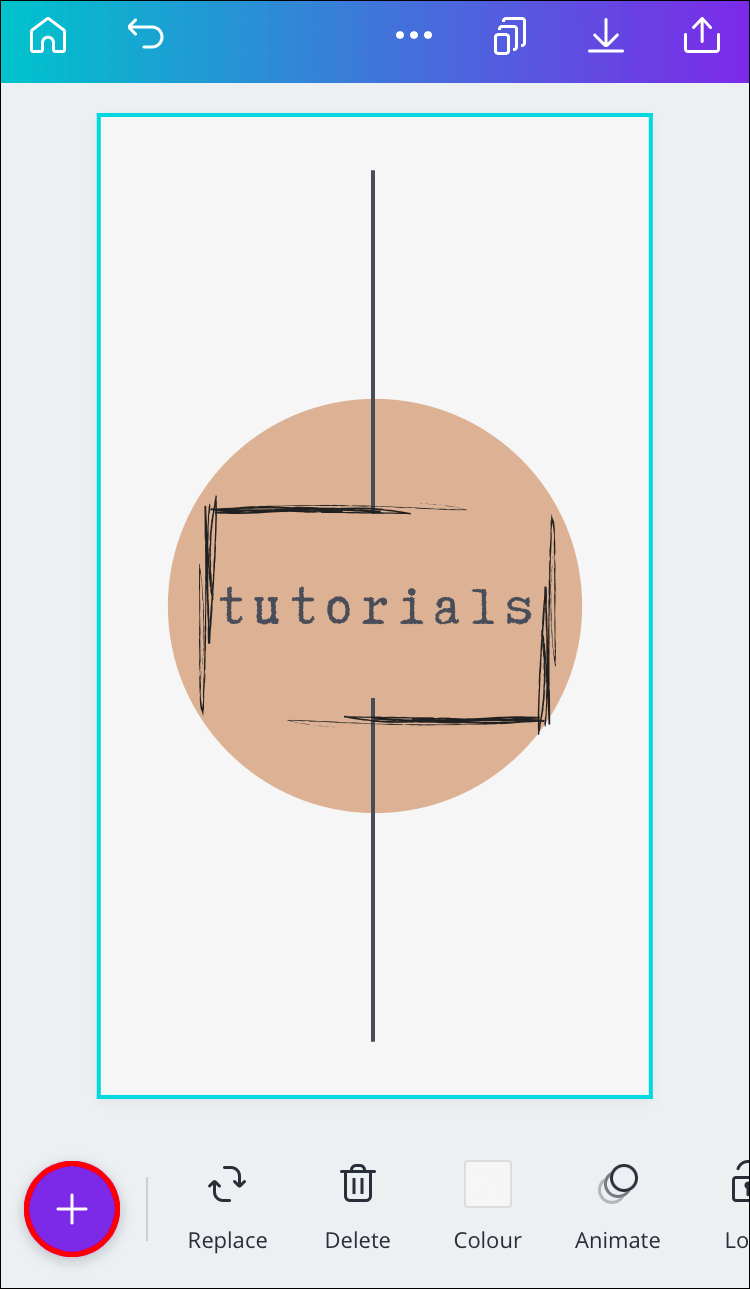
- Idite na Elemente.
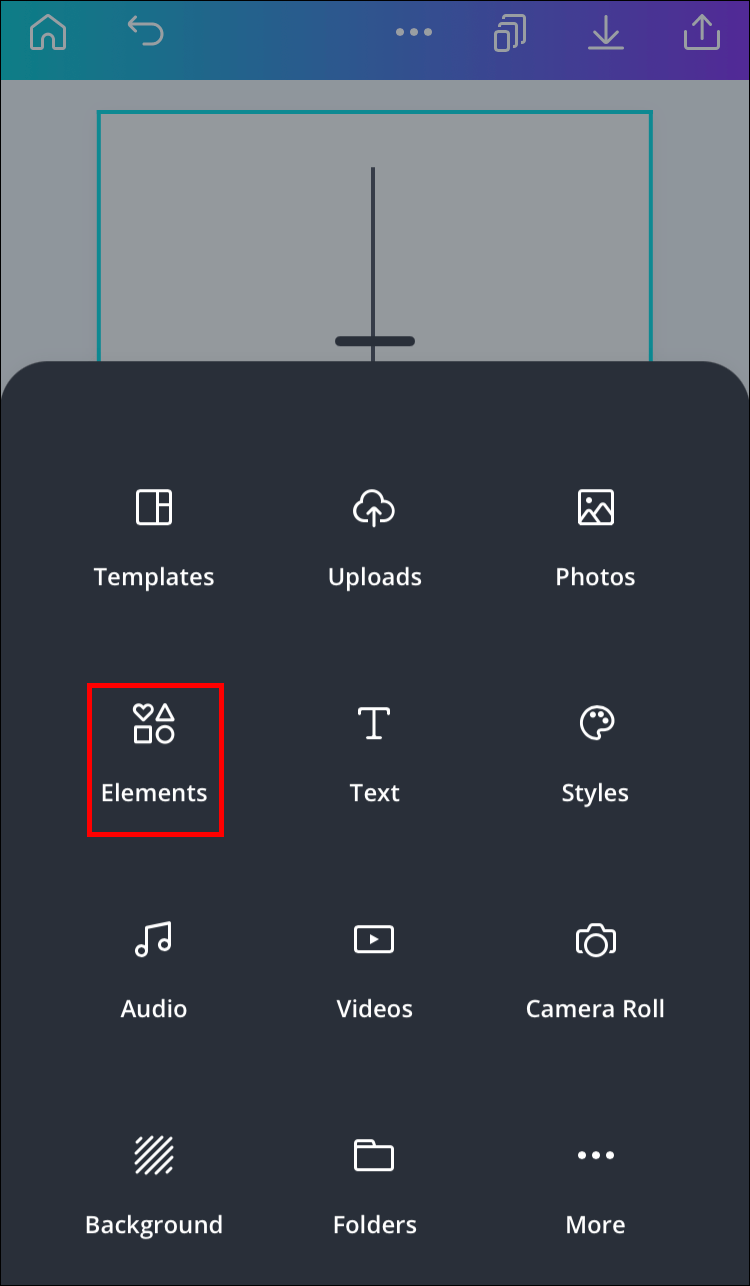
- Upišite Pozadine u traku za pretraživanje.
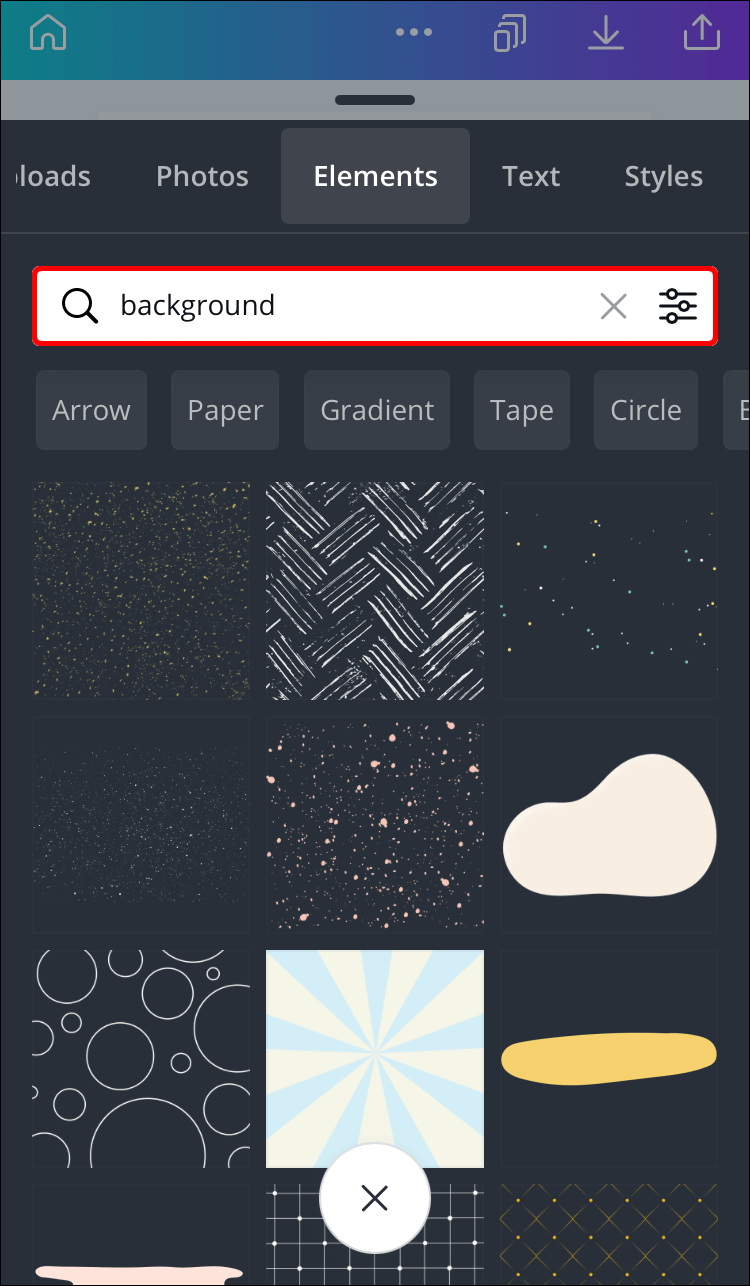
- Odaberite pozadinu.
- Povucite ga prema tekstualnom okviru.
- Prilagodite njegovu veličinu i lokaciju tako da stane u tekstni okvir.
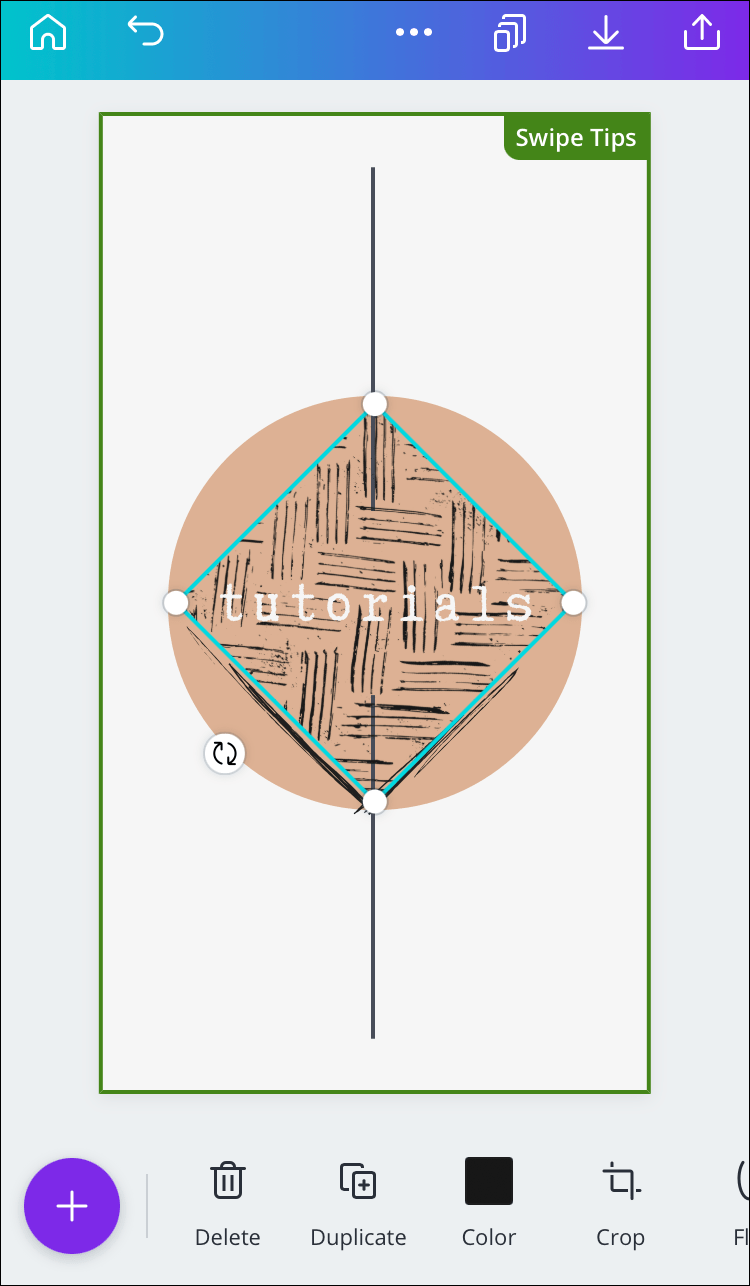
- Dodirnite bilo gdje izvan granice da biste je spremili.
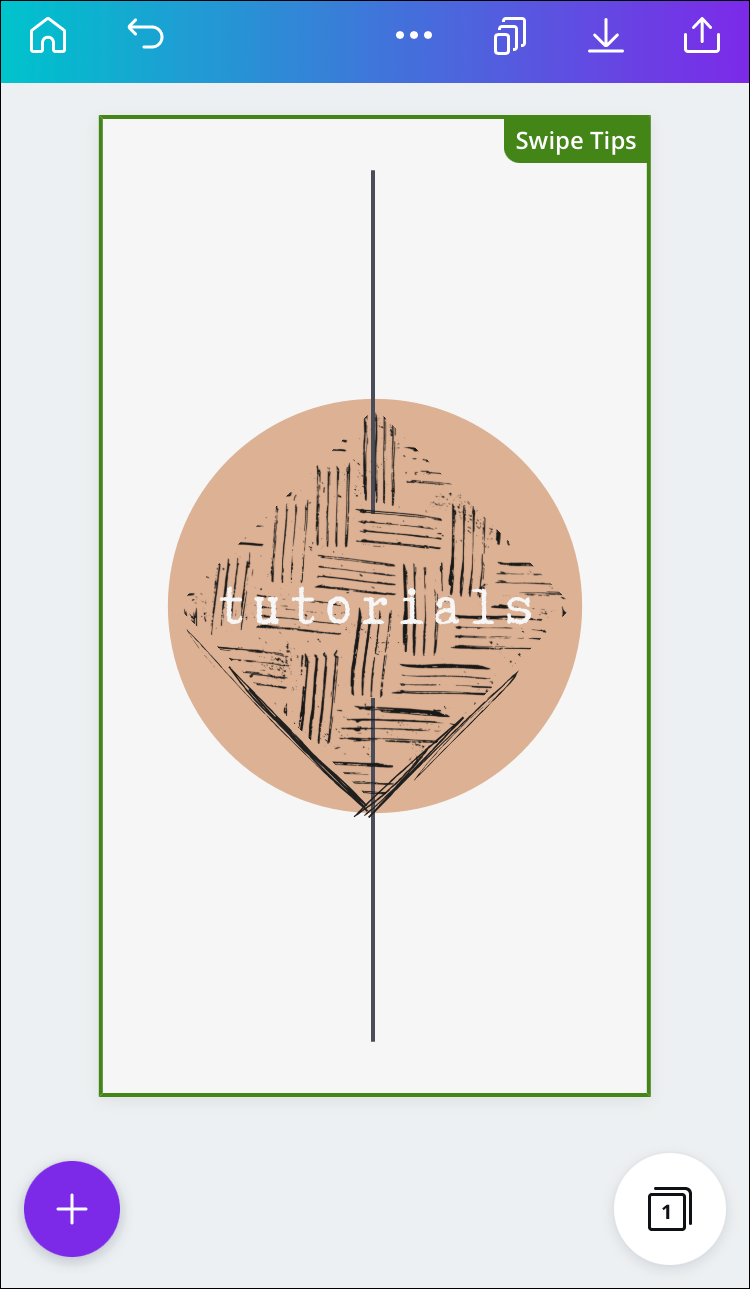
Dodatna često postavljana pitanja
Kako promijeniti boju teksta u Canvi?
Promjena boje teksta u Canvi može se izvršiti u nekoliko brzih koraka. Evo kako to možete učiniti na svom računalu:
1. Otvorite dizajn koji želite urediti.
2. Dvaput kliknite na tekst.
3. Kliknite na Boja teksta na gornjoj alatnoj traci.
4. Odaberite boju koju želite za svoj tekst.
5. Kliknite bilo gdje izvan okvira za tekst da biste ga spremili.
Evo kako možete promijeniti boju teksta u Canvi na svom telefonu:
1. Otvorite dizajn koji želite urediti.
2. Dodirnite tekst.
3. Pronađite boju na donjoj alatnoj traci.
4. Odaberite boju koju želite za svoj tekst.
5. Odaberite Gotovo.
Kako zakriviti tekst u Canvi?
Nažalost, u Canvi ne postoji ugrađeni alat koji može zakriviti vaš tekst. Morali biste ručno zakriviti svako slovo tako što ćete ga rotirati i mijenjati veličinu.
Istaknite svoje Canva dizajne
Sada znate kako dodati tekstualni okvir, obrub i pozadinu u Canva na različitim uređajima. Također znate kako urediti svoj tekstni okvir mijenjajući njegovu veličinu, font, boju i položaj. Poznavanje korištenja besplatnih alata Canva može napraviti razliku u vašim dizajnima.
Jeste li ikada prije dodali tekstni okvir u Canvu? Jeste li koristili neku od metoda navedenih u ovom članku? Javite nam u odjeljku za komentare u nastavku.